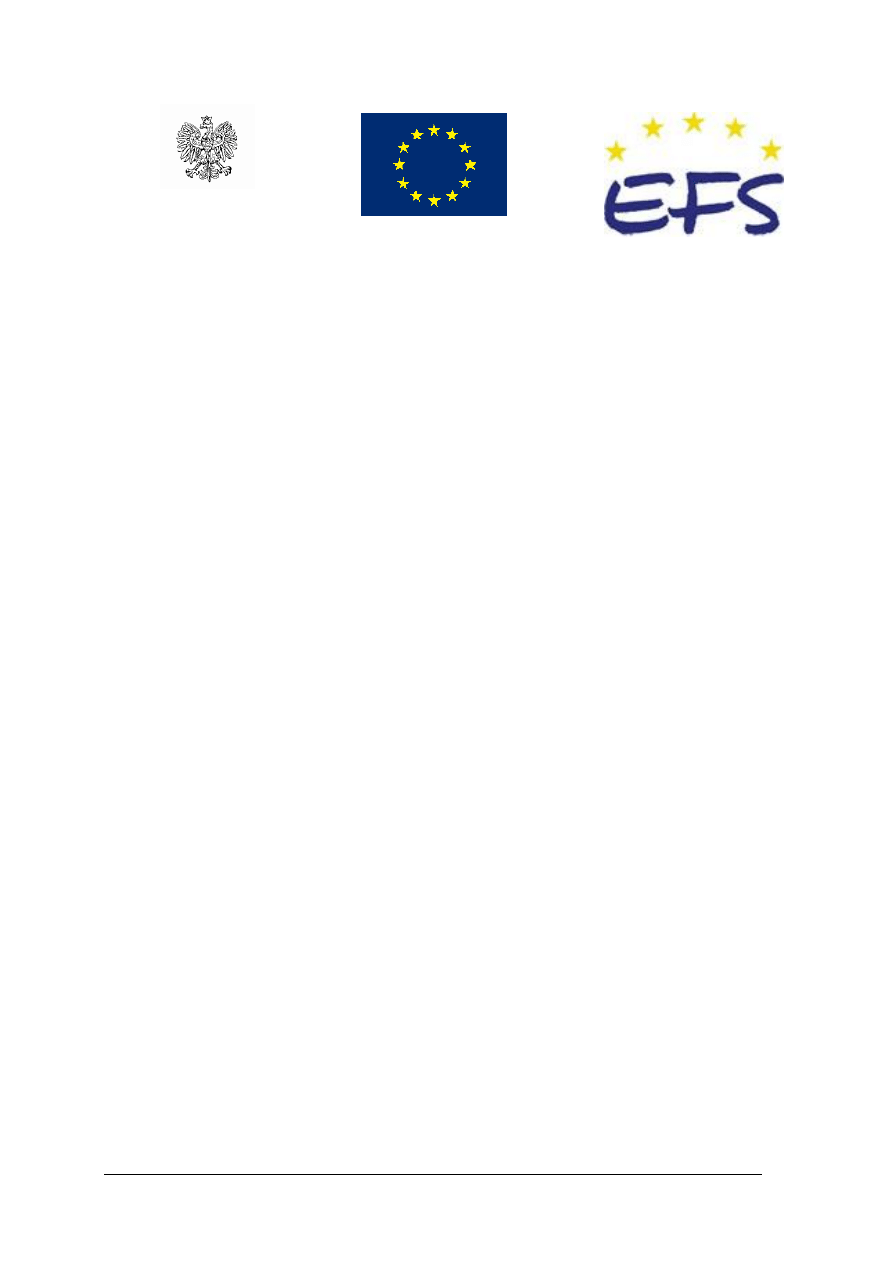
„Projekt współfinansowany ze środków Europejskiego Funduszu Społecznego”
MINISTERSTWO EDUKACJI
NARODOWEJ
Bartosz Stolarczuk
Administrowanie zasobami lokalnych sieci
teleinformatycznych 311[37].Z4.02
Poradnik dla ucznia
Wydawca
Instytut Technologii Eksploatacji – Państwowy Instytut Badawczy
Radom 2006
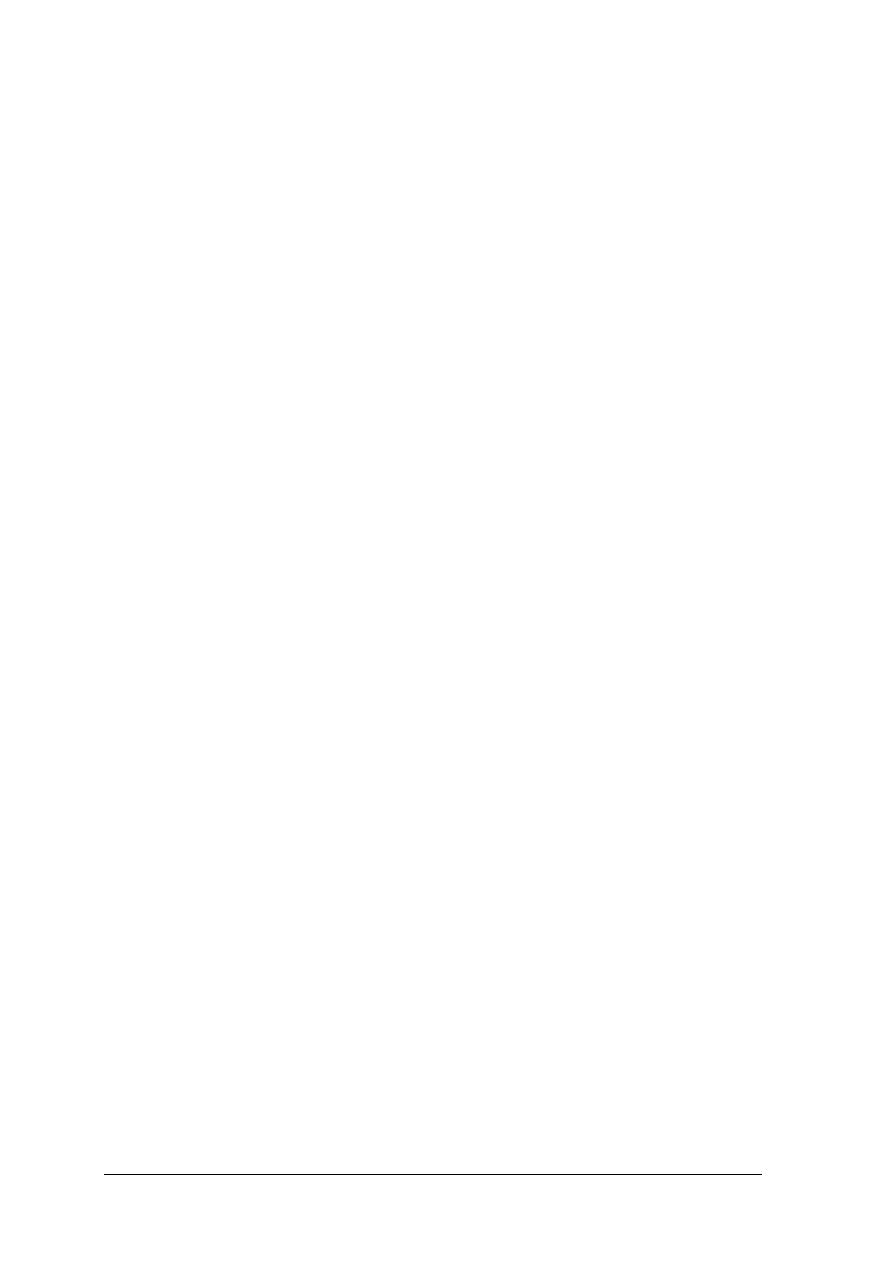
„Projekt współfinansowany ze środków Europejskiego Funduszu Społecznego”
1
Recenzenci:
mgr inż. Hanna Grządziel
dr inż. Grzegorz Żegliński
Opracowanie redakcyjne:
mgr inż. Bartosz Stolarczuk
Konsultacja:
mgr inż. Andrzej Zych
Korekta:
Poradnik stanowi obudowę dydaktyczną programu jednostki modułowej 311[37].Z4.02
Administrowanie zasobami lokalnych sieci teleinformatycznych zawarty w module
311[37].Z4 „Montaż i eksploatacja systemów teleinformatycznych” w modułowym
programie nauczania dla zawodu technik telekomunikacji.
Wydawca
Instytut Technologii Eksploatacji – Państwowy Instytut Badawczy, Radom 2006
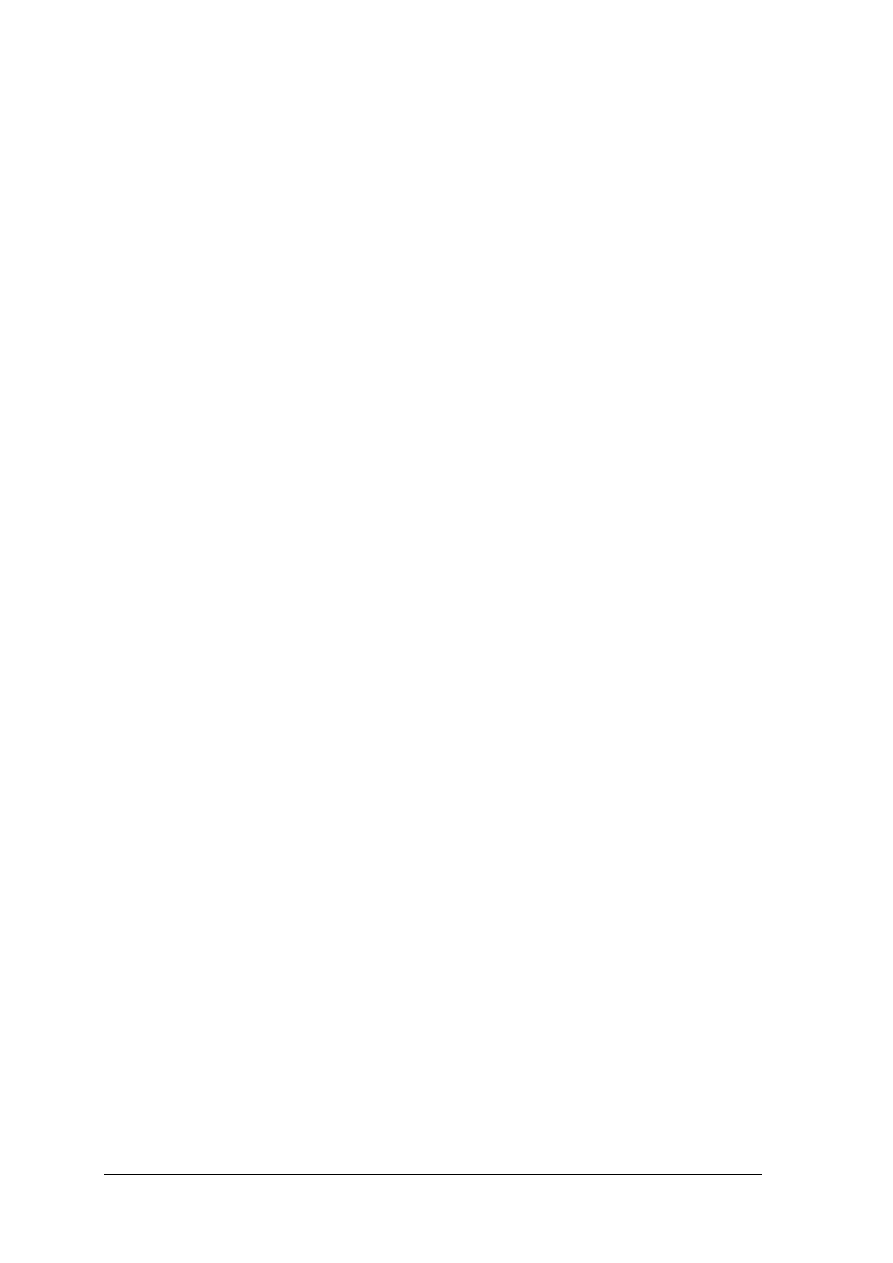
„Projekt współfinansowany ze środków Europejskiego Funduszu Społecznego”
2
SPIS TREŚCI
1. Wprowadzenie
3
2. Wymagania wstępne
5
3. Cele kształcenia
6
4. Materiał nauczania
7
4.1. Model ISO-OSI
7
4.1.1. Materiał nauczania
7
4.1.2. Pytania sprawdzające
16
4.1.3. Ćwiczenia
16
4.1.4. Sprawdzian postępów
16
4.2. Udostępnianie zasobów sieciowych
17
4.2.1. Materiał nauczania
17
4.2.2. Pytania sprawdzające
20
4.2.3. Ćwiczenia
21
4.2.4. Sprawdzian postępów
21
4.3. Użytkownicy i grupy zabezpieczeń
22
4.3.1. Materiał nauczania
22
4.3.2. Pytania sprawdzające
30
4.3.3. Ćwiczenia
30
4.3.4. Sprawdzian postępów
30
4.4. Polityka bezpieczeństwa w sieci
31
4.4.1. Materiał nauczania
31
4.4.2. Pytania sprawdzające
34
4.4.3. Ćwiczenia
35
4.4.4. Sprawdzian postępów
35
5. Sprawdzian osiągnięć
36
6. Literatura
42
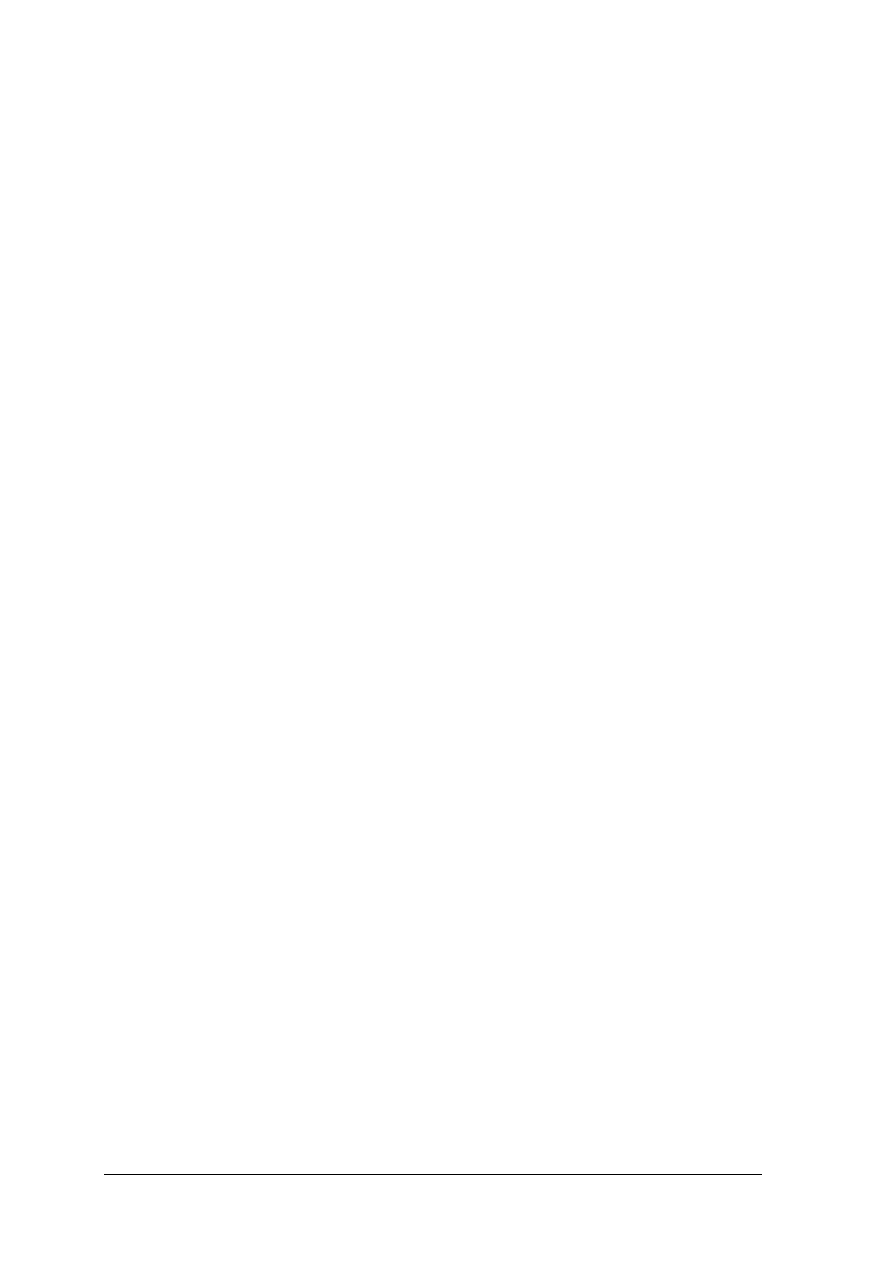
„Projekt współfinansowany ze środków Europejskiego Funduszu Społecznego”
3
1. WPROWADZENIE
Poradnik ten pomoże Ci w przyswojeniu wiedzy o zasadach administracji siecią
komputerową.
Poradnik zawiera:
1. Wymagania wstępne, czyli wykaz umiejętności i wiedzy, które powinieneś opanować,
aby przystąpić do realizacji tej jednostki modułowej.
2. Cele kształcenia tej jednostki modułowej.
3. Materiał nauczania, który umożliwia samodzielne przygotowanie się do wykonania
ćwiczeń i zaliczenia sprawdzianów. Wykorzystaj do poszerzenia wiedzy wskazaną
literaturę oraz inne źródła informacji.
4. Pytania sprawdzające wiedzę potrzebną do wykonania ćwiczeń.
5. Ćwiczenia, które zawierają wykaz materiałów i sprzętu pomocnych w ich realizacji.
6. Sprawdzian postępów.
Wykonując sprawdzian postępów powinieneś odpowiadać na pytanie tak lub nie, co
oznacza, że opanowałeś materiał rozdziału albo nie.
7. Sprawdzian osiągnięć dotyczący poziomu opanowania materiału nauczania całej
jednostki modułowej wraz z instrukcją i kartą odpowiedzi.
8. Wykaz literatury.
Jeżeli masz trudności ze zrozumieniem tematu lub ćwiczenia, wówczas poproś
nauczyciela o wyjaśnienie i ewentualne sprawdzenie, czy dobrze wykonujesz określoną
czynność. Po zrealizowaniu materiału spróbuj zaliczyć sprawdzian z zakresu jednostki
modułowej.
Bezpieczeństwo i higiena pracy
W czasie pobytu w pracowni musisz przestrzegać regulaminów, przepisów bhp i higieny
pracy oraz
instrukcji przeciwpożarowych, wynikających z rodzaju wykonywanych prac.
Przepisy te poznasz podczas trwania nauki.
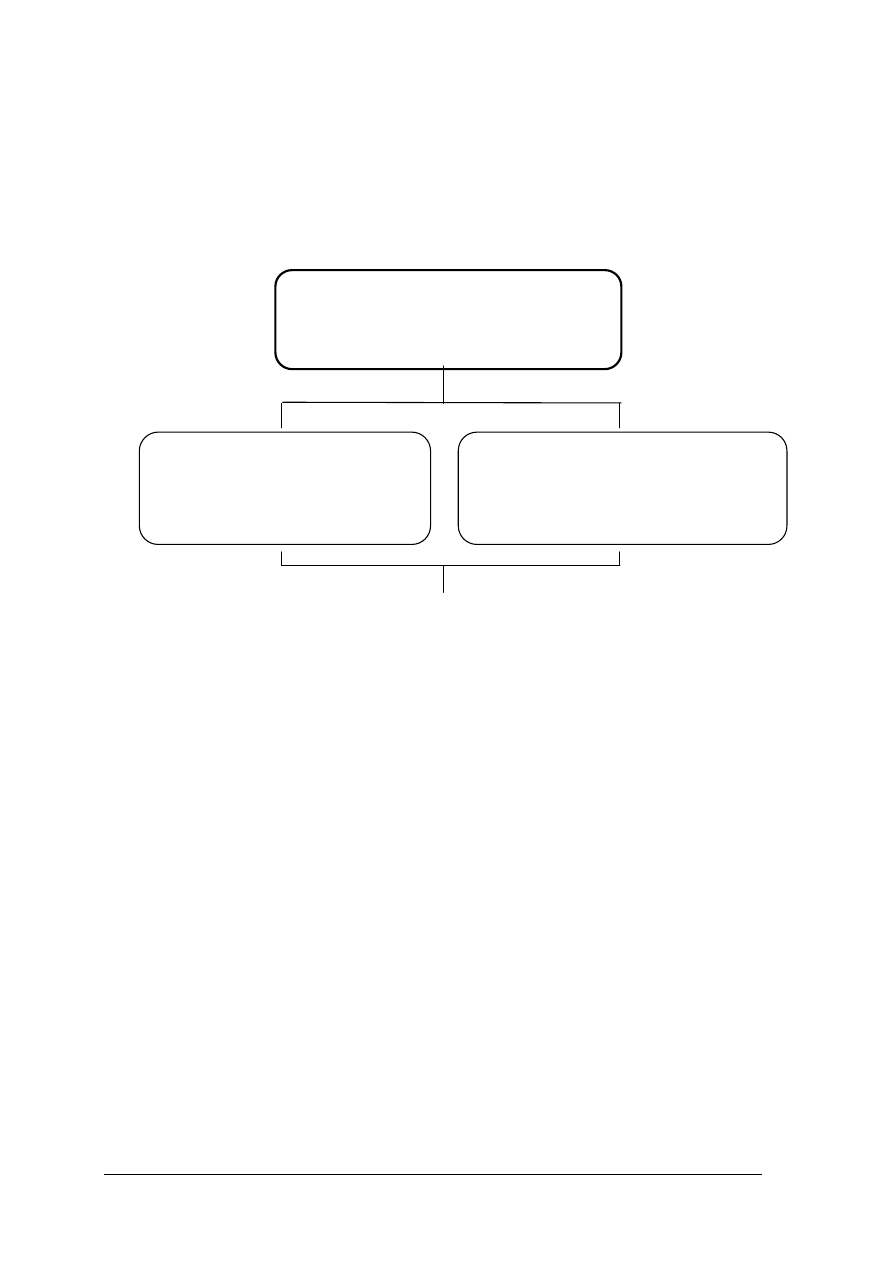
„Projekt współfinansowany ze środków Europejskiego Funduszu Społecznego”
4
311[37].Z4.01
Projektowanie i realizacja
lokalnych sieci
teleinformatycznych
311[37].Z4.02
Administrowanie zasobami
lokalnych sieci teleinformatycznych
311[37].Z4
Montaż i eksploatacja systemów
teleinformatycznych
Schemat układu jednostek modułowych
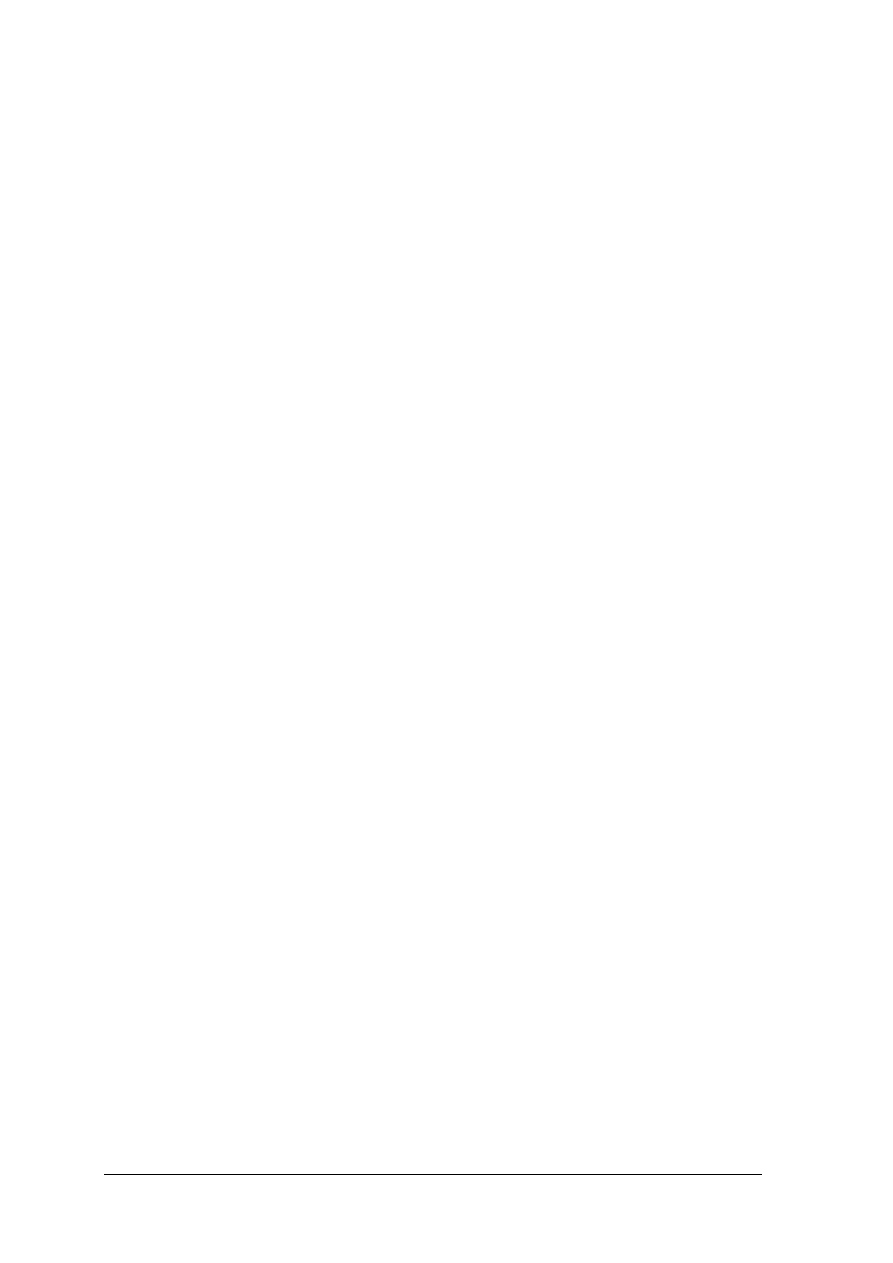
„Projekt współfinansowany ze środków Europejskiego Funduszu Społecznego”
5
2. WYMAGANIA WSTĘPNE
Przystępując do realizacji programu jednostki modułowej powinieneś umieć:
–
posługiwać się podstawowymi programami systemu Windows,
–
korzystać z różnych źródeł informacji,
–
współpracować w grupie,
–
uczestniczyć w dyskusji, prezentacji,
–
przestrzegać zasad bezpieczeństwa i higieny pracy podczas badania i konstruowania
prostych obwodów elektrycznych lub badania elementów tych obwodów,
–
stosować podstawowe operacje arytmetyczne na liczbach zapisanych w systemie
dziesiętnym oraz dwójkowym,
–
stosować różne metody i środki (symbole, rysunki, zdjęcia itp.) w porozumiewaniu się na
temat zagadnień technicznych.
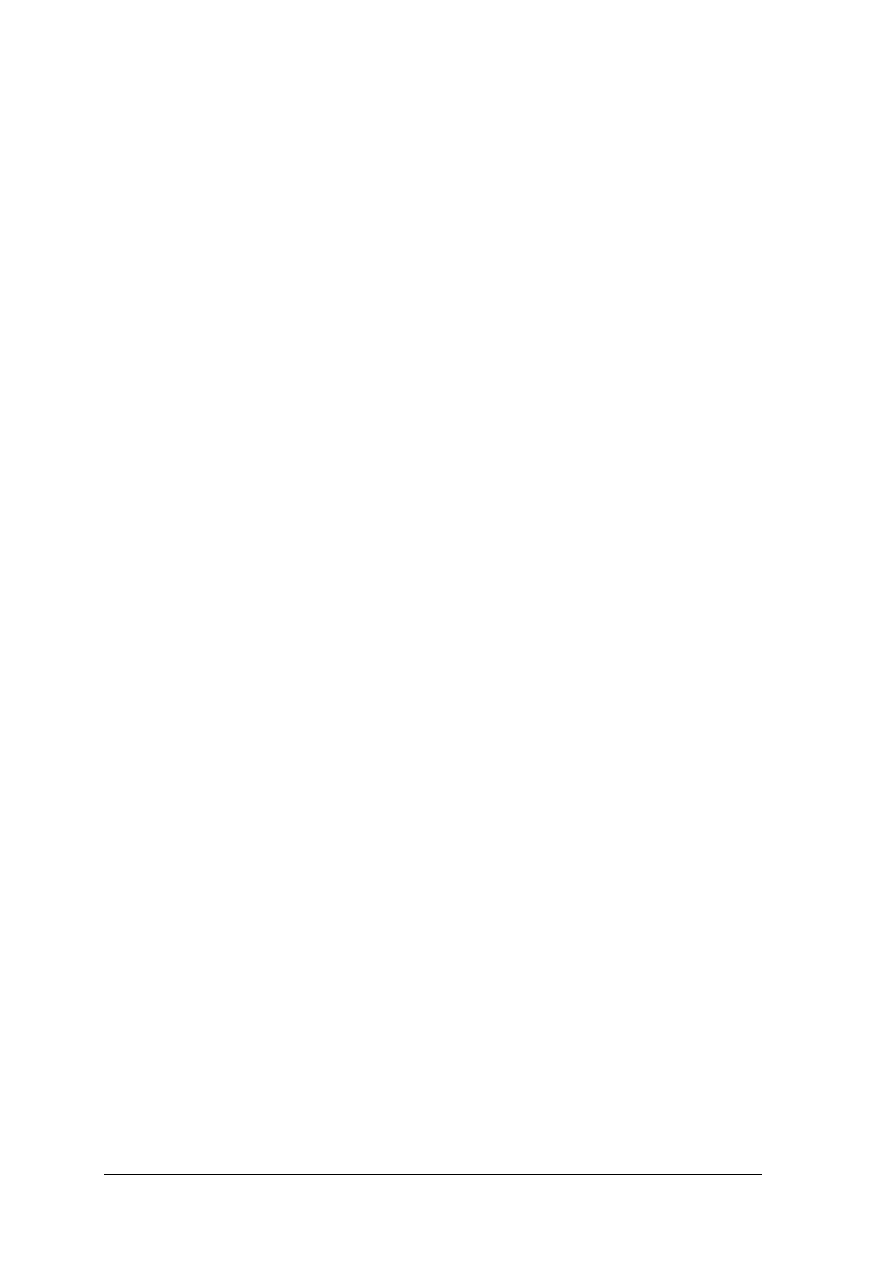
„Projekt współfinansowany ze środków Europejskiego Funduszu Społecznego”
6
3. CELE KSZTAŁCENIA
W wyniku realizacji programu jednostki modułowej powinieneś umieć:
−
określić zastosowanie sieciowych systemów operacyjnych,
−
dodać użytkowników do sieci,
−
zainstalować urządzenia peryferyjne,
−
zainstalować oprogramowanie systemowe na serwerze i na stacjach roboczych,
−
zlokalizować usterki,
−
administrować serwerem internetowym i stroną WWW,
−
administrować systemem poczty elektronicznej,
−
zainstalować użytkownika sieci teleinformatycznych (dołączyć i skonfigurować
urządzenia abonenckie, przetestować urządzenia),
−
skorzystać z usług sieci rozległej przy wsparciu operatora zewnętrznego,
−
skonfigurować współdzielenie połączenia w ramach dostępu do Internetu,
−
przewidzieć zagrożenia bezpieczeństwa sieci teleinformatycznych,
−
zmodyfikować system zabezpieczający w celu wyeliminowania wykrytych „luk”,
−
zapewnić ochronę antywirusową,
−
ograniczyć dostęp użytkowników do zasobów sieciowych do niezbędnego minimum,
−
wykonać kopie bezpieczeństwa,
−
sporządzić prosty regulamin korzystania z sieci teleinformatycznej,
−
zaproponować i zainstalować oprogramowanie dostosowane do potrzeb klienta (edycja
dokumentów, bazy danych, poczta, rozmowy głosowe przez Internet, komunikatory itp.),
−
skorzystać z zasobów Internetu,
−
przestrzegać wymagań określonych przez producenta dotyczących warunków zasilania
i zabezpieczania urządzeń teleinformatycznych,
−
posłużyć się dokumentacją techniczną, instrukcjami obsługi, w zakresie treści tego
modułu,
−
zastosować przepisy bezpieczeństwa i higieny pracy przy obsłudze systemów
teleinformatycznych.
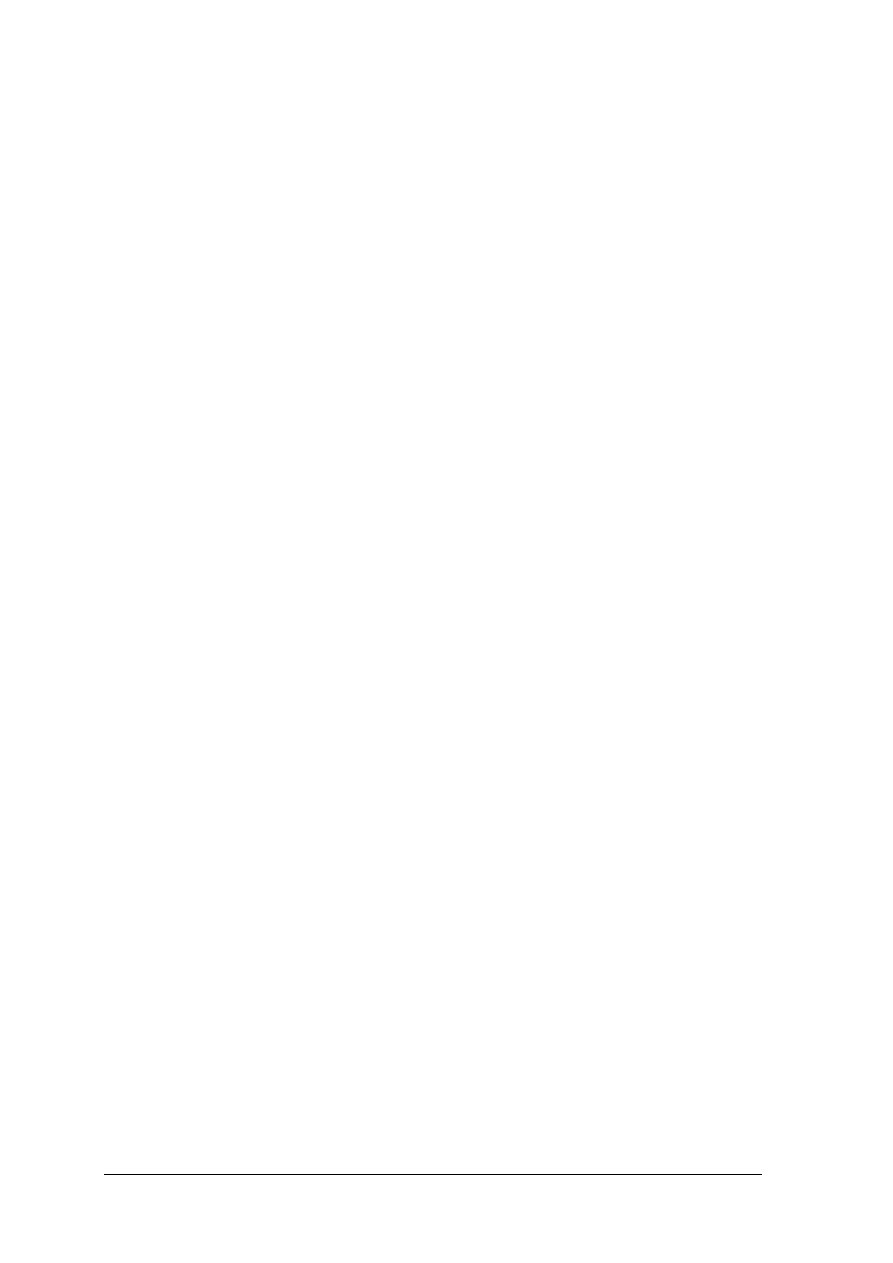
„Projekt współfinansowany ze środków Europejskiego Funduszu Społecznego”
7
4. MATERIAŁ NAUCZANIA
4.1. Model ISO-OSI
4.1.1 Materiał nauczania
Model ISO-OSI
W 1977 roku „Międzynarodowa Organizacja Normalizacji ISO "International
Organization for Standardization" opracowała wzorcowy „Model łączenia systemów
otwartych” (ang. Open System Interconnection). Ideą przyświecającą tym działaniom, było
umożliwienie współdziałania ze sobą produktów pochodzących od różnych producentów.
Proces komunikacji został podzielony na 7 etapów, zwanych warstwami, ze względu na
sposób przechodzenia pomiędzy nimi informacji. Często struktura tworzona przez warstwy
OSI nazywana jest stosem protokołów wymiany danych.
W złożonym zagadnieniu komunikacji wyodrębnia się pewne niezależne zadania, które
mogą być rozwiązywane przez wydzielone układy sprzętowe lub pakiety oprogramowania
zwane obiektami. Klasę obiektów rozwiązujących dane zagadnienie nazywa się warstwą.
Pojęcie warstwy nie jest jednoznaczne z pojęciem protokołu – funkcje danej warstwy mogą
być wykonywane przez kilka różnych protokołów.
Każdy protokół komunikuje się ze swoim odpowiednikiem, będącym implementacją tego
samego protokołu w równorzędnej warstwie komunikacyjnej systemu odległego. Warstwy
(a dokładnie konkretne protokoły zawarte w tej warstwie) komunikują się bezpośrednio
z odpowiadającymi im warstwami w odległym hoście.
Należy więc też zapewnić reguły przekazywania informacji w dół do kolejnych warstw
pracujących na danym komputerze. Dane przekazywane są od wierzchołka stosu, poprzez
kolejne warstwy, aż do warstwy fizycznej, która przesyła je poprzez sieć do odległego hosta.
Na szczycie stosu znajdują się usługi świadczone bezpośrednio użytkownikowi przez
aplikacje sieciowe, na spodzie – sprzęt realizujący transmisję sygnałów niosących informacje.
Każda kolejna warstwa musi jedynie znać format danych wymagany do komunikacji poprzez
warstwę niższą zwany protokołem wymiany danych.
Przy przechodzeniu do warstwy niższej, dana warstwa dokleja do otrzymanych przez
siebie danych nagłówek z informacjami dla swojego odpowiednika na odległym hoście.
W ten sposób kolejne warstwy nie ingerują w dane otrzymane z warstwy poprzedniej.
Przy odbieraniu danych z warstwy niższej, dana warstwa interpretuje ten nagłówek
„doklejony” poprzez swojego odpowiednika i jeśli zachodzi potrzeba przekazania danych do
warstwy wyższej, usuwa swój nagłówek i przekazuje dane dalej. Sposób powiązania między
warstwami został przedstawiony na rys.1.
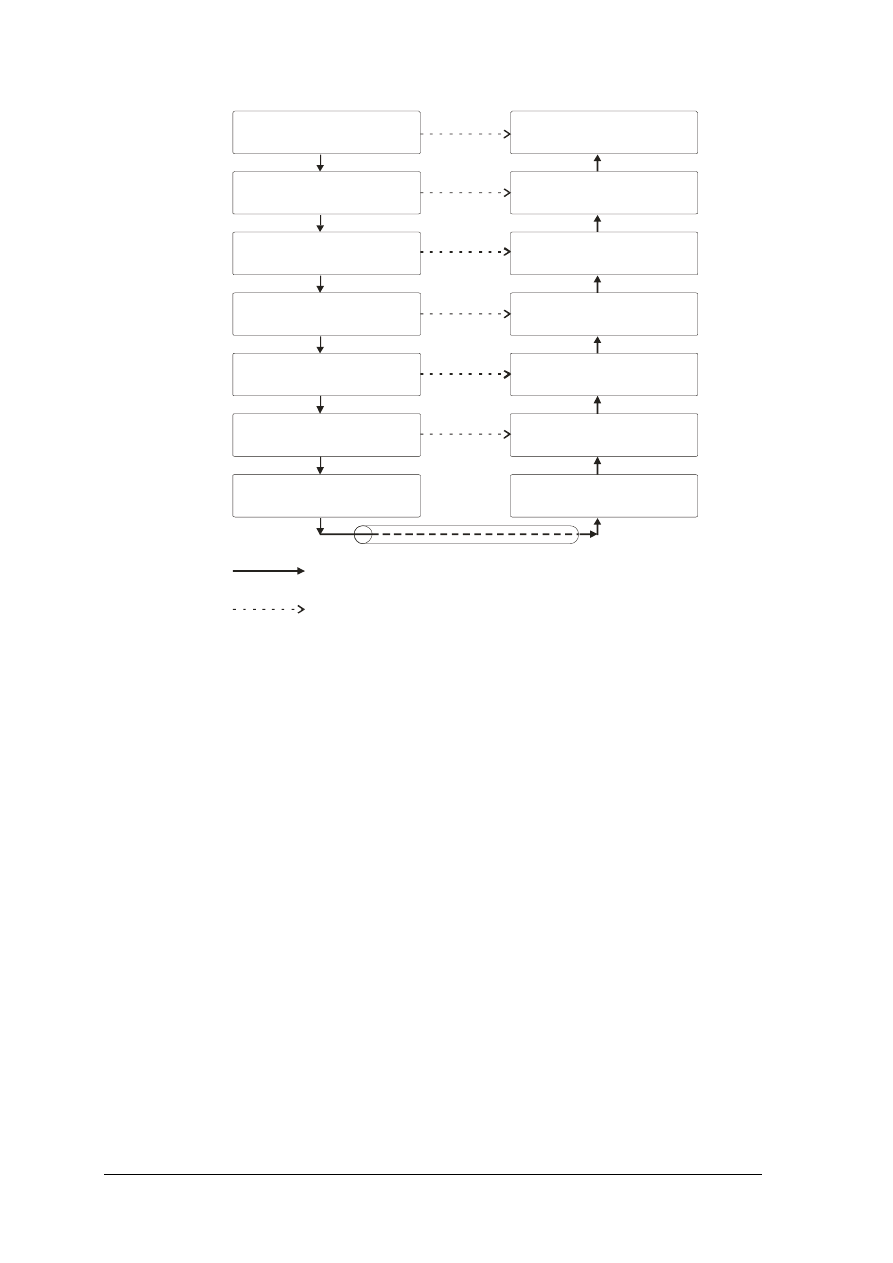
„Projekt współfinansowany ze środków Europejskiego Funduszu Społecznego”
8
Warstwa aplikacji
Application Layer
Warstwa prezentacji
Presentation Layer
Warstwa sesji
Session Layer
Warstwa transportowa
Transport Layer
Warstwa sieciowa
Network Layer
Warstwa łącza danych
Datalink Layer
Warstwa sprzętowa
Hardware Layer
1
2
3
4
5
6
7
Warstwa aplikacji
Application Layer
Warstwa prezentacji
Presentation Layer
Warstwa sesji
Session Layer
Warstwa transportowa
Transport Layer
Warstwa sieciowa
Network Layer
Warstwa łącza danych
Datalink Layer
Warstwa sprzętowa
Hardware Layer
1
2
3
4
5
6
7
Rzeczywisty przepływ informacji
Komunikacja między równorzędnymi warstwami
będąca wynikiem działania warstw nizszych
Rys 1. Sposób powiązanie między warstwami w ISO-OSI
Warstwa aplikacji (ang. application layer):
Zapewnia aplikacjom metody dostępu do środowiska OSI. Warstwa ta świadczy usługi
końcowe dla aplikacji, min.: udostępnianie zasobów (plików, drukarek). Na tym poziomie
rezydują procesy sieciowe dostępne bezpośrednio dla użytkownika.
Warstwa prezentacji (ang.presentation layer):
Zapewnia tłumaczenie danych, definiowanie ich formatu oraz odpowiednią składnię.
Umożliwia przekształcenie danych na postać standardową, niezależną od aplikacji.
Rozwiązuje takie problemy jak niezgodność reprezentacji liczb, znaków końca wiersza, liter
narodowych itp. Odpowiada także za kompresję i szyfrowanie.
Warstwa sesji (ang.session layer):
Zapewnia aplikacjom na odległych komputerach realizację wymiany danych pomiędzy
nimi. Kontroluje nawiązywanie i zrywanie połączenia przez aplikację. Jest odpowiedzialna za
poprawną realizację zapytania o daną usługę. Do warstwy tej można zaliczyć funkcje API
udostępniane programiście przez bibliotekę realizującą dostęp do sieci na poziomie powyżej
warstwy transportowej takie jak np. biblioteka strumieni i gniazdek BSD.
Warstwa transportowa (ang.transport layer):
Zapewnia przezroczysty transfer danych typu point-to-point. Dba o kolejność pakietów
otrzymywanych przez odbiorcę. Sprawdza poprawność (CRC) przesyłanych pakietów
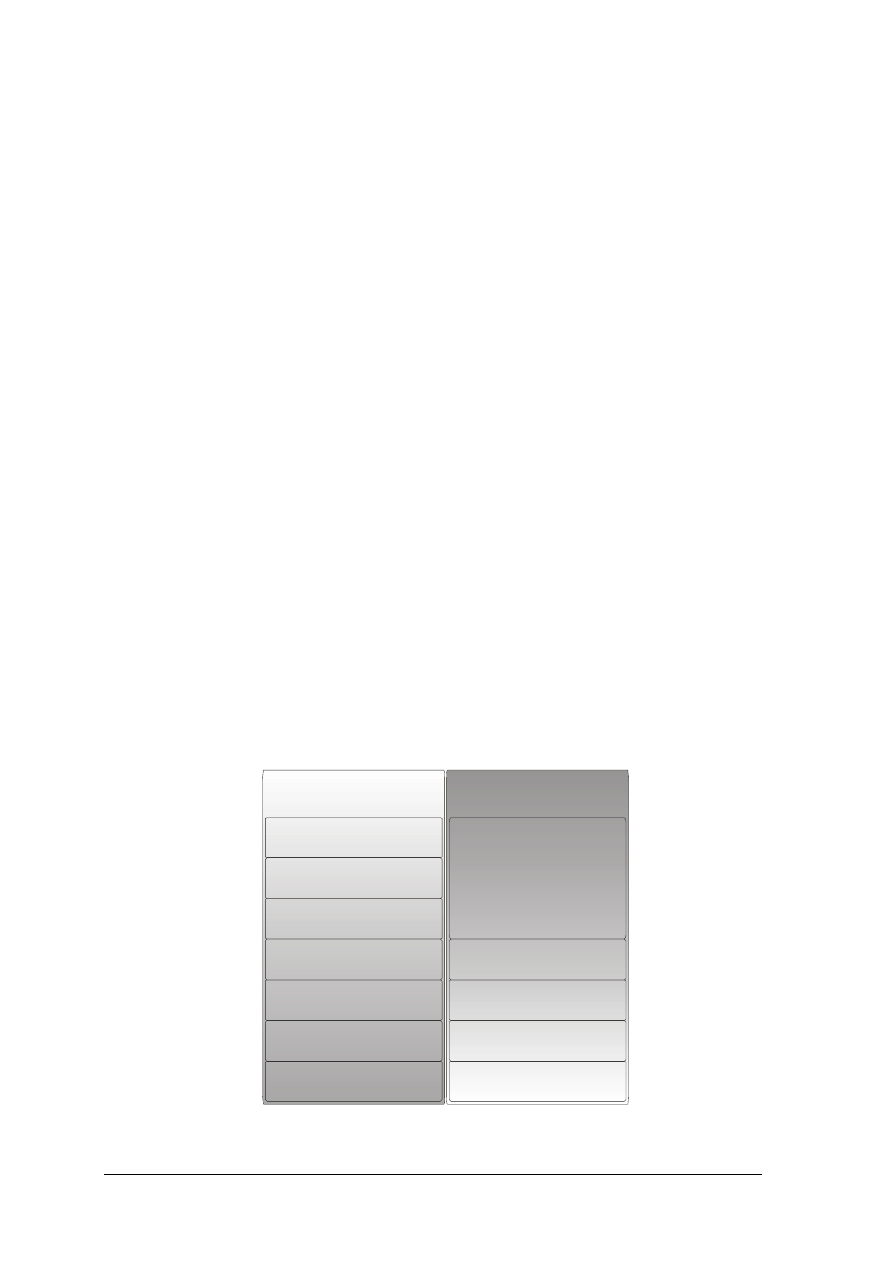
„Projekt współfinansowany ze środków Europejskiego Funduszu Społecznego”
9
i w przypadku ich uszkodzenia lub zaginięcia, zapewnia ich retransmisję. Powyżej tej
warstwy dane mogą być traktowane jako strumień.
Warstwa sieciowa (ang. network layer):
Zapewnia metody ustanawiania, utrzymywania i rozłączania połączenia sieciowego.
Obsługuje błędy komunikacji. Ponadto jest odpowiedzialna za trasowanie (ang. routing)
pakietów w sieci, czyli wyznaczenie optymalnej trasy dla połączenia. W niektórych
warunkach dopuszczalne jest gubienie pakietów przez tę warstwę. W skład jej obiektów
wchodzą min.: rutery (ang.routery).
Warstwa łącza danych (ang.data link layer):
Zapewnia niezawodność łącza danych. Definiuje mechanizmy kontroli błędów
w przesyłanych ramkach lub pakietach - CRC (ang. Cyclic Redundancy Check). Jest ona
ściśle powiązana z warstwą fizyczną, która narzuca topologię. Warstwa ta często zajmuje się
również kompresją danych. W skład jej obiektów wchodzą sterowniki urządzeń sieciowych,
np.: sterowniki (ang. drivery) kart sieciowych oraz mosty (ang. bridge) i przełączniki (ang.
switche).
Warstwa fizyczna (ang. physical layer):
Zapewnia transmisję danych pomiędzy węzłami sieci. Definiuje interfejsy sieciowe
i medium transmisji. Określa m.in. sposób połączenia mechanicznego (wtyczki, złącza),
elektrycznego (poziomy napięć, prądów), standard fizycznej transmisji danych. W skład jej
obiektów wchodzą min.: przewody, karty sieciowe, modemy, wzmacniaki, koncentratory.
Protokół TCP/IP (ang. Transmission Control Protocol/Internet Protocol)
Architektura protokołów TCP/IP jest trochę odmienna od modelu ISO-OSI. Mamy tutaj
do czynienia z czterowarstwowym hierarchicznym modelem protokołów TCP/IP. Dane
generowane przez programy aplikacyjne są przekazywane w dół stosu, jeśli mają być
przesyłane poprzez sieć i w górę stosu przy odbiorze. Każda warstwa stosu dodaje do danych
przekazywanych z warstwy wyższej informacje sterujące w postaci nagłówków. Nagłówek
dodany w warstwie wyższej jest traktowany jako dane w warstwie niższej. Porównanie
architektury protokołów ISO-OSI i TCP/IP zostało przedstawione na rys.2.
Warstwa aplikacji
Application Layer
Warstwa prezentacji
Presentation Layer
Warstwa sesji
Session Layer
Warstwa transportowa
Transport Layer
Warstwa sieciowa
Network Layer
Warstwa łącza danych
Datalink Layer
Warstwa sprzętowa
Hardware Layer
Programy
użytkowe
Transport
Intersieć
Interfejs
sieciowy
Sprzęt
OSI
TCP/IP
Rys 2. Porównanie architektury protokołów ISO-OSI i TCP/IP
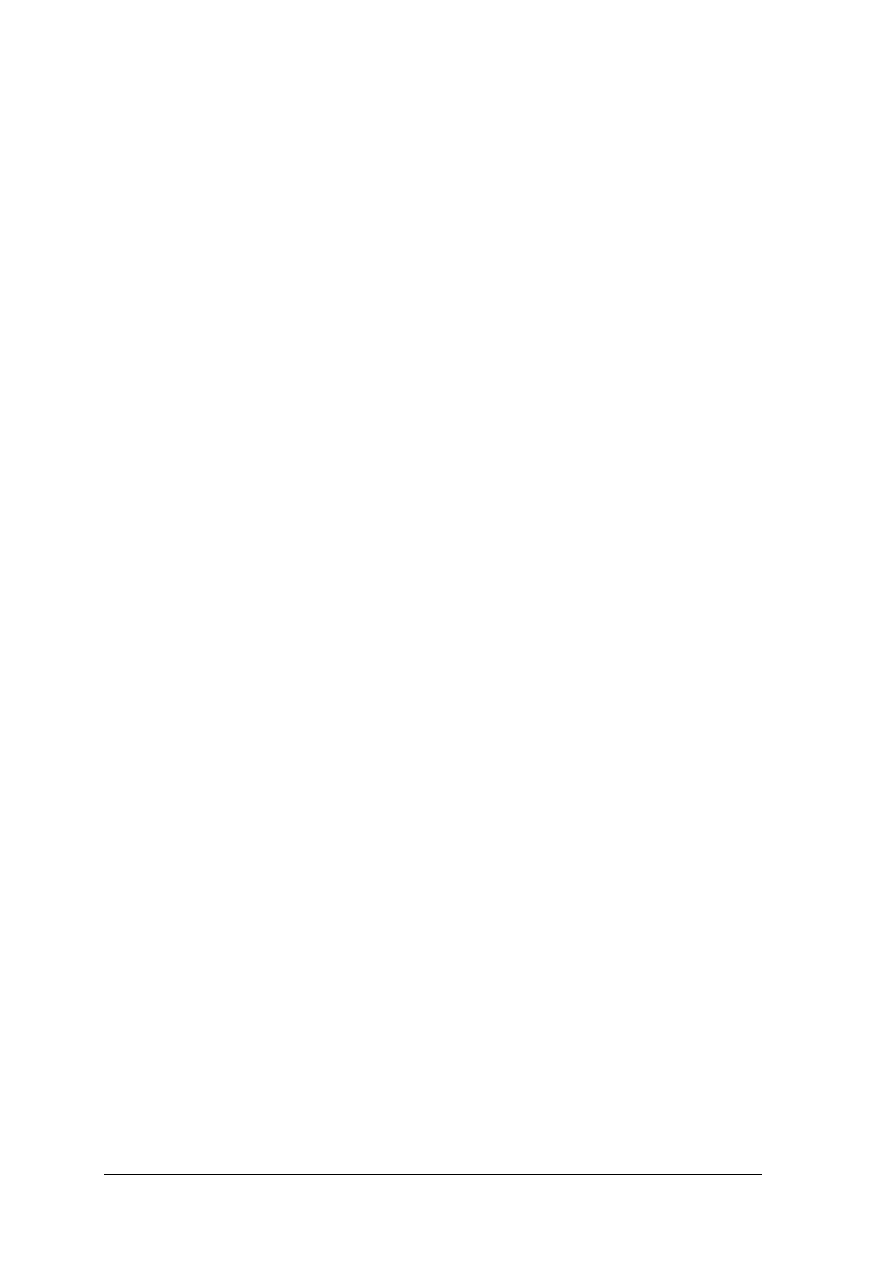
„Projekt współfinansowany ze środków Europejskiego Funduszu Społecznego”
10
Warstwy protokołów TCP/IP używają różnych nazw do określania przekazywanych
danych. Aplikacje stosujące w warstwie transportowej protokół TCP nazywają swoje dane
strumieniem. Z kolei TCP nazywa swoje dane segmentem. Aplikacje wykorzystujące
w warstwie transportowej protokół UDP określają swoje dane jako wiadomości, a dane
protokołu UDP to pakiety. W warstwie Internet protokół IP traktuje swoje dane jako bloki
zwane datagramami. W najniższej warstwie bloki danych to ramki lub pakiety w zależności
od używanego protokołu.
Warstwa dostępu do sieci jest najniższą warstwą w hierarchii architektury protokołów
TCP/IP. W warstwie tej do datagramów IP dodaje się nagłówki oraz zakończenie i w ten
sposób otrzymuje się ramki przesyłane w sieci. Funkcje tej warstwy odpowiadają
w przybliżeniu funkcjom trzech najniższych warstw modelu ISO/OSI. Do komunikacji
w sieciach rozległych lub przez łącza szeregowe mogą być stosowane takie protokoły jak
X.25, PPP (Point-to-Point Protocol) lub SLIP (Serial Line IP). Te dwa ostatnie protokoły
zostały specjalnie opracowane do przesyłania datagramów IP poprzez szeregowe łącza
dwupunktowe. Protokół SLIP zazwyczaj jest stosowany do łączenia pojedynczych
komputerów poprzez łącza szeregowe. Natomiast w sieciach rozległych zalecane jest
stosowanie protokołu PPP.
Warstwa Internet znajduje się powyżej warstwy dostępu do sieci. Podstawowym
protokołem tej warstwy jest IP. Protokół ten jest odpowiedzialny za przesyłanie pakietów
zwanych datagramami między użytkownikami sieci. Jest to protokół bezpołączeniowy, co
oznacza, że datagramy są przesyłane przez sieć bez kontroli poprawności ich dostarczenia.
W efekcie datagram może zostać zgubiony w sieci, przekłamany lub zniekształcony. Protokół
IP jest przeznaczony do sieci o bardzo dobrej jakości i niezawodności łączy transmisyjnych.
Drugim protokołem tej warstwy jest ICMP ściśle związany z IP. Służy on do przesyłania
komunikatów o nieprawidłowościach w pracy sieci. Protokół pozwala na przesyłanie
wiadomości sterujących między węzłami sieci. Wiadomości te dotyczą sterowania
przepływem, testowania połączeń, wskazania alternatywnych połączeń i wykrywania
niedostępnych użytkowników.
Warstwa transportowa zapewnia bezpośrednie połączenie między końcowymi
użytkownikami (systemami) wymieniającymi informacje. Do najważniejszych protokołów tej
warstwy zaliczamy TCP oraz UDP. Protokół TCP jest protokołem połączeniowym
umożliwiającym wykrywanie błędów na obu końcach połączenia. Ma on możliwość
ustanowienia i utrzymania połączenia wirtualnego między dwoma użytkownikami w celu
przesyłania danych, sterowania przepływem, przesyłania potwierdzeń oraz kontroli i korekcji
błędów. Protokół UDP jest protokołem bezpołączeniowym, nie posiadających mechanizmów
sprawdzania poprawności dostarczenia danych do miejsca przeznaczenia. Segmenty TCP jak
i pakiety UDP w celu ich dalszego przesłania są umieszczane wewnątrz datagramu IP.
Warstwa aplikacji zawiera procesy wykorzystujące protokoły TCP lub UDP. Protokoły
tej warstwy dostarczają użytkownikom różnych usług. Do najbardziej znanych protokołów
warstwy aplikacji korzystających z TCP należą:
−
TELNET dla usług terminalowych. Pozwala na rozpoczęcie sesji poprzez sieć.
−
TFTP (ang.Trivial File Transfer Protocol) dla prostych usług transferu plików. Jest to
uproszczona wersja protokołu FTP.
−
FTP (ang.File Transfer Protocol) dla transferu plików. Umożliwia interakcyjne
przesyłanie plików.
−
SMTP (ang.Simple Mail Transfer Protocol) dla wymiany poczty elektronicznej.
Umożliwia pracę w trybie zapamiętaj i prześlij (ang.store-and-forward) pomiędzy
systemami poczty korzystającymi z serwerów pocztowych.
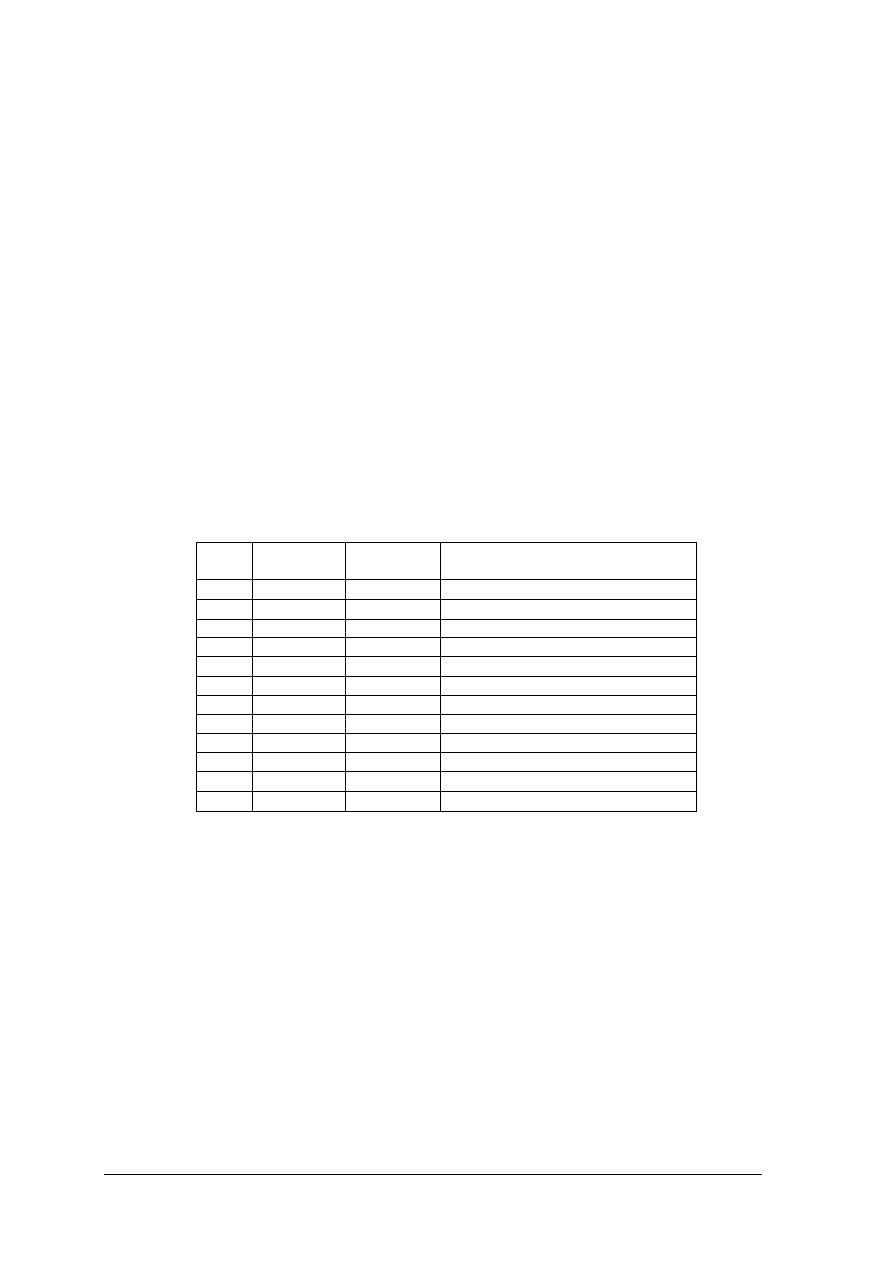
„Projekt współfinansowany ze środków Europejskiego Funduszu Społecznego”
11
Natomiast do bardziej znanych protokołów warstwy aplikacji korzystających z protokołu
UDP należą:
−
DNS (ang.Domain Name Service) do zamiany adresów IP na nazwy urządzeń
sieciowych.
−
RIP (ang.Routing Information Protocol) do wymiany informacji związanych
z aktualizacją reguły doboru tras w węzłach sieci.
−
NFS (ang.Network File System) do współdzielenia plików przez wiele komputerów
dołączonych do sieci. Jest to rozproszony system plików działających według modelu
klient-serwer.
Każda aplikacja korzystająca z protokołów TCP/IP jest identyfikowana za pomocą
numeru portu. Z kolei protokoły transportowe są określone za pomocą numerów protokołów.
Pozwala to łączyć dane generowane przez różne aplikacje z kilkoma protokołami
transportowymi i z kolei te protokoły z protokołem IP. Takie podejście daje możliwość
multipleksacji danych, czyli np. umożliwia równoczesną komunikację wielu aplikacji z TCP.
W Internecie niektóre numery portów są zarezerwowane i wstępnie przypisane do tzw. dobrze
znanych usług (mogą przyjmować numery od 0 do 255). Dobrze znane usługi to np. takie
protokoły sieciowe jak FTP lub TELNET. Przykładowe dobrze znane usługi wraz
z numerami portów zostały przedstawione w Tabeli 1.
Tabela 1. Przykładowe usługi wraz z numerami portów.
Nr
portu
Protokół
Nazwa
usługi
Komentarz
7
TCP
echo
Echo
7
UDP
echo
Echo
20
TCP
ftp-data File Transfer
21
TCP
ftp
FTP Control
23
TCP
telnet
Telnet
25
TCP
smtp
Simple Mail Transfer
80
TCP
http
World Wide Web
110
TCP
pop3
Post Office Protocol - Version 3
123
UDP
ntp
Network Time Protocol
194
TCP
irc
Internet Relay Chat Protocol
443
TCP
https
443
UDP
https
Adres IP
Adres IP jest 32-bitową liczbą zawierającą wystarczające informacje, aby jednoznacznie
zidentyfikować sieć i komputer wewnątrz tej sieci.
Adres IP składa się z części sieciowej i z części hosta, jednak format obu nie jest
jednakowy w każdym adresie. Liczba bitów adresowych określających sieć oraz liczba bitów
identyfikująca komputer, zależy od klasy adresu. Istnieją trzy klasy adresów klasa A, klasa B,
klasa C.
Oprogramowanie IP na podstawie kilku pierwszych bitów adresu szybko określa klasę
a co za tym idzie jego strukturę (rys.3).
Wyznaczenie klasy adresu przebiega wg następujących reguł:
−
Jeśli pierwszy bit adresu jest równy 0, to jest to adres sieci klasy A. Ten pierwszy bit
identyfikuje całą klasę A, następne siedem bitów określa sieć a ostatnie 24 bity wskazują
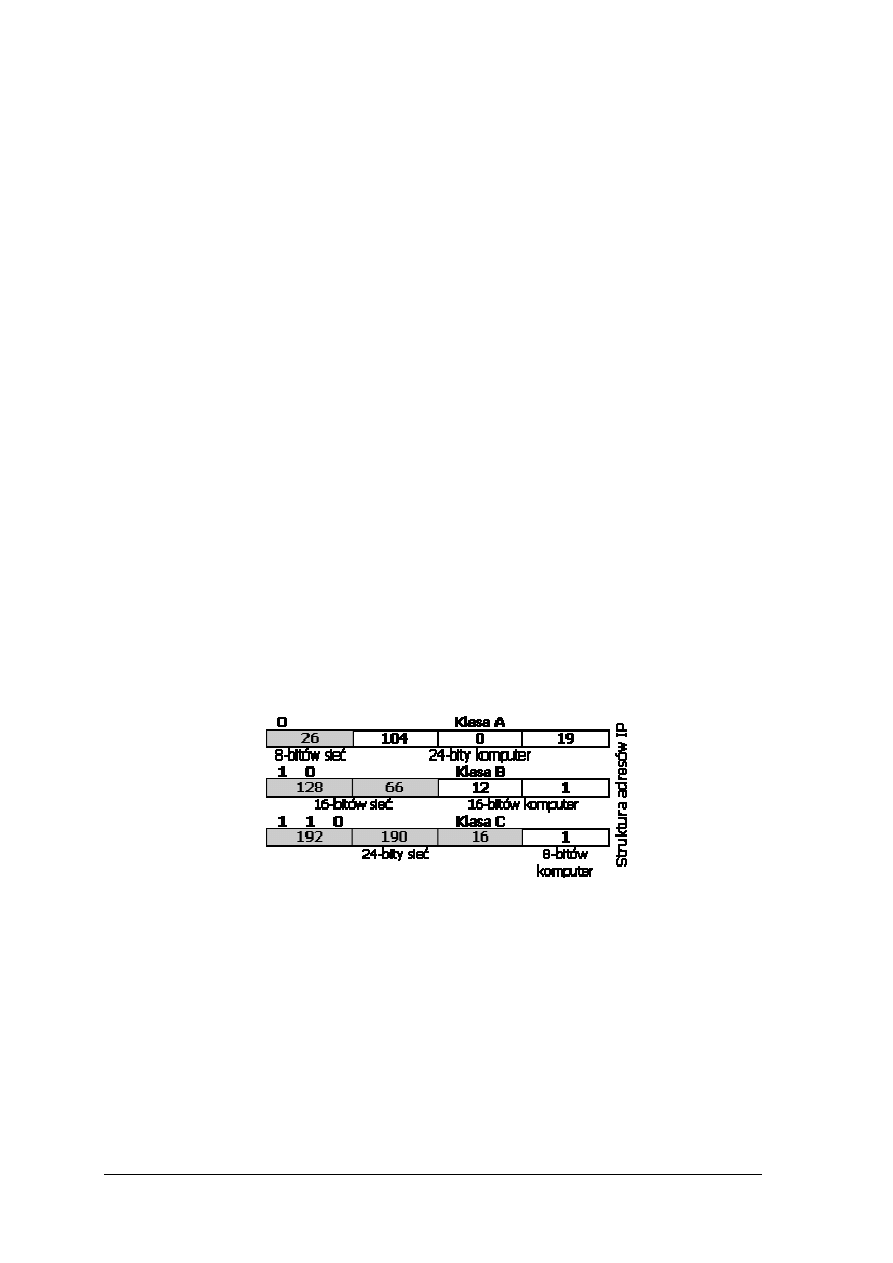
„Projekt współfinansowany ze środków Europejskiego Funduszu Społecznego”
12
komputer. Sieci klasy A jest mniej, niż 128 ale każda z nich może składać się z milionów
komputerów.
−
Jeżeli dwa pierwsze bity to 1 i 0, to jest to adres klasy B. Pierwsze dwa bity identyfikują
klasę, następne 14 bitów określają sieć a ostatnie 16 bitów identyfikuje komputer. Istnieją
tysiące sieci klasy B, do których należy tysiące komputerów.
−
Jeśli trzy pierwsze bity adresu to 1 1 0, to jest to adres sieci klasy C. W adresie klasy C
trzy pierwsze bity wyróżniają klasę, kolejne 21 bitów to adres sieci a ostatnie 8 bitów
służy do identyfikacji komputera. Istnieją miliony sieci klasy C, ale w każdej z nich może
znajdować się mniej niż 256 komputerów.
−
Jeżeli trzy pierwsze bity adresu to 1 1 1, oznacza to, że jest to specjalny zarezerwowany
adres. Adresy takie czasem nazywane są adresami klasy D, ale nie odnoszą się do żadnej
konkretnej sieci. Aktualne przypisanie do takiej klasy są adresy grupowe, które służą
jednoczesnej komunikacji z grupą komputerów. Adres grupowy identyfikuje komputery
pracujące z tym samym protokołem (w przeciwieństwie do grup komputerów
pracujących we wspólnej sieci.
Adresy IP są najczęściej zapisywane jako cztery liczby dziesiętne oddzielone kropkami
każda z nich jest z zakresu 0-255. Ponieważ bity identyfikujące klasę stanowią jeden ciąg
z bitami oznaczającymi adres sieci możemy połączyć w całość i rozpatrywać adres jako
składający się z pełnych bajtów wyznaczających sieć i z pełnych bajtów określających
komputer.
Wartość pierwszego bajtu:
−
mniejsza od 128 wskazuje klasę A pierwszy bajt numerem sieci a trzy pozostałe określają
komputer,
−
z zakresu 128 - 191 wskazują klasę B pierwsze dwa bajty identyfikują sieć a pozostałe
komputer,
−
z zakresu 192 - 223 oznacza klasę C,
−
większa od 223 wskazuje adres zarezerwowany.
Rys 3. Struktura adresów IP
Rysunek ilustruje jak struktura adresu zmienia się w zależności od jego klasy. Adresem
klasy A jest 26.104.0.19 pierwszym bitem tego adresu jest 0 a zatem jest on interpretowany
jako komputer 104.0.9 w sieci 26. Jeden bajt określa sieć a trzy kolejne komputer. W adresie
128.66.12.1 dwa najstarsze bity adresu to 1 0 zatem adres ten oznacza komputer 12.1 w sieci
128.66, dwa bajty identyfikują sieć i dwa identyfikują komputer. W przykładzie klasy C
192.190.16.1 trzy najstarsze bity to 1 1 0 czyli jest to komputer numer 1 w sieci 192.190.16,
trzy bajty z adresem sieci i jeden z adresem komputera.
Nie wszystkie adresy sieci i komputerów są dostępne dla wszystkich. Oprócz adresów
zarezerwowanych (D) istnieją także dwa adresy klasy A 0 i 127 są przeznaczone do
specjalnego wykorzystania. Sieć zero oznacza domyślną trasę a sieć 127 jest to tzw.
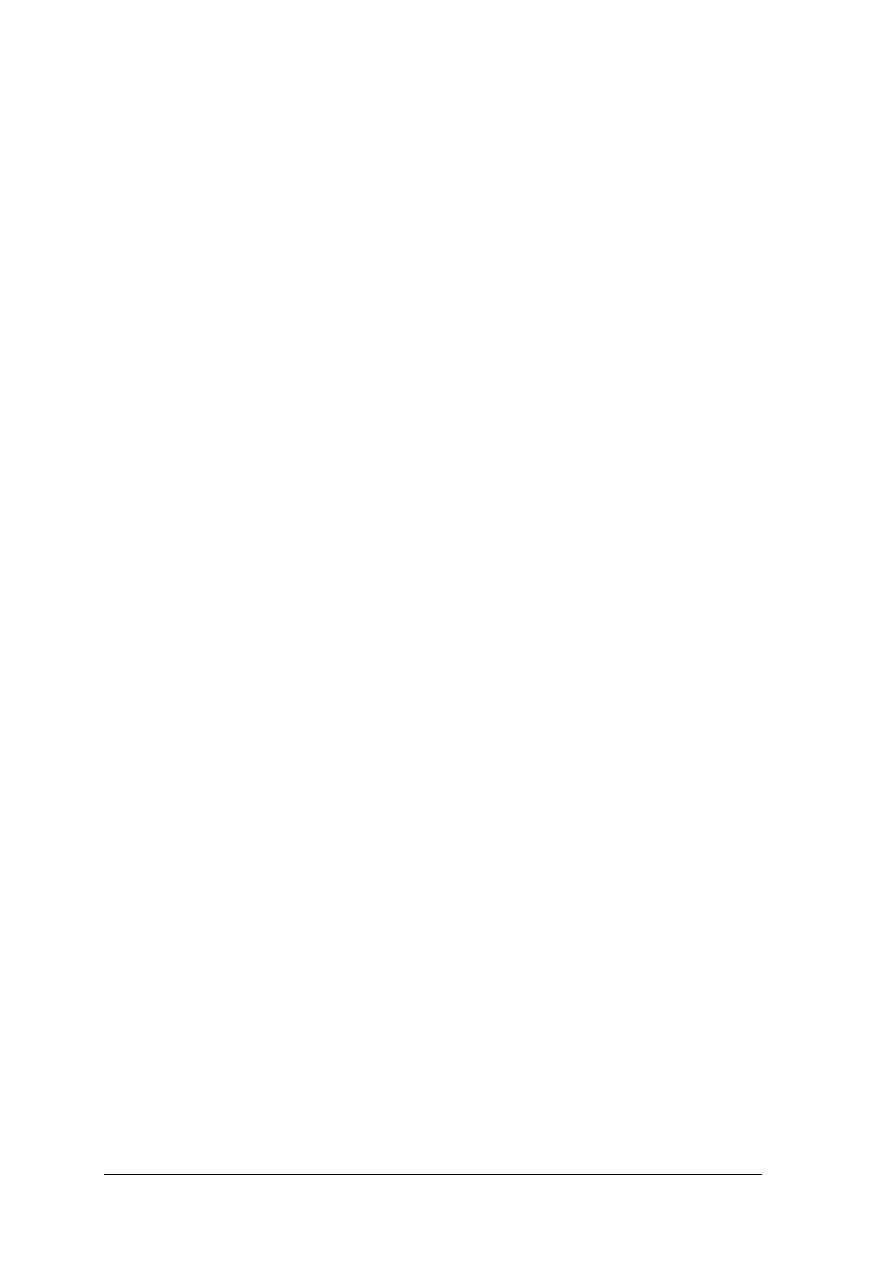
„Projekt współfinansowany ze środków Europejskiego Funduszu Społecznego”
13
Loopback Address. Domyślna trasa jest używana do ułatwienia wyboru marszrut, które to
zadanie musi wykonać IP. Loopback Address (adres własny) jest przydatny aplikacjom
sieciowym pozwalając im na adresowanie komputera lokalnego w ten sam sposób jak
komputerów oddalonych.
Tych specjalnych adresów używamy konfigurując komputer. Pewne adresy komputerów
są zarezerwowane do specjalnych celów są to we wszystkich klasach sieci adresy
komputerów 0 i (255 lub 225). Adres IP posiadający wszystkie bity adresu komputera równe
zero identyfikuje sieć "jako taką" (np. 26.0.0.0 oznacza sieć 26 a 128.66.0.0 odnosi się do
sieci 128.66. Adresy tego typu są stosowane w tablicach routowania do wskazywania całych
sieci. Adres IP mający wszystkie bity wskazujące komputer, ustawione na jeden jest adresem
rozgłoszeniowym (ang.Broadcast Address). Adres rozgłoszeniowy jest stosowany do
adresowania wszystkich komputerów dla sieci 128.66 jest 128.66.255.255. Datagram
wysyłany pod taki adres będzie dostarczony do każdego komputera w sieci 128.66.
Adresy IP często są nazywane adresami komputerów jest to powszechne jednak bardzo
mylące. Adresy IP są przypisane do interfejsów sieciowych a nie do systemów
komputerowych. Brama ma inny adres dla każdej sieci, do której jest przyłączony jest znany
innym urządzeniom pod adresem połączonym z siecią, która jest dla nich wspólna. IP używa
sieciowej części adresu do wyznaczenia trasy datagramu między sieciami.
Pełny adres zawierający również informacje o komputerze służy do końcowego
dostarczenia datagramu do komputera w docelowej sieci.
Narzędzia testujące sieć komputerową:
−
ping
Sposób użycia: ping [-t] [-a] [-n liczba] [-l rozmiar] [-f] [-i TTL] [-v TOS]
[-r liczba] [-s liczba] [[-j lista_hostów] | [-k lista_hostów]]
[-w limit_czasu] nazwa_celu
Opcje:
−
t
Odpytuje określonego hosta do czasu zatrzymania. Aby przejrzeć
statystyki i kontynuować należy użyć Ctrl+Break. Aby zakończyć
Ctrl+C.
−
a
Tłumacz adresy na nazwy hostów.
−
n liczba
Liczba wysyłanych powtórzeń żądania.
−
l rozmiar
Rozmiar buforu transmisji.
−
f
Ustaw w pakiecie flagę "Nie fragmentuj".
−
i TTL
Czas wygaśnięcia.
−
v TOS
Typ usługi.
−
r liczba
Rejestruj trasę dla przeskoków.
−
s liczba
Sygnatura czasowa dla przeskoków.
−
j lista_hostów
Swobodna trasa źródłowa wg listy lista_hostów.
−
k lista_hostów
Ściśle określona trasa źródłowa wg listy lista_hostów.
−
w limit_czasu
Limit czasu oczekiwania na odpowiedź (w milisekundach).
Jeśli przy sprawdzaniu dostępności hosta z użyciem polecenia ping, otrzymujemy
komunikat o błędzie „Host nieosiągalny” lub „Sieć nieosiągalna”, to najprawdopodobniej
routing został niewłaściwie skonfigurowany dla trasy DO DANEGO HOSTA.
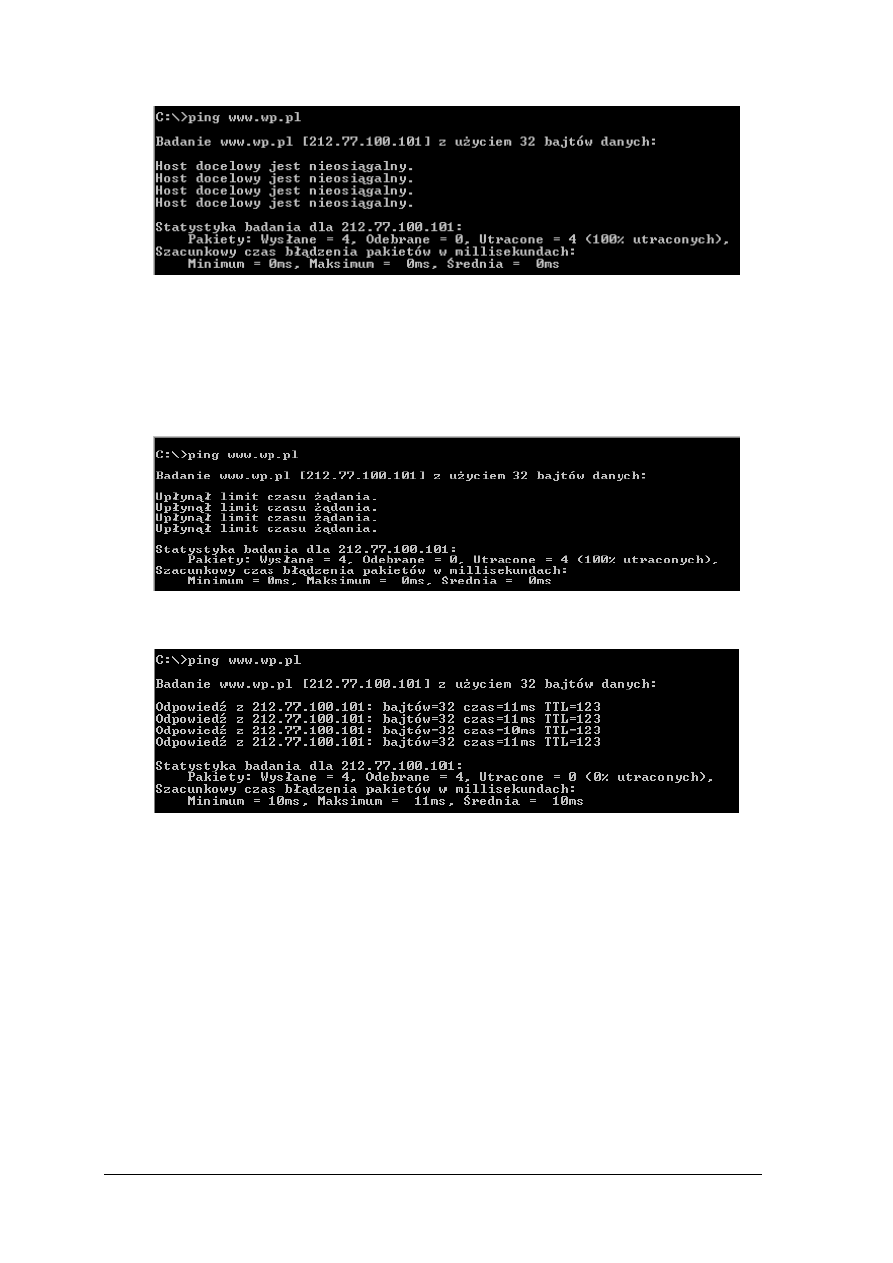
„Projekt współfinansowany ze środków Europejskiego Funduszu Społecznego”
14
Rys 4. Odpowiedź programu „ping” przy uszkodzonej bramie.
W takim przypadku komunikat podaje też adres routera, który nie był w stanie przesłać
dalej naszego pakietu ICMP.
Jeśli natomiast brak jakiegokolwiek komunikatu, lub komunikat brzmi „Upłynął limit
czasu żądania”, to routing został, najprawdopodobniej, niewłaściwie skonfigurowany dla
trasy powrotnej: OD HOSTA DO NAS.
Rys 5. Brak odpowiedzi hosta do którego zostało wysłane żądanie.
W przypadku prawidłowej konfiguracji połączenia otrzymujemy odpowiedź ze statystyką
dotyczącą testowania.
Rys 6. Prawidłowa odpowiedź na polecenie „ping”.
−
tracert
Sposób użycia: tracert [-d] [-h maks_przes] [-j lista_hostów] [-w limit_czasu] cel
Opcje:
−
d
Nie rozpoznawaj adresów jako nazw hostów.
−
h maks_przes
Maksymalna liczba przeskoków w poszukiwaniu celu.
−
j lista_hostów
Swobodna trasa źródłowa według listy lista_hostów.
−
w limit_czasu
Limit czasu oczekiwania na odpowiedź w milisekundach.
Program „tracert” umożliwia przetestowanie trasy połączenia między naszym
komputerem a testowanym hostem. W poszczególnych linijkach numerowanych kolejno
1,2,3,4. wypisywane są kolejno czasy dostępu adres serwera przez który uzyskuje się
połączenie.
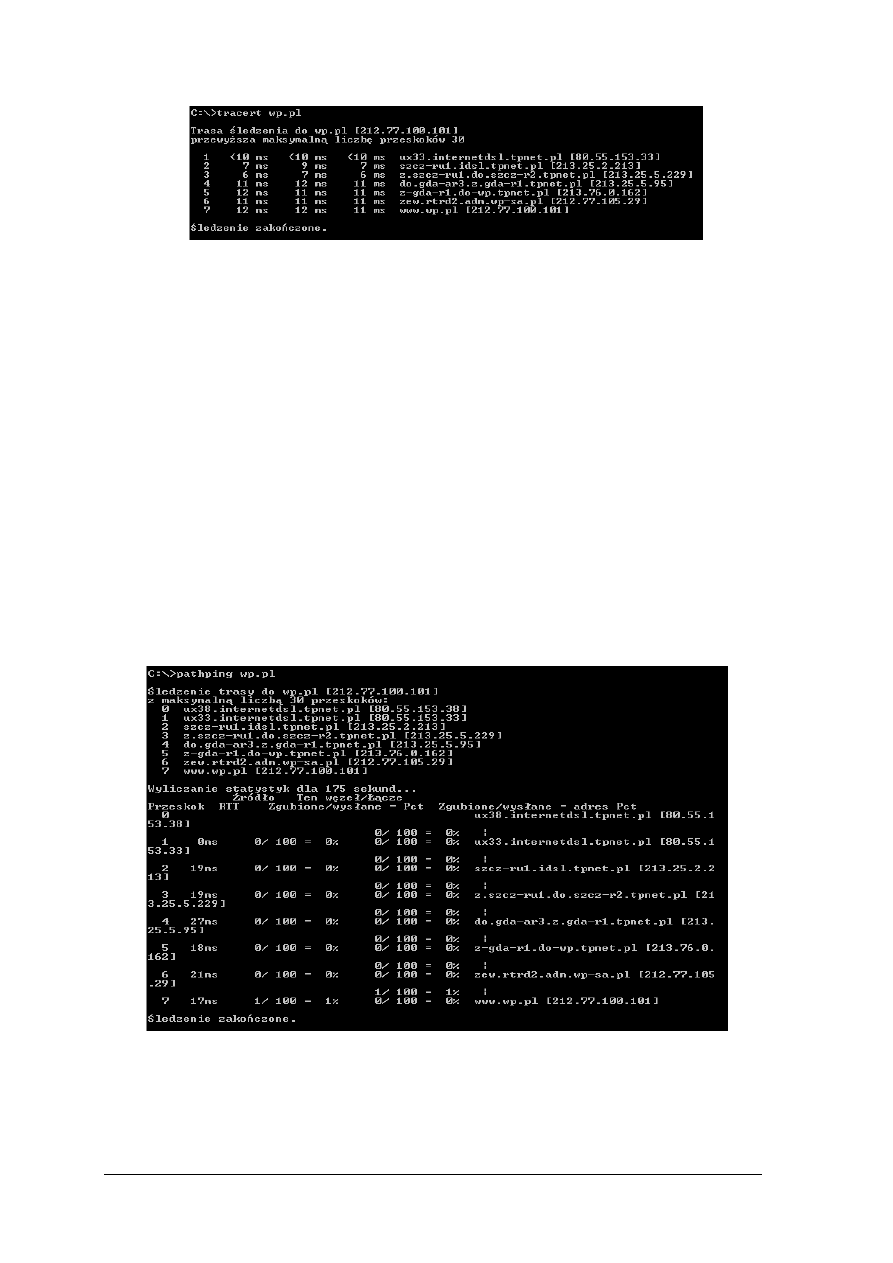
„Projekt współfinansowany ze środków Europejskiego Funduszu Społecznego”
15
Rys 7. Prawidłowa odpowiedź na polecenie „tracert”.
−
pathping
Sposób użycia: pathping [-g lista_hostów] [-h maks_przeskoków] [-i adres]
[-n] [-p okres] [-q liczba_kwerend] [-w limit_czasu]
[-P] [-R] [-T] [-4] [-6] nazwa_docelowa
Opcje:
−
g lista_hostów
Wyzwól trasę źródłową wzdłuż hostów z listy.
−
h maks_przeskoków
Maksymalna liczba przeskoków w poszukiwaniu celu.
−
i adres
Użyj określonego adresu źródłowego.
−
n
Nie rozpoznawaj adresów jako nazw hostów.
−
p okres
Czekaj wskazany okres czasu (w ms) między badaniami.
−
q liczba_kwerend
Liczba kwerend na przeskok.
−
w limit_czasu
Czekaj przez wskazany czas (w ms) na każdą odpowiedź.
−
P
Testuj łączność PATH RSVP.
−
R
Testuj, czy każdy przeskok obsługuje RSVP.
−
T
Testuj łączność z każdym przeskokiem za pomocą etykiet
pierwszeństwa Layer-2.
−
4
Wymuszaj używanie IPv4.
−
6
Wymuszaj używanie IPv6.
Rys 8. Prawidłowa odpowiedź na polecenie „pathping”.
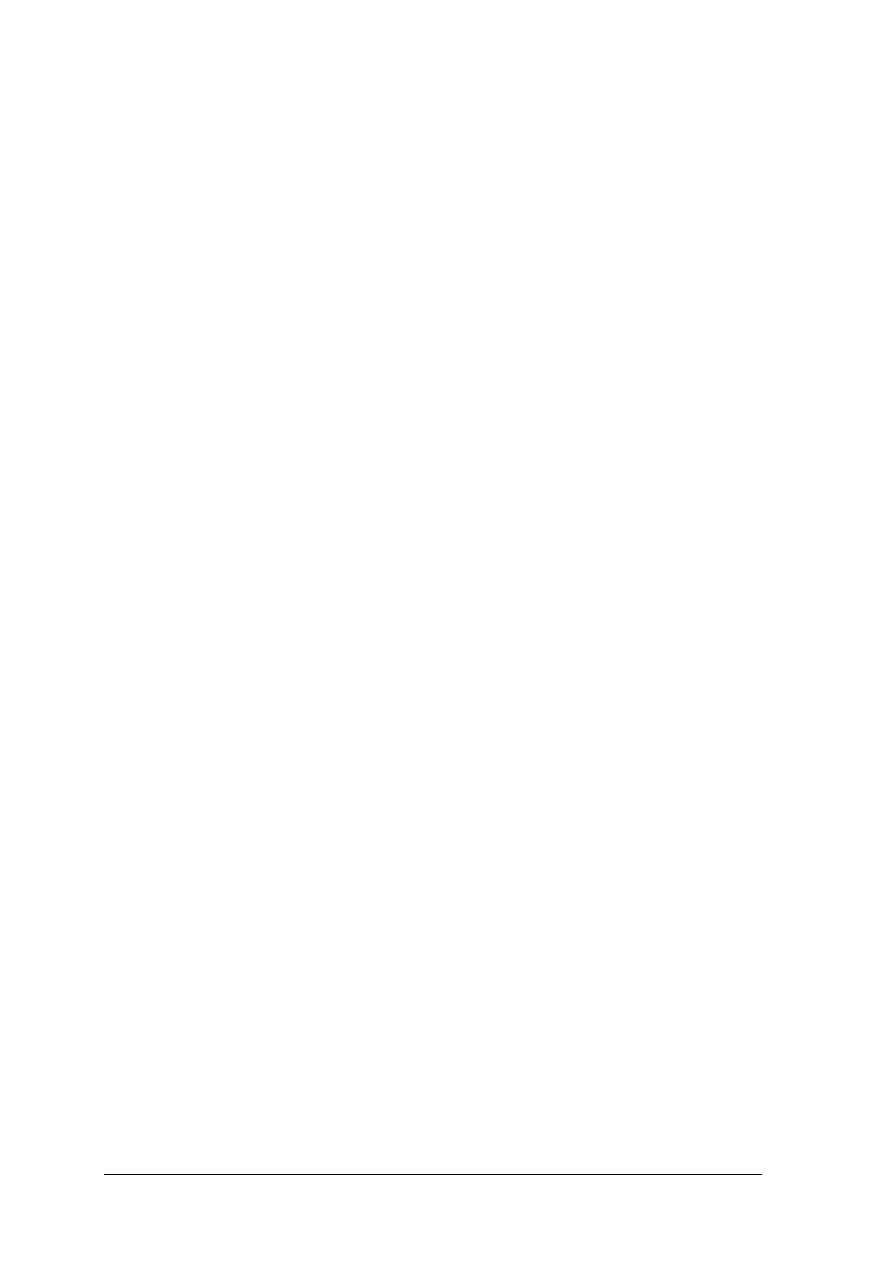
„Projekt współfinansowany ze środków Europejskiego Funduszu Społecznego”
16
4.1.2 Pytania sprawdzające
Odpowiadając na pytania, sprawdzisz, czy jesteś przygotowany do wykonania ćwiczenia.
1. Jaka jest droga informacji w modelu ISO/OSI?
2. Z jakich warstw składa się architektura protokołów TCP/IP?
3. Jakie jest przeznaczenie sieci o adresie 127?
4. Co identyfikuje aplikację wykorzystującą protokół TCP/IP?
5. Co identyfikuje usługę wykorzystującą protokół TCP/IP?
4.1.3. Ćwiczenia
Ćwiczenie 1
Zaproponuj sieć o topologii magistrali łączącą ze sobą trzy komputery.
Sposób wykonania ćwiczenia
Aby wykonać ćwiczenie powinieneś:
1) zidentyfikować rodzaj medium transmisyjnego,
2) dobrać elementy sieci,
3) wykonać ćwiczenie indywidualnie,
4) zaprezentować sposób wykonania zadania.
Wyposażenie stanowiska pracy:
−
poradnik dla ucznia,
−
przybory do pisania,
−
zeszyt,
−
literatura z rozdziału 6.
Ćwiczenie 2
Zaproponuj sieć o topologii gwiazdy łączącą ze sobą cztery komputery.
Sposób wykonania ćwiczenia
Aby wykonać ćwiczenie powinieneś:
1) zidentyfikować rodzaj medium transmisyjnego,
2) dobrać elementy sieci,
3) wykonać ćwiczenie indywidualnie,
4) zaprezentować sposób wykonania zadania.
Wyposażenie stanowiska pracy:
−
poradnik dla ucznia,
−
przybory do pisania,
−
zeszyt,
−
literatura z rozdziału 6.
4.1.4 Sprawdzian postępów
Czy potrafisz:
Tak
Nie
1) nazwać oraz określić zadania poszczególnych warstw modelu ISO-OSI?
2) nazwać oraz określić zadania poszczególnych warstw architektury TCP/IP?
3) wymienić zasady adresacji IP?
4) umieścić urządzenia sieciowe w poszczególnych warstwach modelu OSI?
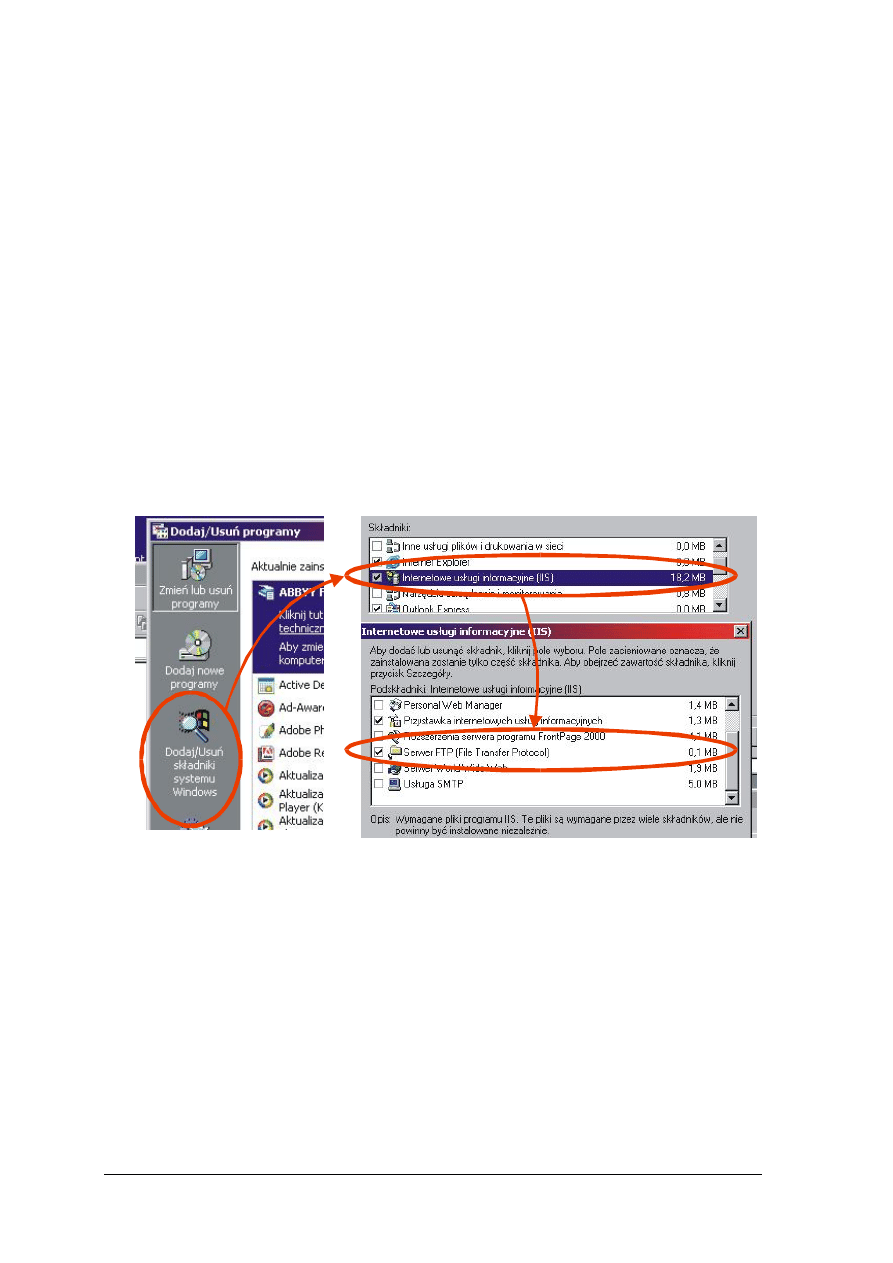
„Projekt współfinansowany ze środków Europejskiego Funduszu Społecznego”
17
4.2. Udostępnianie zasobów sieciowych
4.2.1 Materiał nauczania
Chcąc wymieniać się danymi w ramach sieci LAN, możemy korzystać z wielu różnych
mechanizmów. Jednym z pierwszych opracowanych sposobów przesyłania plików pomiędzy
urządzeniami w sieci był protokół FTP (File Transfer Protocol). Pozwala on jednak tylko na
transfer zbiorów, z jego pomocą nie udostępnimy np. drukarki. Poza tym przesyłanie
informacji z wykorzystaniem FTP ma wiele ograniczeń, jak choćby brak możliwości
zdalnego podglądu części zbioru. Tak, więc aby poznać zawartość jakiegoś pliku AVI,
musimy go najpierw pobrać na dysk lokalny. Niewątpliwymi zaletami FTP są wznawianie
zerwanych transferów czy też możliwość konfiguracji uprawnień do udostępnionych zasobów
niezależnie od ustawień systemu operacyjnego.
Podczas instalacji systemu operacyjnego usługa FTP nie zostaje zainstalowana. Aby ją
uruchomić należy z przystawki „dodaj/usuń programy” wybrać „Dodaj/usuń składniki
systemu Windows”. Następnie wybieramy składnik „Internetowe usługi informacyjne (IIS)”
oraz wybieramy usługę „Serwer FTP”. Sposób instalacji usługi „Serwer FTP” pokazano na
rys.4.
Rys 9. Sposób instalacji usługi „Serwer FTP”
Po zatwierdzeniu instalator poprosi nas o wskazanie katalogu z plikami instalacyjnymi
systemu Windows. Proces instalacji kończy się ponownym uruchomieniem komputera.
Aby sprawdzić działanie serwera FTP na naszym komputerze możemy wykorzystać
polecenie „ftp” uruchamiane z wiersza poleceń lub zalogować się przy pomocy explorera.
Sposób sprawdzenia działania tej usługi przedstawiono na zrzutach ekranu na rys.10.
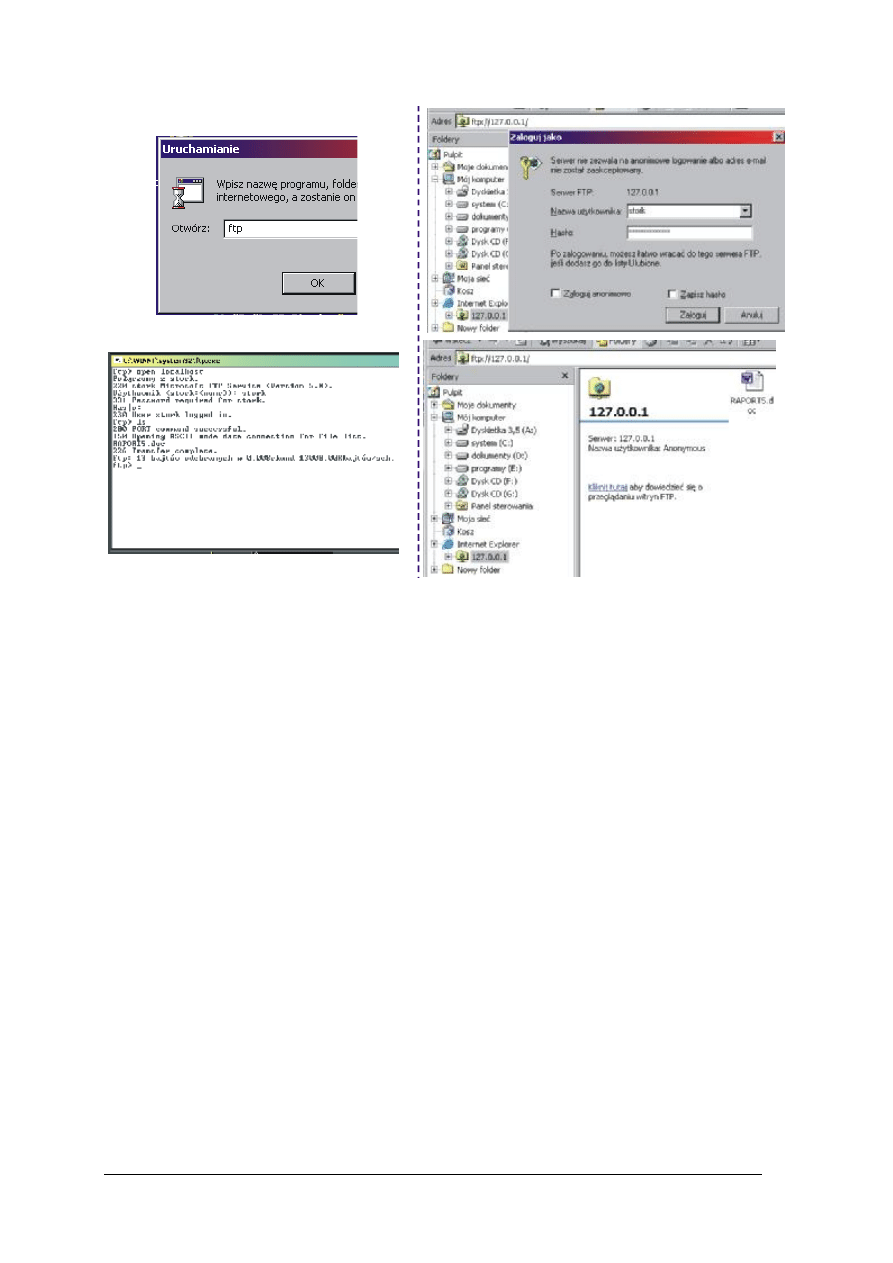
„Projekt współfinansowany ze środków Europejskiego Funduszu Społecznego”
18
Rys 10. Zrzuty ekranów przedstawiające sposób sprawdzenia działania „Serwera FTP”
Dostęp do serwera FTP za pomocą polecenia „ftp”.
−
uruchomić polecenie ftp poprzez „uruchom” w menu Start,
−
wpisać po znaku zachęty ftp> polecenie open a po nim adres domenowy serwera, np.
(dla serwera uruchomionego na naszym komputerze podajemy adres zwrotny 127.0.0.1
lub localhost),
−
po wykonaniu autoryzacji zostajemy zalogowani do serwera,
−
można sprawdzić zawartość konta poleceniem ls,
−
wylogować się używając polecenia quit.
Najważniejsze komendy ftp:
−
open – rozpoczęcie połączenia,
−
close – zakończenie połączenia,
−
quit, bye – zakończenie programu,
−
get nazwa_pliku – pobranie pliku,
−
put nazwa_pliku – przesłanie pliku,
−
ascii – przesłanie pliku w formacie ASCII,
−
bin – przesłanie pliku binarnego.
Korzystając z serwera FTP należy pamiętać, że wszystkie informacje włącznie z nazwą
użytkownika i hasłem pomiędzy serwerem a klientem przesyłane są w postaci otwartego
tekstu. Dowolny program podsłuchujący ruch w sieci (tzw. sneefer) może przechwycić nasze
dane. Aby się tego ustrzec należy skorzystać z protokołu SFTP przy pomocy darmowego
programu „PSFTP”.
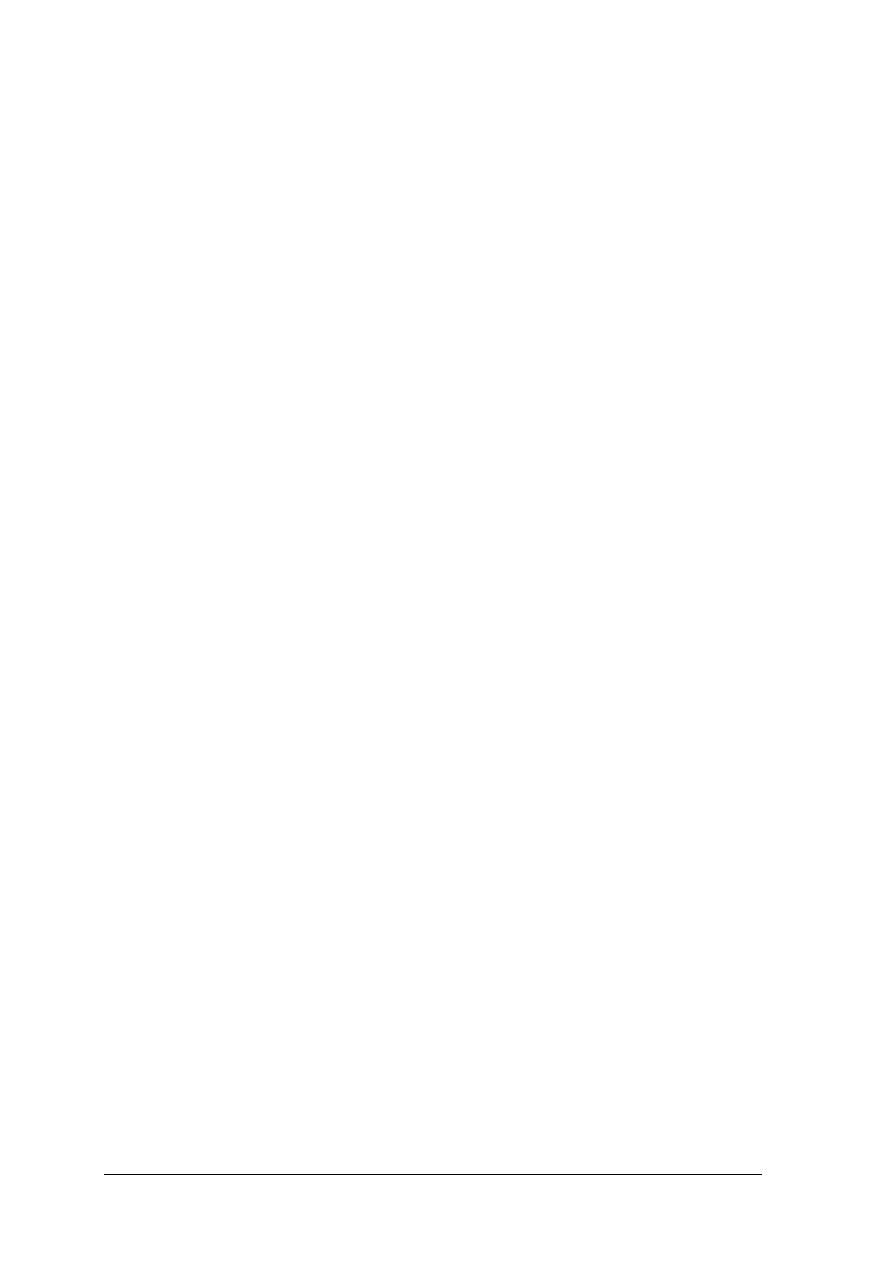
„Projekt współfinansowany ze środków Europejskiego Funduszu Społecznego”
19
W praktyce stosowany jest także program Pscp. Pozwala on na szyfrowane kopiowanie
plików pomiędzy lokalnym komputerem pracującym pod systemem Windows i serwerem
UNIX.
Zastosowanie FTP pozwoliło na powstanie nowego rodzaju usługi sieciowej. W sieci
pojawiły się publicznie udostępniane zbiory plików, które każdy użytkownik mógł
przekopiować na swój lokalny komputer. Te publiczne archiwa plików dostępnych dzięki
FTP stały się szybko popularnym i powszechnie dostępnym źródłem danych, programów
komputerowych, i innych informacji.
W praktyce w sieci lokalnej, gdzie transfer danych jest bardzo szybki i niezawodny,
znacznie lepiej skorzystać ze standardowych mechanizmów do wymiany danych,
wbudowanych w system operacyjny. W Windows będzie to usługa Microsoft Networks,
której odpowiednikiem w Linuksie jest Samba.
Podstawą działania usługi Microsoft Networks jest protokół transportowy, którym może
być choćby powszechnie stosowany do komunikacji w Internecie - TCP/IP. W praktyce, jeśli
w naszej sieci lokalnej wszystkie komputery są skonfigurowane do pracy w Internecie, to
uaktywnienie MS Networks będzie banalnie proste.
Zazwyczaj już podczas instalacji Windows XP stosowne protokoły i usługi będą
przypisane do odnalezionych kart sieciowych. Listę składników powiązanych z każdym
interfejsem znajdziemy w jego „Właściwościach” w folderze „Panel sterowania | Połączenia
sieciowe”. Aby korzystać z zasobów umieszczonych na innych komputerach w sieci LAN,
musi tam się znajdować, poza Protokołem internetowym (TCP/IP), także Klient sieci
Microsoft Networks.
Jeśli chcemy naszym sąsiadom udostępnić jakieś katalogi lub drukarkę, aktywna musi
być także usługa „Udostępnianie plików i drukarek w sieciach Microsoft Networks”.
W wypadku starszych systemów, takich jak Windows 98 SE lub Me, odpowiednie składniki
znajdziemy bezpośrednio w „Panelu sterowania | Sieć”.
Warto przy okazji zauważyć też, że istnieją zasadnicze różnice w korzystaniu z zasobów
udostępnianych z poziomu starszych systemów operacyjnych Windows. Otóż w Windows 9x
i Me kontrola dostępu do danych domyślnie odbywa się na poziomie zasobu. Czyli jeśli w
starszych systemach operacyjnych Windows udostępnimy katalog, to aby dostać się do niego
z poziomu innego komputera, wystarczy nam znajomość hasła. W wypadku Windows 2000
i XP dostęp do danych mogą uzyskać tylko autoryzowani użytkownicy. W systemie Windows
XP domyślnie jest jednak włączone tzw. proste udostępnianie plików, które pozwala na
dostęp do współdzielonych danych innym użytkownikom, nawet jeśli nie mają oni konta na
naszym komputerze. Ma to sens tylko wtedy, gdy działamy w niewielkiej sieci złożonej
z dwóch, trzech komputerów i mamy zaufanie do pozostałych użytkowników sieci LAN.
Jeśli chcemy mieć pełną kontrolę nad tym, kto zagląda do udostępnionego folderu,
należy bezwzględnie wyłączyć ten prosty mechanizm. W tym celu w „Mój komputer”
musimy z menu wybrać „Narzędzia | Opcje folderów”. W nowym oknie klikamy zakładkę
„Widok” i odznaczamy opcję „Użyj prostego udostępniania plików”.
Aby udostępnić katalog innym użytkownikom w sieci należy wybrać zakładkę
„udostępnianie” z menu kontekstowego katalogu. Sposób włączenia tej sługi przedstawiona
na rys.6.
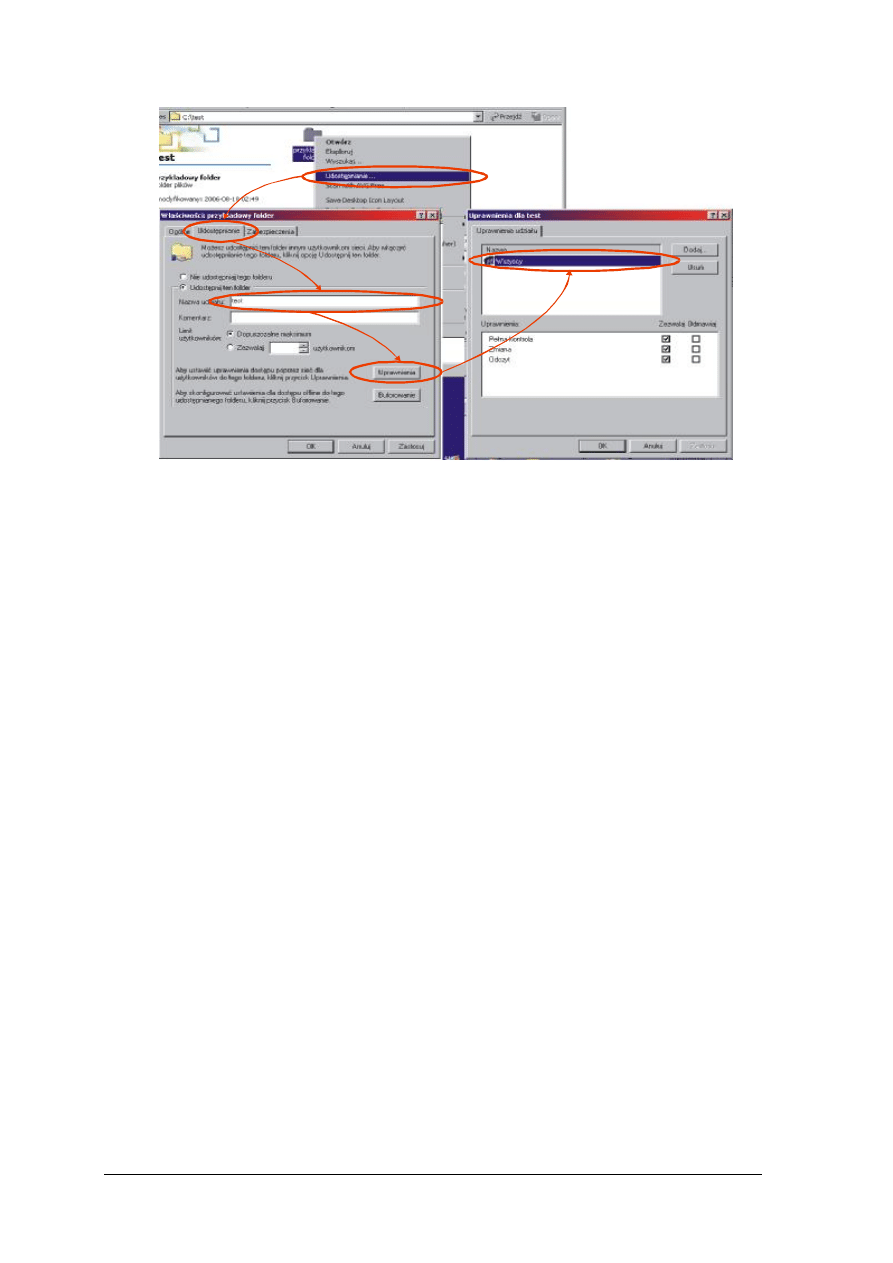
„Projekt współfinansowany ze środków Europejskiego Funduszu Społecznego”
20
Rys 11. Zrzuty ekranów przedstawiające sposób udostępnienie katalogu
Po zatwierdzeniu zmian, katalog będzie dostępny w sieci LAN.
Teraz, aby dostać się do tak udostępnionych danych, należy odnaleźć nasz komputer
w sieci. Każdy „pecet” w Microsoft Networks musi mieć unikatową nazwę oraz należeć do
grupy roboczej lub domeny. Nazwy te poznamy, klikając prawym przyciskiem myszki ikonę
„Mój komputer” i wybierając „Właściwości”. Następnie zaglądamy na zakładkę „Nazwa
komputera”.
Znając identyfikator komputera, możemy dostać się do niej w bardzo szybki sposób,
wpisując jej nazwę poprzedzoną znakami \\ w polu adresu Eksploratora Windows, np.
\\serwer. Jeśli to nie zadziała, pomocne może być wyszukanie komputera z użyciem
standardowego narzędzia Windows, dostępnego w menu „Start | Wyszukaj”.
Jeśli mimo to nadal nie możemy odnaleźć zdalnego komputera, najpewniejszą metodą
dostania się do jej zasobów będzie posłużenie się bezpośrednio adresem IP. Wystarczy, że
wpiszemy go w polu „Adres Eksploratora” za znakami \\, np. \\192.168.0.1. Wyświetlone
zostaną udostępnione na zdalnym komputerze zasoby, np. katalog „test”. Po jego
dwukrotnym kliknięciu zostaniemy poproszeni o podanie nazwy użytkownika oraz hasła. Po
pomyślnej autoryzacji, możemy korzystać ze współdzielonych danych zgodnie z przyznanymi
uprawnieniami.
Jeśli do takiego zdalnego katalogu odwołujemy się często, warto go „zamapować”, czyli
przypisać mu literę dysku, pod którą będzie on widoczny w oknie „Mój komputer”. Aby to
uczynić wystarczy, że z menu dostępnego po kliknięciu prawym przyciskiem myszki w
zdalnym folderze zaznaczymy „Mapuj dysk sieciowy”. Następnie w nowym oknie
wybieramy dla niego literę oraz jeśli to konieczne podajemy dane do autoryzacji – „Połącz”,
używając innej nazwy użytkownika. Jeśli katalog ma być dostępny zawsze podczas naszej
pracy, zaznaczamy „Połącz ponownie” przy logowaniu.
4.2.2. Pytania sprawdzające
Odpowiadając na pytania, sprawdzisz, czy jesteś przygotowany do wykonania ćwiczenia.
1. Jakie są metody udostępnienia plików i folderów w sieci lokalnej?
2. Jakie protokóły odpowiadają za wymianę plików w sieci?
3. Jakie narzędzia umożliwiają wymianę plików?
4. Jakie uprawnienia można nadać do udostępnionych plików?
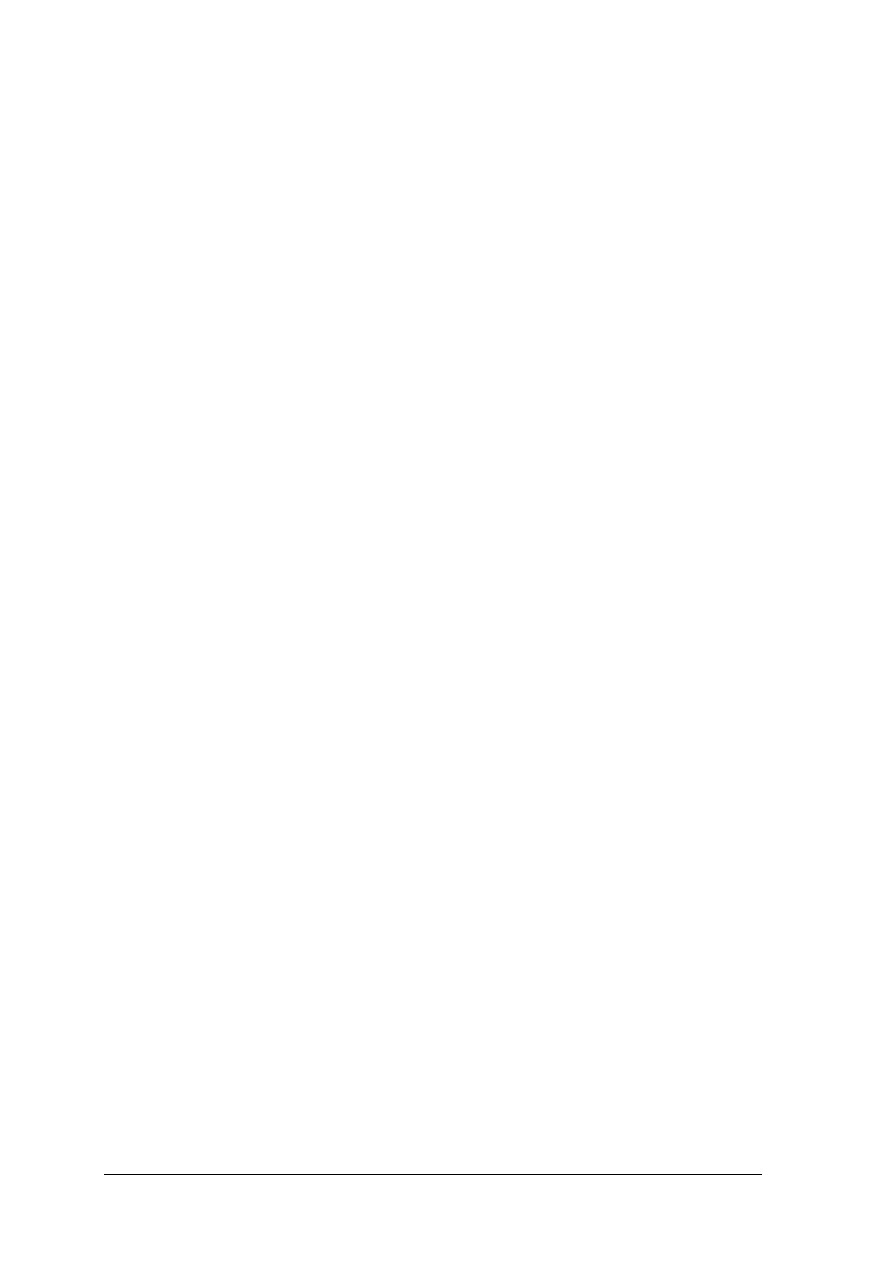
„Projekt współfinansowany ze środków Europejskiego Funduszu Społecznego”
21
4.2.3. Ćwiczenia
Ćwiczenie 1
Zainstaluj oraz skonfiguruj serwer FTP na komputerze lokalnym.
Sposób wykonania ćwiczenia
Aby wykonać ćwiczenie powinieneś:
1) wykonać instalację serwera FTP,
2) przeprowadzić konfigurację serwera,
3) przetestować działanie serwera,
4) wykonać ćwiczenie indywidualnie,
5) zaprezentować przygotowany projekt.
Wyposażenie stanowiska pracy:
−
poradnik dla ucznia,
−
przybory do pisania,
−
komputer z systemem operacyjnym Windows podłączony do sieci lokalnej,
−
zeszyt,
−
literatura z rozdziału 6.
Ćwiczenie 2
Skonfiguruj połączenie sieciowe oraz udostępnij w sieci lokalnej dwa katalogi. Katalog
„zadanie1” z pełnymi prawami oraz katalog „zadanie2” z możliwością tylko odczytu danych.
Sposób wykonania ćwiczenia
Aby poprawnie wykonać ćwiczenie powinieneś:
1) skonfigurować połączenie sieciowe wykorzystując protokół TCP/IP,
2) zainstalować protokół odpowiedzialny za udostępnienie folderów,
3) udostępnić foldery z odpowiednimi uprawnieniami,
4) przetestować wykonane zadanie,
5) zaprezentować efekt działań.
Wyposażenie stanowiska:
−
poradnik dla ucznia,
−
przybory do pisania,
−
dwa komputery z systemem operacyjnym Windows,
−
switchy,
−
zestaw kabli sieciowych,
−
tester kabli sieciowych,
−
zeszyt,
−
literatura z rozdziału 6.
4.2.4. Sprawdzian postępów
Czy potrafisz:
Tak
Nie
1) porównać metody udostępniania plików w sieci?
2) wymienić protokoły odpowiedzialne za wymianę plików w sieci?
3) zainstalować protokoły odpowiedzialne za wymianę plików w sieci?
4) nadać uprawnienia do udostępnionych zasobów zgodnie z założeniami?
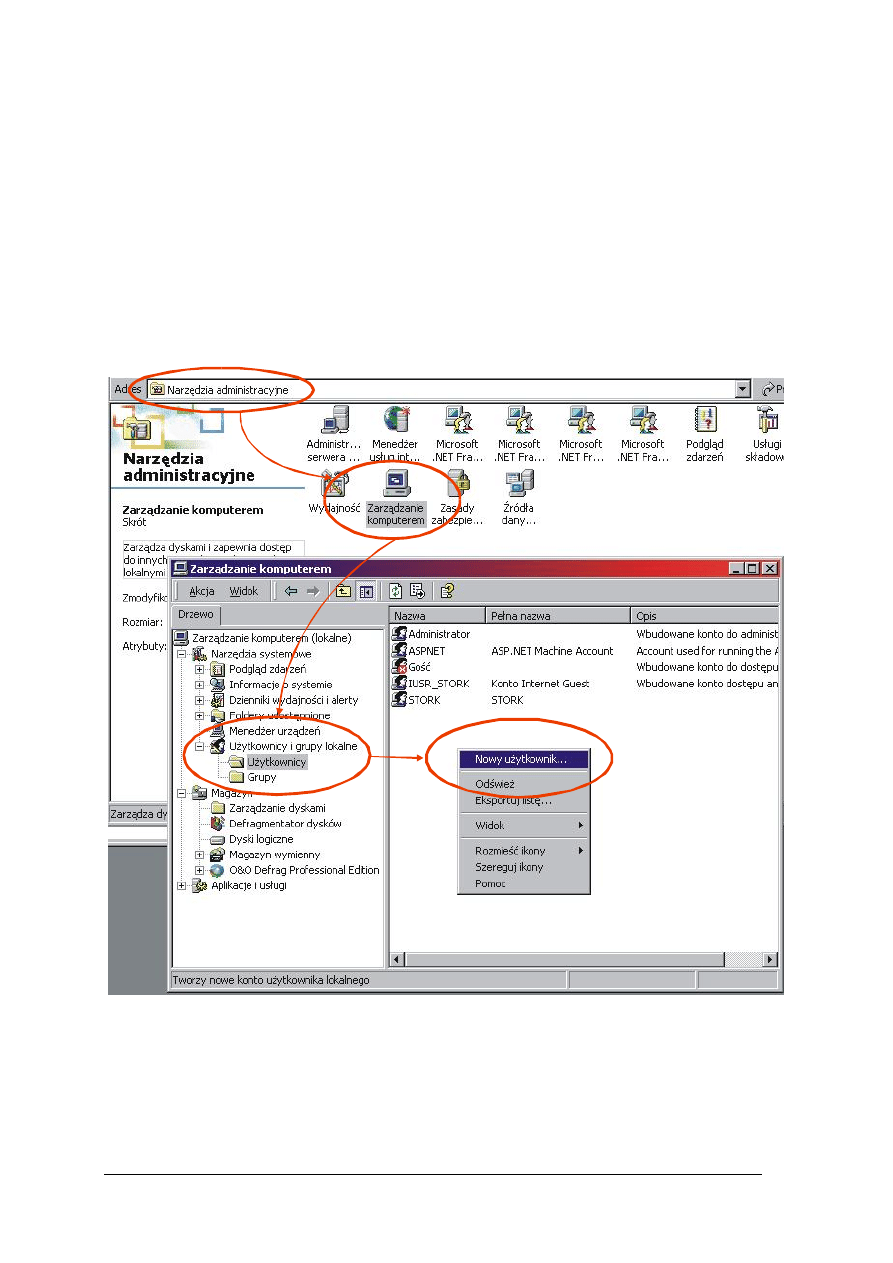
„Projekt współfinansowany ze środków Europejskiego Funduszu Społecznego”
22
4.3. Użytkownicy i grupy zabezpieczeń
4.3.1. Materiał nauczania
System Windows 2000/XP umożliwia wprowadzenie kontroli dostępu do plików
i folderów dla użytkowników oraz grup użytkowników. Mówiąc o użytkowniku mamy na
myśli konto charakteryzowane przez nazwę oraz hasło dostępu. Z punktu widzenia
sieciowego systemu operacyjnego użytkownikiem może być także urządzenie sieciowe.
Grupa użytkowników stanowi jednostkę organizacyjną.
Aby stworzyć nowego użytkownika lokalnego należy wybrać zakładkę „zarządzaj
komputerem” w narzędziach administracyjnych (rys.7).
Następnie rozwijamy gałąź „użytkownicy i grupy lokalne oraz „użytkownicy”.
Rys 12. Zrzuty ekranów przedstawiające sposób założenia nowego użytkownika
Po wybraniu zakładki „Nowy użytkownik” przechodzimy do konfiguracji nowego
użytkownika. Założenie hasła i nadanie nazwy nowemu użytkownikowi przedstawiono na
rys.13.
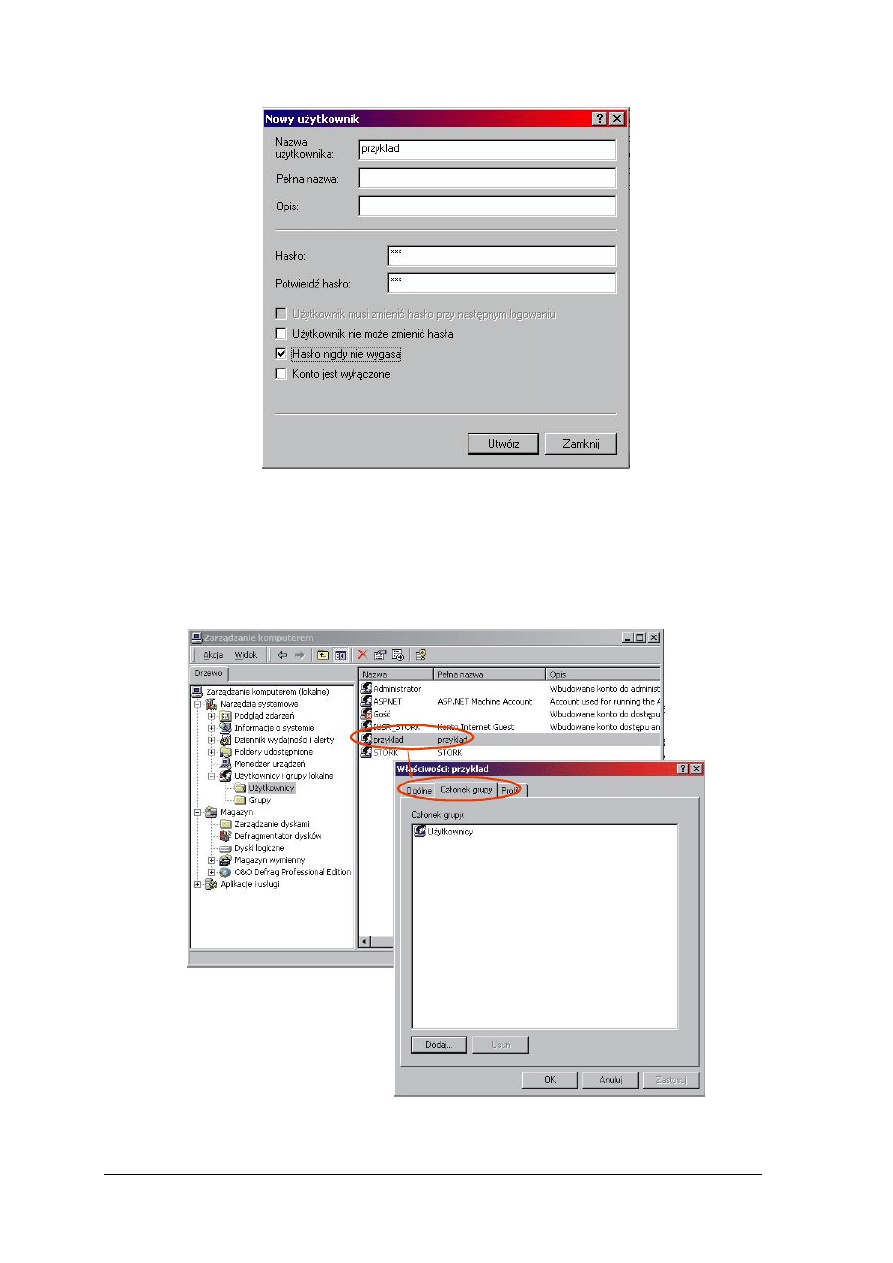
„Projekt współfinansowany ze środków Europejskiego Funduszu Społecznego”
23
Rys 13. Założenie hasła i nadanie nazwy nowemu użytkownikowi
Nazwa użytkownika powinna jednoznacznie identyfikować osobę, której zakładamy
konto. Jest to szczególnie ważne przy większej ilości kont. Pełna nazwa wraz z opisem
zostanie wyświetlona w drzewie zakładki.
Po wybraniu opcji „utwórz” nowo stworzony użytkownik pojawia się w gałęzi
„użytkownicy” (rys.14).
Rys 14. Sprawdzenie pojawienia się nowego użytkownika w gałęzi „użytkownicy”
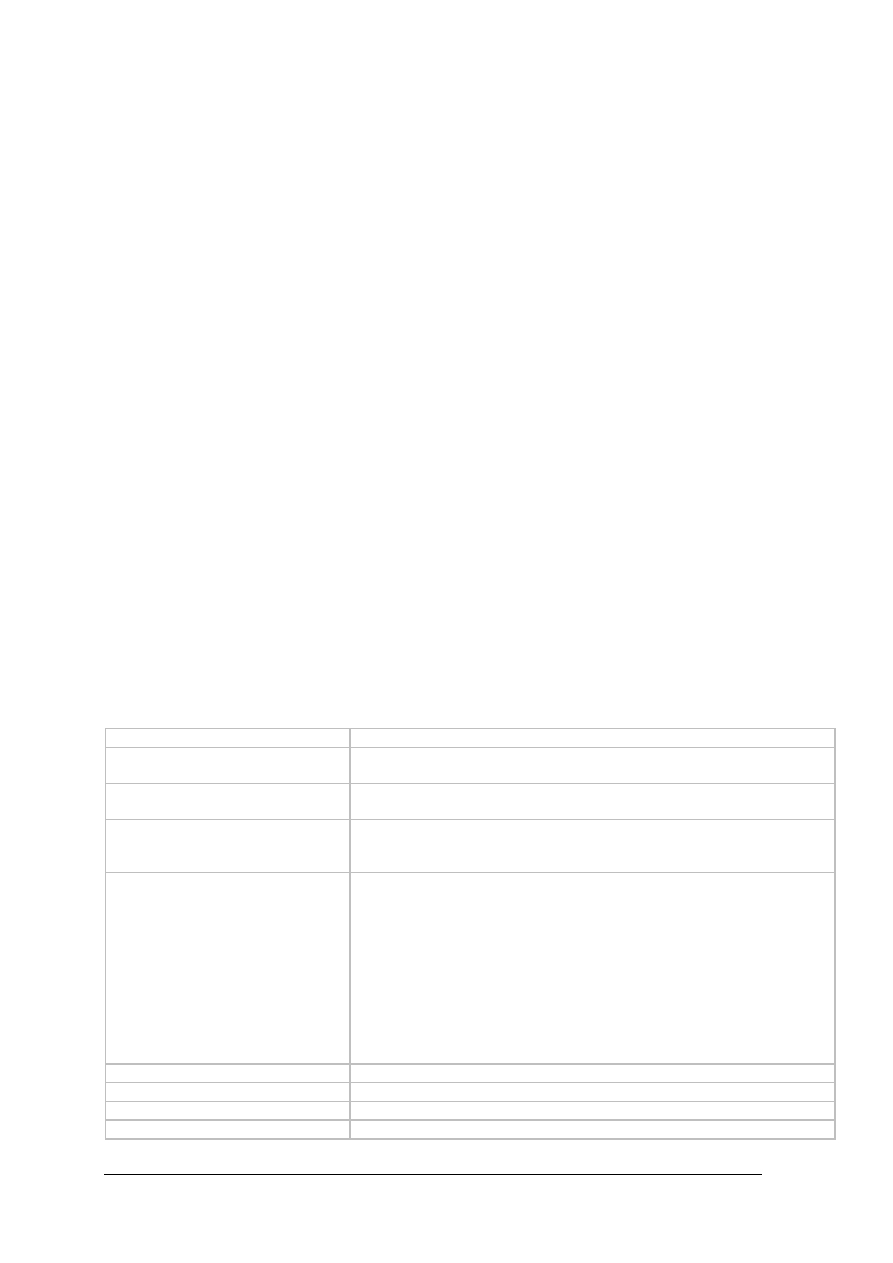
„Projekt współfinansowany ze środków Europejskiego Funduszu Społecznego”
24
Domyślnie nowo utworzone konto staje się członkiem grupy „Użytkownicy” posiadając
ograniczone uprawnienia. Możemy zmienić członkostwo poprzez naciśnięcie przycisku
„Dodaj” oraz wybranie innej grupy.
Aby stworzyć nową grupę postępujemy analogicznie wybierając gałąź „Grupy” (rys.13).
W pewnych sytuacjach może zaistnieć konieczność utworzenia nowego użytkownika
wykorzystując jedynie wiersz poleceń (uruchom -> cmd). Do tego celu służy polecenie „net
user”. Dodaje ono lub modyfikuje konta użytkowników albo wyświetla informacje o koncie
użytkownika.
Składnia polecenia:
−
net user [nazwa_użytkownika [hasło | *] [opcje]] [/domain]
−
net user [nazwa_użytkownika {hasło | *} /add [opcje] [/domain]]
−
net user [nazwa_użytkownika [/delete] [/domain]]
nazwa_użytkownika
Określa nazwę konta użytkownika, które należy dodać, usunąć, zmodyfikować lub
przeglądać.
hasło
Przypisuje lub zmienia hasło konta użytkownika. Aby wyświetlić monit o hasło, należy
wpisać gwiazdkę (*). Podczas wpisywania hasło nie jest wyświetlane.
/domain
Wykonuje operację na kontrolerze podstawowej domeny danego komputera.
opcje
Określa opcję wiersza polecenia. Tabela nr 2 zawiera listę prawidłowych opcji, których
można używać w wierszu polecenia.
Tabela 2. Wykaz opcji polecenia net user.
Składnia opcji wiersza polecenia
Opis
/active:{no | yes}
Włącza lub wyłącza konto użytkownika. Jeżeli konto użytkownika nie jest
aktywne, użytkownik nie może korzystać z zasobów komputera.
/comment:"tekst"
Zapewnia opisowy komentarz dotyczący konta użytkownika. Komentarz może
się składać najwyżej z 48 znaków. Tekst należy ująć w cudzysłów.
/countrycode:nnn
Implementuje pliki w określonym języku w Pomocy i komunikatach o błędach
na podstawie dostępnych w systemie operacyjnym kodów kraju/regionu.
Wartość 0 oznacza domyślny kod kraju/regionu.
/expires:{{mm/dd/rrrr | dd/mm/rrrr |
mmm,dd ,rrrr} | never}
Powoduje wygaśnięcie konta użytkownika, jeżeli określono parametr data.
Daty wygaśnięcia mogą być określane w formacie [mm/dd/rrrr], [dd/mm/rrrr]
lub [mmm,dd ,rrrr], zależnie od kodu kraju/regionu. Nie wolno używać spacji.
Jeżeli pominięto parametr rrrr, przyjmowane jest następne wystąpienie daty
(zgodnie z datą i godziną na danym komputerze). Na przykład następujące
wpisy są równoważne, jeżeli wprowadzono je między 10 stycznia 1994 roku i
8 stycznia 1995 roku:
sty,9
1/9/95
styczeń,9,1995
09-sty
/fullname:"nazwa"
Określa imię i nazwisko użytkownika, a nie nazwę użytkownika.
/homedir:ścieżka
Ustawia ścieżkę katalogu macierzystego użytkownika.
/passwordchg:{yes | no}
Określa, czy użytkownicy mogą zmieniać swoje hasła.
/passwordreq:{yes | no}
Określa, czy konta użytkowników muszą mieć hasła.
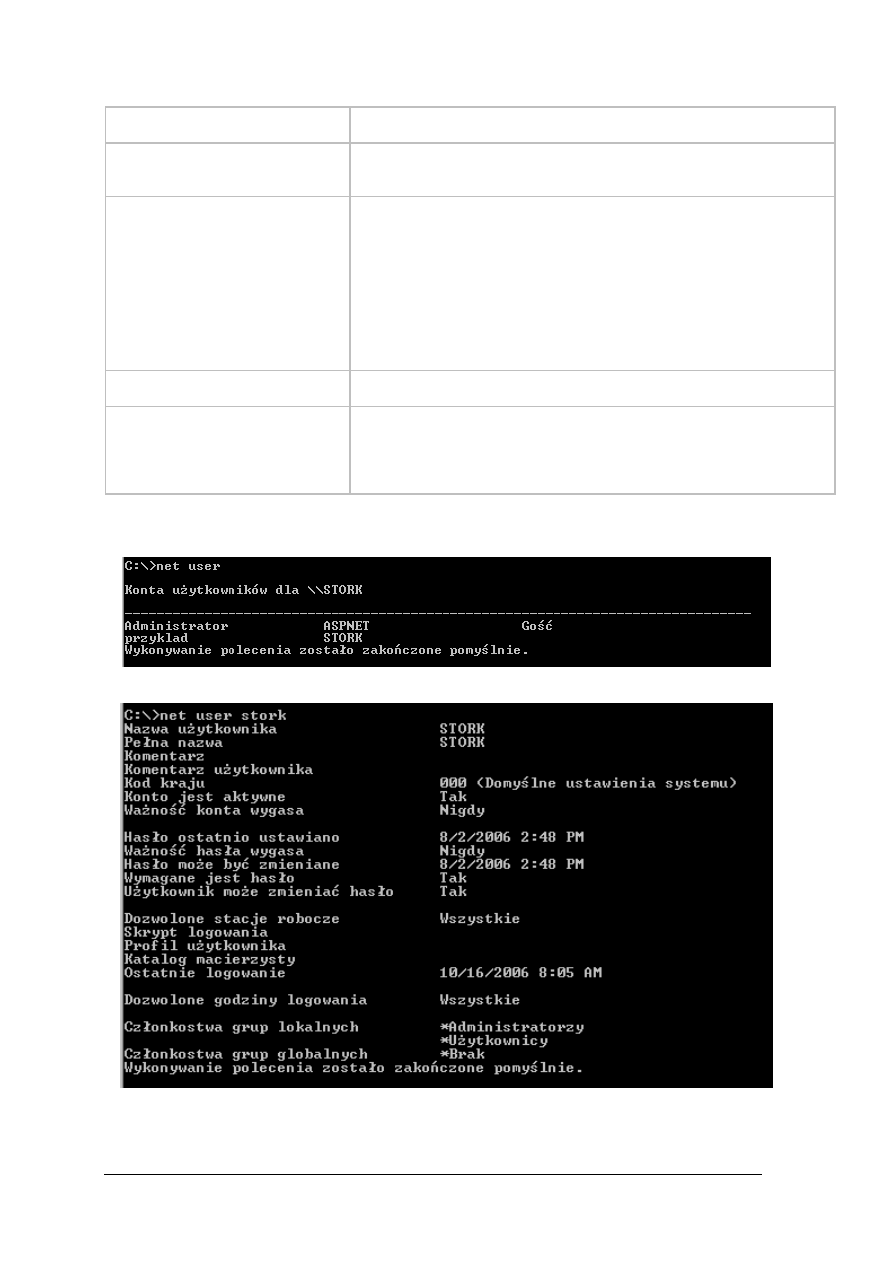
„Projekt współfinansowany ze środków Europejskiego Funduszu Społecznego”
25
/profilepath:[ścieżka]
Ustawia ścieżkę profilu logowania użytkownika. Ta ścieżka wskazuje profil
rejestru.
/scriptpath:ścieżka
Ustawia ścieżkę skryptu logowania użytkownika. Parametr ścieżka nie może
być ścieżką bezwzględną. Parametr ścieżka jest określany w odniesieniu do
ścieżki %główny_katalog_systemowy%\System32\Repl\Import\Scripts.
/times:{dzień[- dzień][,dzień[-
dzień]],godzina[- godzina][,godzina[-
godzina]][;] | all}
Określa okres, podczas którego użytkownicy mogą korzystać z komputera.
Kolejne wartości parametru godzina zwiększają się o 1 godzinę. W przypadku
wartości parametru dzień można użyć pełnych nazw dni lub skrótów (tzn. Pn,
W, Ś, Cz, Pt, S, Nd). Godziny można określać w formacie 12-godzinnym lub
24-godzinnym. Jeżeli używany jest format 12-godzinny, należy używać
oznaczeń AM i PM lub A.M. i P.M. Wartość all oznacza, że użytkownik
zawsze może się zalogować. Wartość null (puste pole) oznacza, że użytkownik
nigdy nie może się logować. Dni i godziny należy oddzielać przecinkami, a
połączenia dnia i godziny — średnikami (na przykład Pn,4AM-5PM;W,1PM-
3PM). Przy określaniu godzin nie należy używać spacji.
/usercomment:"tekst"
Określa, że administrator może dodawać lub zmieniać „komentarz
użytkownika” dotyczący danego konta. Tekst należy ująć w cudzysłów.
/workstations:{nazwa_komputera[,...]
| *}
Powoduje wyświetlenie listy stacji roboczych (nie więcej niż ośmiu), z
których użytkownik może logować się do sieci. Poszczególne wpisy listy
należy oddzielać przecinkami. Jeżeli parametr /workstations nie zawiera listy
lub wpisano zamiast niej gwiazdkę (*), użytkownicy mogą logować się z
dowolnego komputera.
Polecenie „net user” użyte bez parametrów powoduje wyświetlenie listy kont
użytkowników na komputerze.
Rys 15. Wyświetlenie listy użytkowników za pomocą polecenia „net user”.
Następnie możemy wyświetlić szczegółowe dane dotyczące konkretnego użytkownika.
Rys 16. Wyświetlenie szczegółów o użytkowniku „stork”.
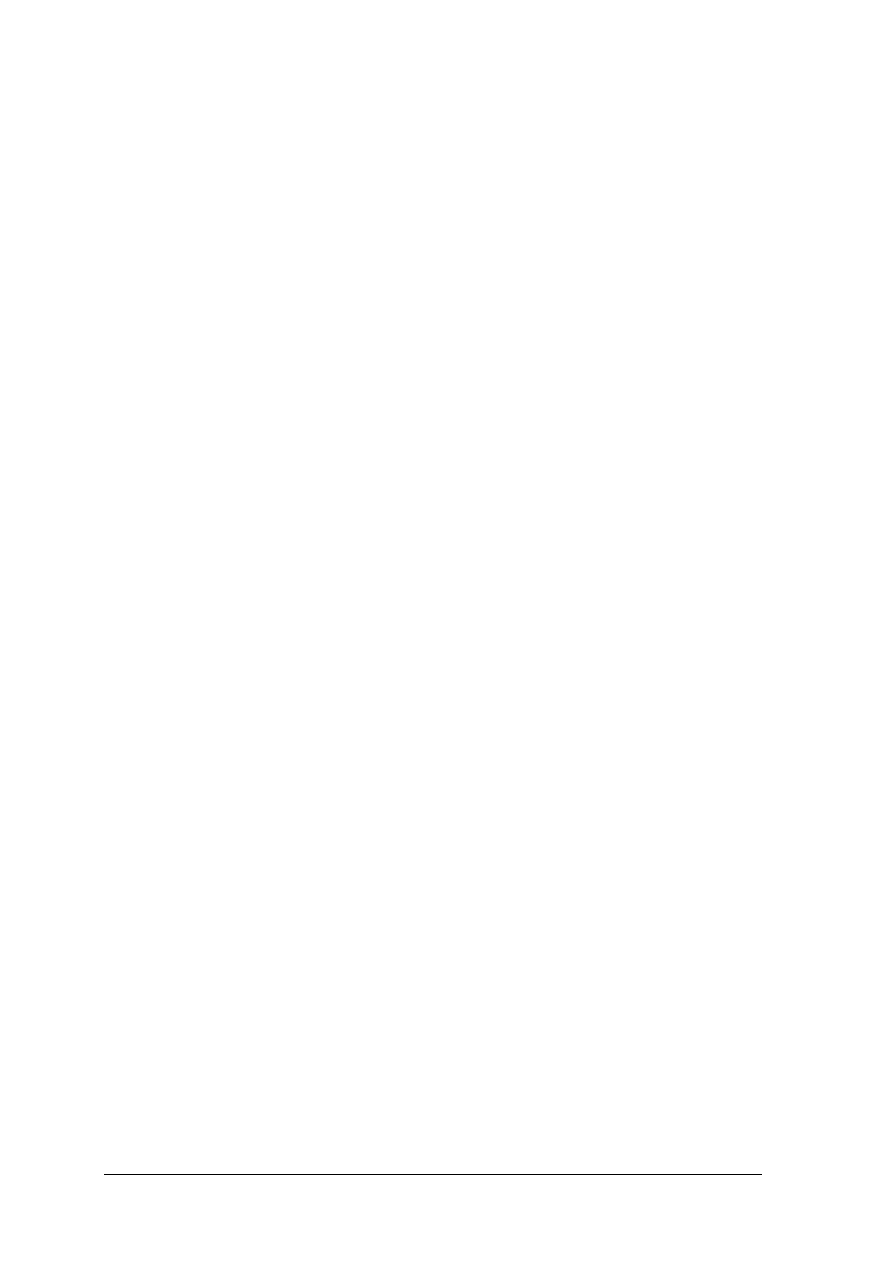
„Projekt współfinansowany ze środków Europejskiego Funduszu Społecznego”
26
Uprawnienia i listy kontroli dostępu (ACL).
Systemy Windows z rodziny NT (Windows NT, Windows 2000 itp.) posiadają
w przeciwieństwie do Windows 9x (Windows 95, Windows 98 itp.) obsługę użytkowników
i grup. Zarówno uprawnienia na poziomie udostępniania jak i na poziomie systemu plików
NTFS bazują na listach kontroli dostępu (tzw. ACL). Pozwalają one na bardzo szczegółowe
zdefiniowanie uprawnień do poszczególnych obiektów (np. plików, katalogów, udostępnień).
Ta szczegółowość wynika między innymi:
−
z dużej ilości rodzajów i ich szczegółowości uprawnień jakie można przypisać
szczególnie na poziomie systemu plików NTFS,
−
z faktu, że uprawnienia można nadawać (Zezwalaj) ale i odbierać (Odmów).
Przydatność szczególnie tej drugiej zalety jest zrozumiała po zrozumieniu jak działają
uprawnienia. Zaznaczenie pola "Zezwalaj" nadaje użytkownikowi (grupie) dane uprawnienia.
Uprawnienia każdego użytkownika do danego obiektu są sumą uprawnień wynikających
z praw jakie ma dany użytkownik oraz z praw jakie mają grupy do których on przynależy.
Zaznaczenie "odmawiaj" ma zastosowanie wtedy, gdy temu użytkownikowi chcemy zabrać
prawo do danego obiektu mimo posiadania przez niego praw wynikających z jego
przynależności do danej grupy użytkowników. Podsumowując „odmawiaj” posiada
najwyższy priorytet.
Z kolei uprawnienia do udziału (udostępnienia) sieciowego są wypadkową (różnicą)
wynikającą z uprawnień nadanych na poziomie udziału oraz na poziomie systemu plików
NTFS. Czyli zawsze zostaną zastosowane bardziej rygorystyczne uprawnienia.
Kolejną cechą ACL jest to, że uprawnienia do danego obiektu mogą być przypisywane
dla wielu użytkowników i grup, przy czym każdy z nich może mieć inne prawa zupełnie
niepowiązane z innymi użytkownikami lub grupami, które mają "cokolwiek wspólnego"
z tym obiektem.
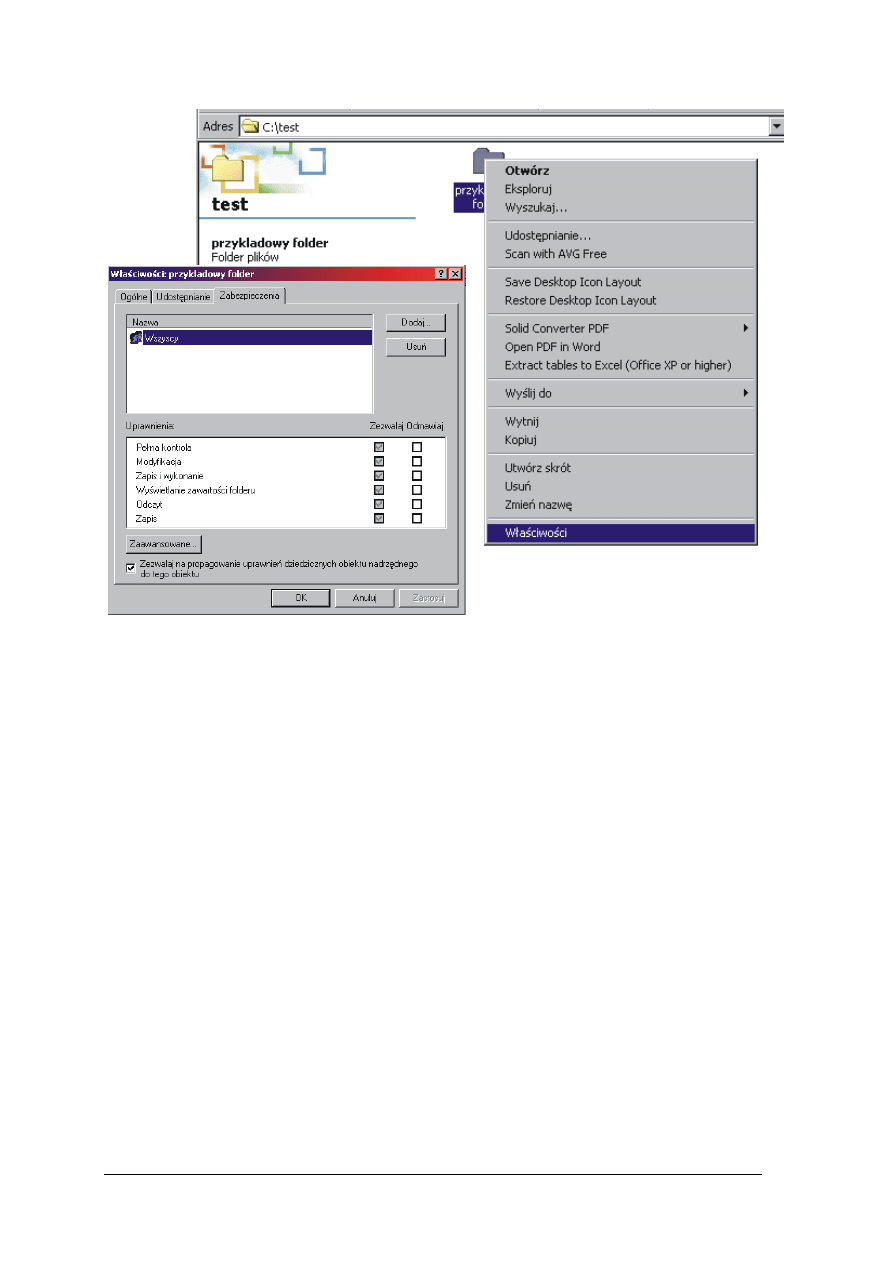
„Projekt współfinansowany ze środków Europejskiego Funduszu Społecznego”
27
Rys 17. Przykładowe uprawnienia do katalogu „test” na poziomie NTFS
Uprawnienia systemu plików NTFS pozwalają w bardzo precyzyjny sposób określić
prawa do plików i katalogów w systemie Windows. Ze względu na swą precyzję a co za tym
ilość możliwych uprawnień zostały one pogrupowane w celu szybkiej dostępu. I właśnie te
grupy uprawnień dostępne są po wyborze w menu kontekstowego pliku lub katalogu
"Właściwości" i następnie zakładki "Zabezpieczenia".
Zakładka "Zabezpieczenia" w Windows XP Professional dostępna jest po wyłączeniu
opcji „proste udostępnianie plików”. Aby tego dokonać należy wykonać: "Panel Sterowania"
>> Opcje Folderów" "Widok". W "Ustawienia zaawansowane" należy odznaczyć "Użyj
prostego udostępniania". Od tej pory pojawi się zakładka we właściwościach plików
i katalogów na partycji NTFS.
Zakładka "Zabezpieczenia" w Windows XP Home
W systemie Windows XP Home standardowo zakładka "Zabezpieczenia" we
właściwościach plików i katalogów jest zablokowana. Można z tej zakładki skorzystać
dopiero po uruchomieniu Windows XP Home w trybie awaryjnym.
Do zmiany uprawnień czyli list kontroli dostępu ACL plików z linii poleceń czyli
w konsoli służy polecenie cacls.
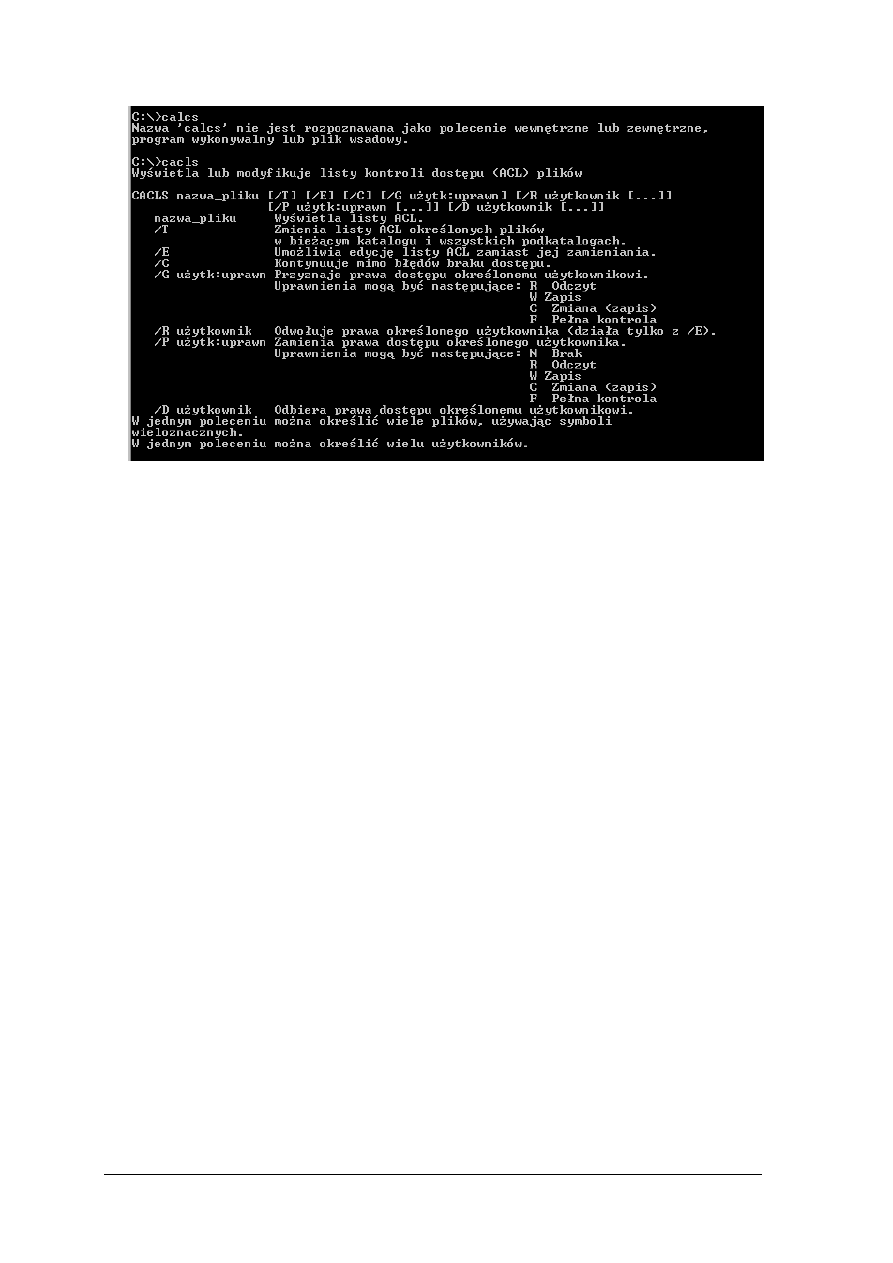
„Projekt współfinansowany ze środków Europejskiego Funduszu Społecznego”
28
Rys 18. Pomoc polecenia „cacls”.
Tabela nr 3 przedstawia poszczególne uprawnienia (lewa kolumna) i przypisanie ich do
konkretnych grup uprawnień (górny wiersz). Opis dotyczy list ACL systemu plików NTFS
z Windows 2000/XP/2003.
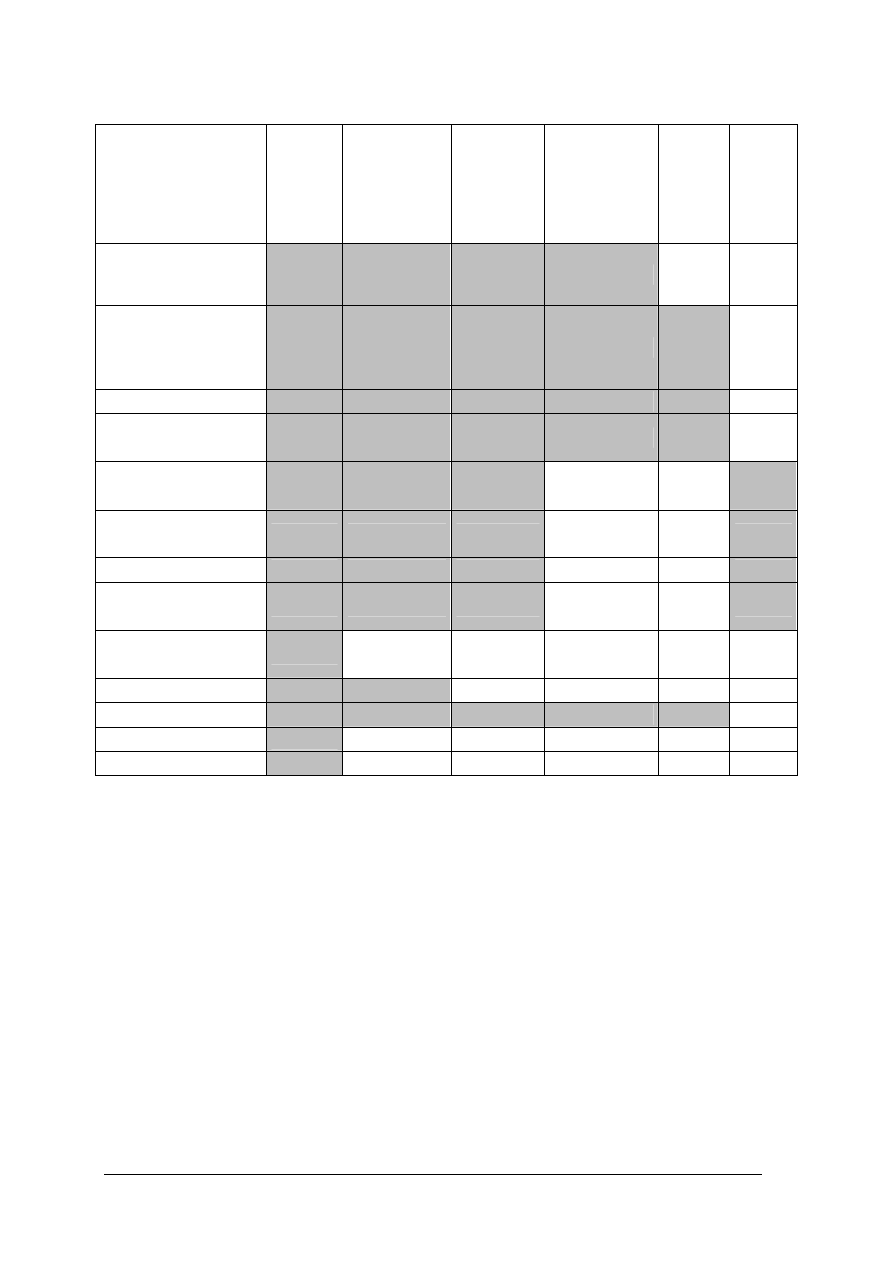
„Projekt współfinansowany ze środków Europejskiego Funduszu Społecznego”
29
Tabela 3. Wykaz szczegółowych uprawnień systemu plików NTFS.
Uprawnienia
specjalne
Pełna
kontrola
Modyfikacja
Zapis i
wykonanie
Wyświetlanie
zawartości
folderu
(tylko
foldery)
Odczyt Zapis
Przechodzenie przez
folder/ Wykonywanie
pliku
X
X
X
X
Wyświetlanie
zawartości
folderu/Odczyt
danych
X
X
X
X
X
Odczyt atrybutów
X
X
X
X
X
Odczyt atrybutów
rozszerzonych
X
X
X
X
X
Tworzenie plików/
Zapis danych
X
X
X
X
Tworzenie folderów/
Dołączanie danych
X
X
X
X
Zapis atrybutów
X
X
X
X
Zapis atrybutów
rozszerzonych
X
X
X
X
Usuwanie
podfolderów i plików
X
Usuwanie
X
X
Odczyt uprawnień
X
X
X
X
X
Zmiana uprawnień
X
Przejęcie na własność
X
Udostępniając zasób każdemu użytkownikowi lub grupie mogą zostać przydzielone
następujące uprawnienia:
−
pełna kontrola - jak sama nazwa wskazuje użytkownik z takimi prawami posiada pełną
swobodę działania, może tworzyć nowe pliki, odczytywać, modyfikować, zapisywać
i usuwać już istniejące oraz zmieniać uprawnienia i przejmować na własność.. Nadawaj
te uprawnienie ze szczególną ostrożnością,
−
zmiana - użytkownik posiada te same uprawnienia co Pełna kontrola poza prawem do
zmiany uprawnień i przejmowania na własność, czyli może tworzyć nowe pliki,
odczytywać, modyfikować, zapisywać i usuwać już istniejące,
−
odczyt - użytkownik posiada prawo do odczytywania plików (w tym ich uruchamiania),
nie może tworzyć nowych plików i usuwać ani modyfikować już istniejących.
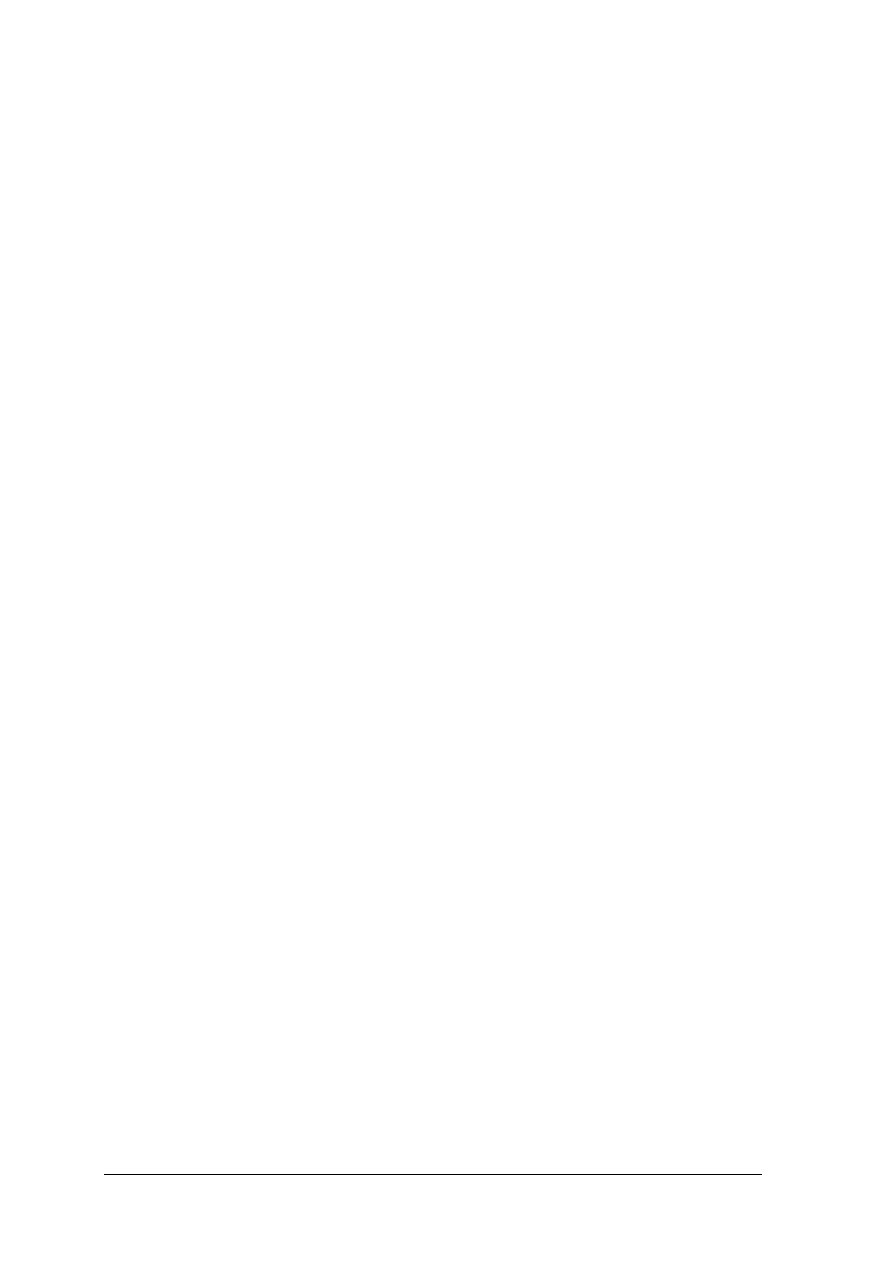
„Projekt współfinansowany ze środków Europejskiego Funduszu Społecznego”
30
4.3.2. Pytania sprawdzające
Odpowiadając na pytania, sprawdzisz, czy jesteś przygotowany do wykonania ćwiczenia.
1. Jakie są zasady zabezpieczeń plików i folderów na poziomie NTFS?
2. Jakie są zasady zabezpieczeń plików i folderów na poziomie udostępnienia?
3. Jaka jest składnia polecenia „net user”?
4. Czego dotyczy i jakie są podstawowe elementy listy ACL?
4.3.3. Ćwiczenia
Ćwiczenie 1
Utwórz dwa katalogi: „zadanie1”, „zadanie2”. Modyfikując uprawnienia utworzonego
użytkownika: zabroń dostępu do katalogu „zadanie1” oraz pozwól jedynie na przejrzenie
zawartości katalogu „zadanie2”.
Sposób wykonania ćwiczenia
Aby wykonać ćwiczenie powinieneś:
1) utworzyć użytkownika lokalnego,
2) nadać uprawnienia do stworzonych katalogów,
3) przelogować się na stworzonego użytkownika,
4) sprawdzić uprawnienia do testowanych katalogów,
5) zaprezentować sposób wykonania zadania.
Wyposażenie stanowiska pracy:
−
poradnik dla ucznia,
−
przybory do pisania,
−
komputer z systemem operacyjnym Windows 2000,
−
zeszyt,
−
literatura z rozdziału 6.
4.4.4. Sprawdzian postępów
Czy potrafisz:
Tak
Nie
1) wymienić sposoby tworzenia nowego użytkownika?
2) wymienić sposoby tworzenia nowych grup użytkowników?
3) nadać uprawnienia użytkownikowi oraz grupie użytkowników do folderu?
4) nadać uprawnienia użytkownikowi oraz grupie użytkowników do udziału?
5) na podstawie przynależności użytkownika do grupy określić jego
uprawniania?
6) wykorzystać polecenia wiersza poleceń do zarządzania użytkownikami?
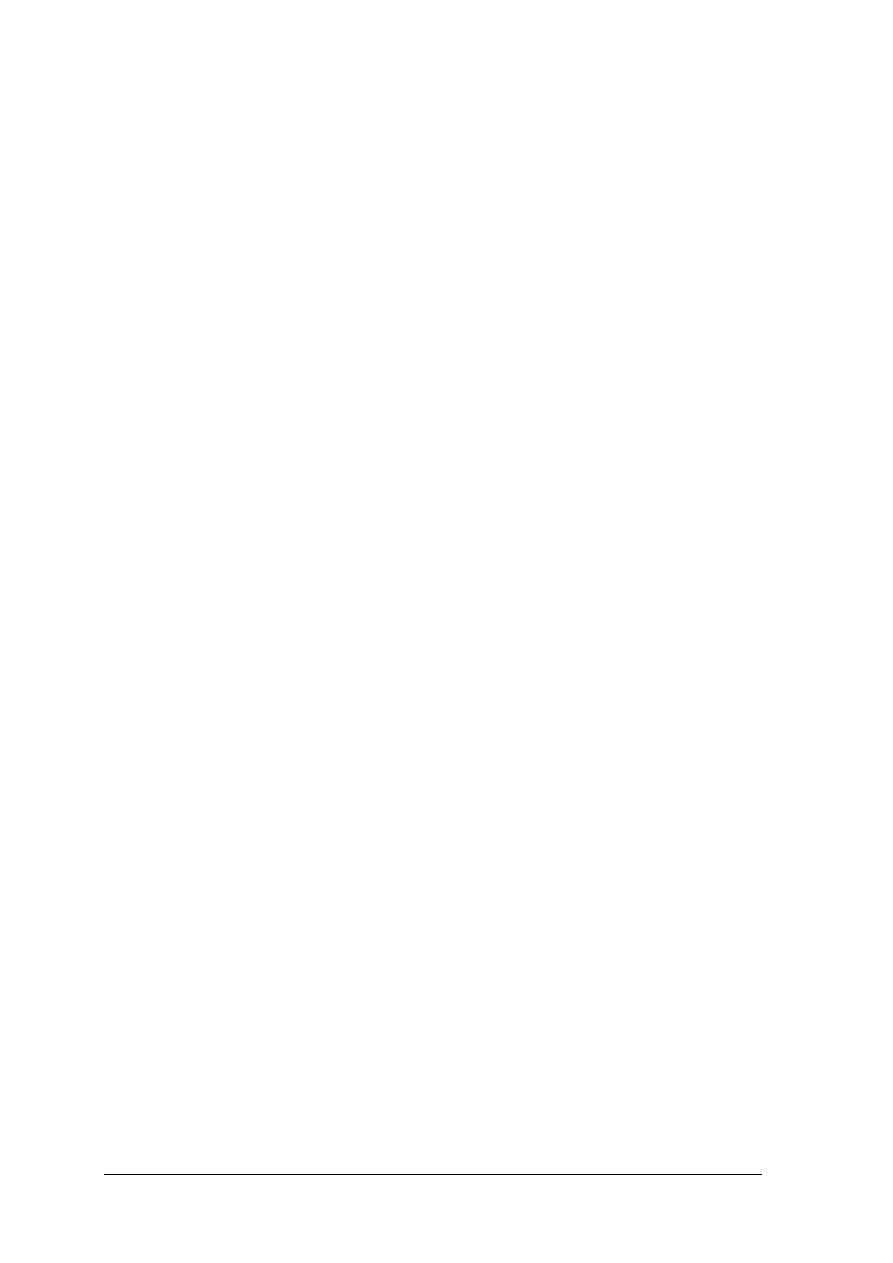
„Projekt współfinansowany ze środków Europejskiego Funduszu Społecznego”
31
4.4. Polityka bezpieczeństwa w sieci
4.4.1. Materiał nauczania
Każdego dnia przybywa około 20 000 nowych komputerów podłączonych do sieci
Internet. Ta największa publiczna sieć komputerowa przyciąga coraz szersze rzesze
użytkowników, oferując im bogate zbiory informacyjne, grupy dyskusyjne, wymianę poczty
elektronicznej, gry sieciowe.
Opierając się na danych statystycznych można przypuszczać, iż przed zakończeniem
naszego stulecia Internet obejmie swoim zasięgiem ponad 50 milionów komputerów. Wraz ze
wzrostem liczby użytkowników Internetu rośnie ryzyko utraty prywatności lokalnych sieci
komputerowych. Najbardziej skutecznym sposobem zniwelowania potencjalnych zagrożeń
bezpieczeństwa, wynikających z podłączenia do sieci publicznej, jest fizyczne odseparowanie
wszystkich
komputerów
wspomagających
realizację
istotnych
zadań
organizacji
i przechowujących jej strategiczne informacje.
W praktyce, oznacza to kompleksową przebudowę fizycznej infrastruktury systemu
informatycznego, co w dużej większości przypadków pociąga za sobą poważne wydatki
finansowe.
Rozwiązaniem tego problemu jest zastosowanie oprogramowania określanego mianem
"ściana ognia" (ang. firewall) lub „zapory”, dedykowanego do ochrony systemu lokalnego
przed ingerencją zewnętrzną. Określenie "ściana ognia", jak do tej pory, nie przyjęło się
w polskiej terminologii informatycznej i w związku z tym pozostaniemy przy oryginalnej
nazwie tego oprogramowania (firewall).
Zagrożenia.
Przed przystąpieniem do omówienia zagadnień ochrony sieci prywatnej, należało by
ogólnie naświetlić jakie niebezpieczeństwa wynikają z faktu połączenia z siecią publiczną.
Aby zbudować skuteczny system zabezpieczeń trzeba wiedzieć przed czym się bronić.
Zasadniczo, oprogramowanie "firewall" nie zapewnia ochrony systemu przed użytkownikami
lokalnymi, można więc ograniczyć rozważania do zagadnienia zagrożeń zewnętrznych,
zakładając optymistycznie, że wszystkie osoby posiadające lokalny dostęp do systemu są
upoważnione do wykonywanych przez nie operacji.
Nie znaczy to jednak, że nie mamy możliwości zbudowania systemu wewnętrznych
zabezpieczeń. Wiele produktów nadaje się doskonale i do tego celu poszerzając spektrum
zastosowań na sieci Intranet.
Najpowszechniej praktykowaną metodą uzyskiwania dostępu do odległego systemu jest
wykonywanie
zdalnego
logowania
Telnet
(ang.
Network
Terminal
Protocol),
przeprowadzanego najczęściej na bazie łączności modemowej "dial-up".
Warunkiem wykonania pomyślnego logowania na odległym komputerze jest znajomość
identyfikatora i hasła użytkownika, który jest do tego upoważniony. Uzyskanie identyfikatora
z reguły sprowadza się do zdobycia adresu e-mail dowolnego użytkownika tego systemu.
Hasła użytkowników mogą być pozyskane drogą zgadywania, przechwytywania lub
rozszyfrowania pliku zawierającego hasła użytkowników systemu.
Co ciekawe, sama aplikacja Telnet nie stanowi zagrożenia - to przyjęty system kontroli
tożsamości jest słaby.
Statystyki podają, iż większość użytkowników jako hasła dostępu do konta przyjmuje
łatwe do zapamiętania słowa (np. imiona, nazwy miejscowości, ...), które w równie łatwy
sposób mogą być odgadnięte przez cierpliwego włamywacza ("hackera").
Przechwytywanie hasła może odbywać się za pośrednictwem ukrytego w systemie
programu, który odbiera wpisywane przez użytkownika dane (np. fałszywy program login)
lub poprzez prowadzenie "nasłuchiwania sieci" (ang. sniffing) wykonywanego w trakcie
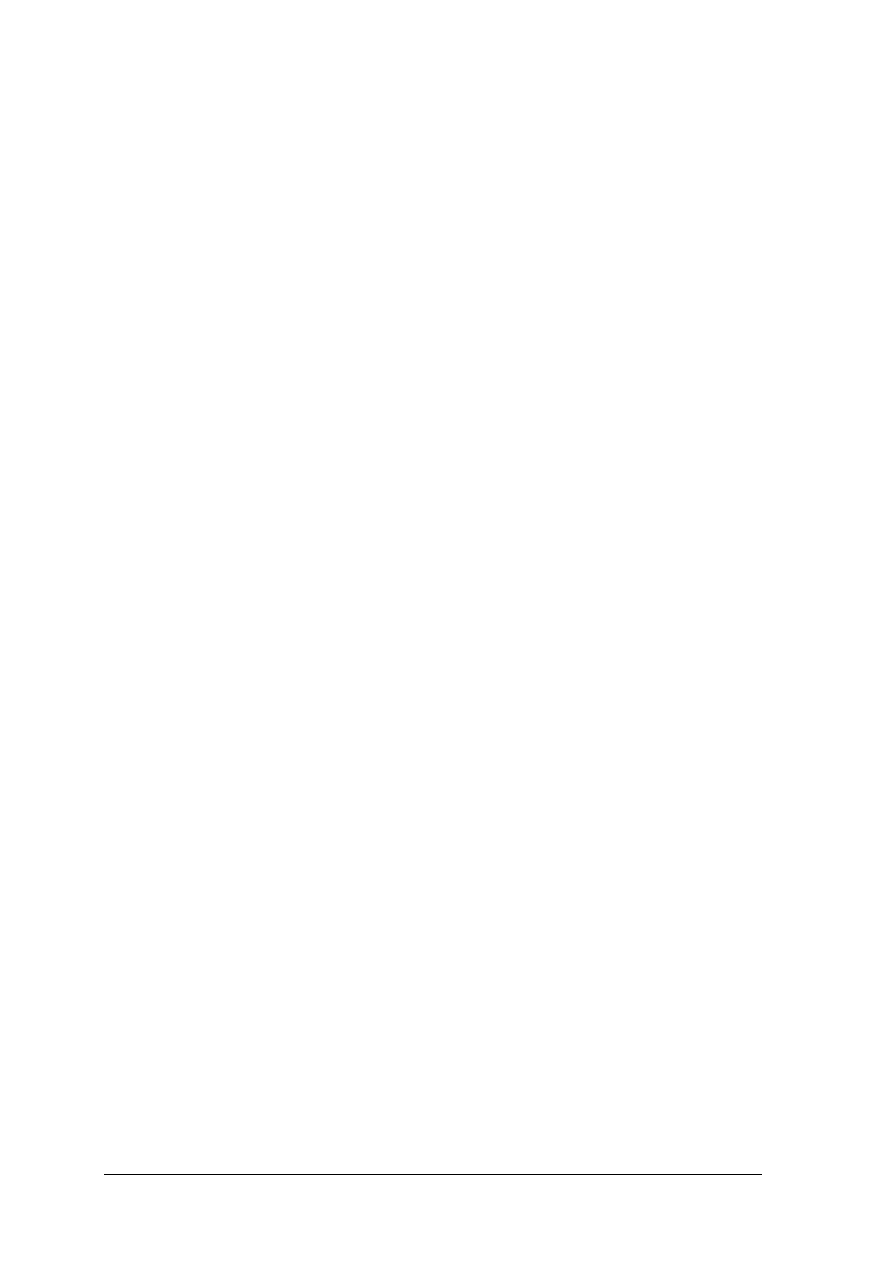
„Projekt współfinansowany ze środków Europejskiego Funduszu Społecznego”
32
zdalnego logowania legalnego użytkownika. "Sniffing" odbywa się za pośrednictwem
urządzeń podsłuchowych, podłączonych do sieci na drodze transmisji danych.
W najprostszym przypadku może to być zmodyfikowana karta sieciowa umożliwiająca
selektywne przechwytywanie pakietów.
"Sniffing" to bardzo poważny problem, który nie ogranicza się wyłącznie do
przechwytywania hasła - w przypadku prowadzenia nieszyfrowanej transmisji danych
"nasłuchiwanie sieci" może prowadzić do całkowitej utraty poufności przesyłanych
informacji. Niestety, na dzień dzisiejszy nie ma skutecznych narzędzi przeciwdziałania tej
technice - dostępne programy monitorujące pracę sieci komputerowej nie gwarantują
wykrycia dobrze zamaskowanego urządzenia podsłuchowego. Nawet zastosowanie łącza
światłowodowego nie zapewnia pełnej tajności transmitowanych informacji.
W momencie pozyskania pliku zawierającego zaszyfrowane hasła użytkowników
(w UNIX /etc/passwd , /etc/shadow), mogą zostać podjęte próby uzyskania ich jawnej
postaci. Najczęściej stosowaną techniką jest tzw. "atak brutalny" (ang. brute force attack),
sprowadzający się do szyfrowania i porównywania wszystkich słów zawartych
w przygotowanym do tego celu słowniku.
Potencjalne zagrożenie stanowią wszystkie usługi pozwalające na prowadzenie zdalnej
pracy pomiędzy tzw. "zaprzyjaźnionymi" komputerami: RLOGIN, RSH i RCP. Poprzez
podstawienie odpowiednio przygotowanych plików konfiguracyjnych .rhosts i hosts.equiv,
osoby nieupoważnione mogą uzyskać uprawnienia legalnego użytkownika systemu.
(Pierwszym krokiem administratora powinno być zablokowanie tych aplikacji lub instalacja
SSH (ang.Secure Shell), jeżeli stosowanie ich okaże się konieczne.
Pewne niebezpieczeństwo stanowi usługa transferu plików FTP (ang.File Transfer
Protocol). Wykorzystując niewłaściwie administrowany serwer FTP, użytkownik Internetu
może wejść w posiadanie ważnych informacji, przechowywanych w systemie plików
komputera. Bardzo groźnym zjawiskiem jest wykorzystanie FTP do rozprowadzania tzw.
"złośliwych programów" (ang. malicious programs).
W gronie tych aplikacji możemy wyróżnić:
−
"wirus" (ang. virus) - program dopisujący się do innego programu, który atakuje system
w trakcie uruchomienia swojego "żywiciela";
−
"bakteria" (ang. bacteria), "królik" (ang. rabbit) - program wielokrotnie kopiujący
i uruchamiający swój własny kod źródłowy celem pełnego zagarnięcia zasobów
komputera (czasu procesora, pamięci operacyjnej, przestrzeni dyskowej) i doprowadzenia
do upadku systemu;
−
"koń trojański" (ang. trojan horse) - program, który udaje pracę innego legalnego
programu, a w międzyczasie wykonuje szereg niepożądanych czynności (np. fałszywy
program login kradnie hasło użytkownika);
−
"bomba czasowa" (ang. time bomb), "bomba logiczna" (ang. logic bomb) - fragment
programu podejmujący działanie tylko w określonym czasie (np. dzień urodzin autora
programu) lub w momencie spełnienia ustalonych warunków;
−
"robak" (ang. worm) - program, który powiela samego siebie, wykonuje ustalone
czynności (najczęściej niekorzystne dla systemu) i próbuje przenieść się do innego
komputera w sieci.
Z uwagi na właściwość samoprzenoszalności, "robak" wydaje się być najbardziej
niebezpiecznym członkiem powyżej wymienionej grupy programów. Pierwszy atak "robaka"
zarejestrowano w 1988 roku. Program napisany przez Roberta Morrisa przenosił się
z komputera na komputer poprzez wykorzystywanie słabych punktów aplikacji SENDMAIL,
FINGERD i RHOST.
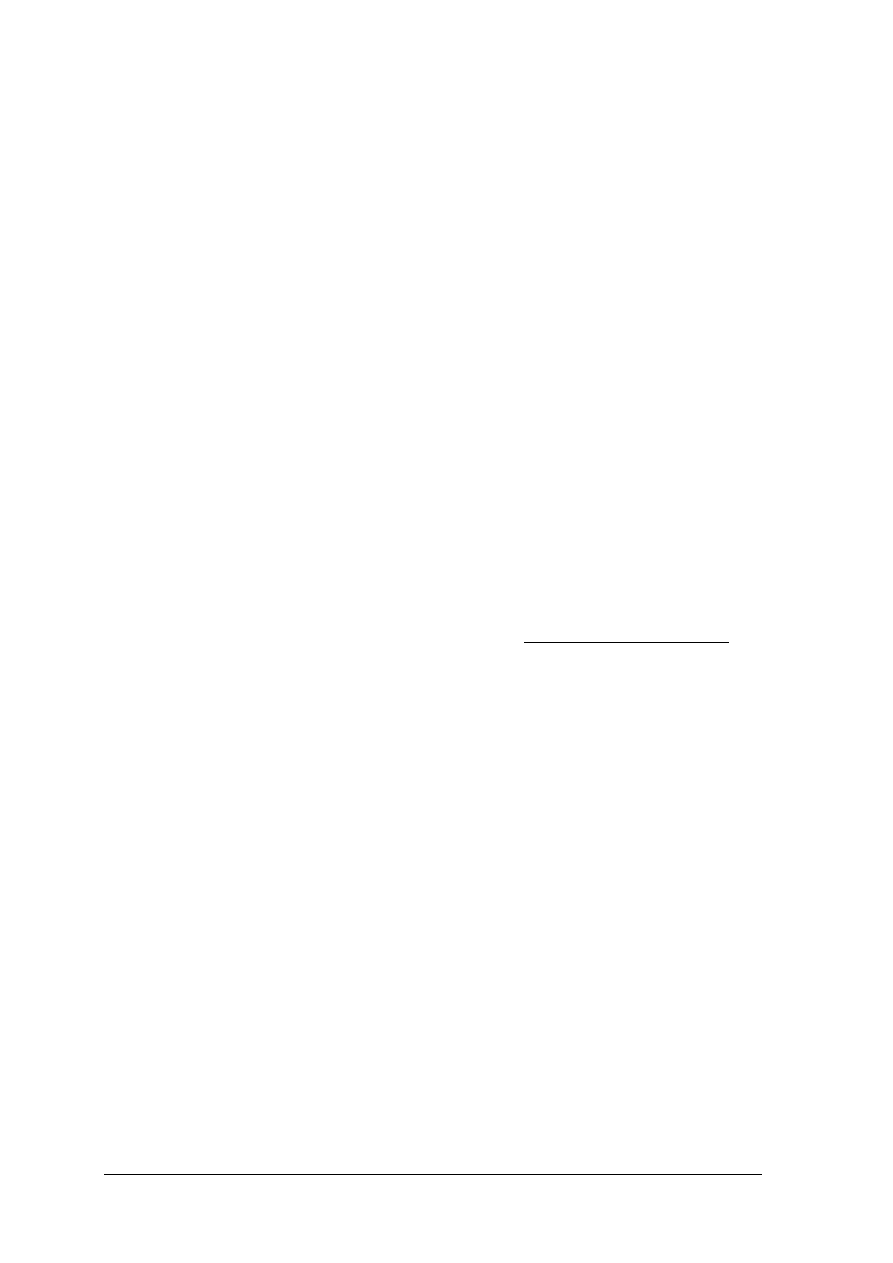
„Projekt współfinansowany ze środków Europejskiego Funduszu Społecznego”
33
Inną kategorią zagrożeń są tzw. "furtki" (ang. backdoors) lub "włazy" (ang. trapdoors),
które stanowią nieudokumentowane wejścia do legalnych programów. Niekiedy, programiści
tworzą alternatywne wejście do aplikacji, aby ułatwić sobie proces testowania. "Furtką" do
programu może być ciąg znaków lub nawet wciśnięcie odpowiedniej kombinacji klawiszy.
W momencie odnalezienia "furtki" nieuprawniony użytkownik uzyskuje kontrolę na
aplikacją.
Omawiając niebezpieczeństwa związane z wykorzystaniem Internetu nie należy
zapominać o dwóch najbardziej popularnych usługach - serwisie wymiany poczty
elektronicznej SMTP (ang.Simple Mail Transfer Protocol) i serwisie informacyjnym WWW
(ang.World Wide Web). Najsłabszą stroną systemu poczty elektronicznej Internetu okazał się
program „sendmail” - w ostatnich latach odnotowano przypadki wykorzystania
niedostatecznych zabezpieczeń tego programu do oszukiwania serwera SMTP, który poprzez
błędną interpretację nadchodzących przesyłek, traktował je jako programy wykonywalne.
Próby rozszerzenia możliwości WWW (np. interfejs CGI, nowe elementy HTML),
spowodowały powiększenie pola działania "hackerów". Administratorzy serwerów WWW
często decydują się na korzystanie ze sprowadzonych z Internetu skryptów CGI (Common
Gateway Interface). Uruchamianie nieznanych aplikacji nieuchronnie wiąże się
z podejmowaniem ryzyka, uzyskania odmiennego niż zakładano, rzeczywistego rezultatu
działania programu. Ostatnie rozszerzenia języka opisu dokumentów hypertekstowych HTML
(ang.HiperText Markup Language), zmierzają w kierunku wprowadzenia do WWW
elementów bezpośredniej interakcji z użytkownikiem.
Bez wątpienia najbardziej eleganckim rozwiązaniem jest wzbogacanie stron HTML
o aplikacje napisane w języku Java. Warto jednak pamiętać, iż Java jest bardzo "młodym"
językiem programowania, a zastosowany system bezpieczeństwa może okazać się nie w pełni
skuteczny. Informacje na temat ryzyka wynikającego z uruchamiania sprowadzanych
z Internetu programów Java można znaleźć pod adresem: http://www.cs.princeton.edu.
Chyba najgłośniej omawianą obecnie techniką oszukiwania zabezpieczeń systemów
(w tym systemów chronionych przez niektóre "firewall") jest "spoofing". Określenie
"spoofing" wywodzi się z dziedziny wojskowej i oznacza przeciwdziałanie elektronicznym
przeciw systemom nieprzyjaciela poprzez nadawanie fałszywych informacji. W odniesieniu
do zagadnienia transmisji danych w sieci TCP/IP, "IP Source-Address Spoofing" oznacza
proces przesyłania pakietów zawierających nieprawdziwy adres źródłowy (ang. source
address), przez co komputer odbierający te pakiety błędnie identyfikuje ich nadawcę.
Pierwszy poważny atak przeprowadzony z wykorzystaniem tej techniki został odnotowany 22
stycznia 1995 roku w USA.
Zakres przedstawionych powyżej potencjalnych zagrożeń, jakie należy uwzględnić
podczas budowy polityki bezpieczeństwa, został świadomie ograniczony tylko do tych
zagadnień, którym można przeciwdziałać poprzez "firewall". Nie ma potrzeby rozważać
niebezpieczeństwa przechwytywania zainicjowanych połączeń sieciowych (ang. connection
hijacking) czy rejestracji fal elektromagnetycznych, emitowanych przez drukarki, monitory
komputerów czy przewody instalacji sieciowej, skoro "firewall" w niczym tu nie pomoże.
Należy także pamiętać, iż wymienione zagrożenia obejmują tylko to, co do tej pory zostało
wykryte i ujawnione publicznie. Administrator systemu zobowiązany jest na bieżąco
zapoznawać się z informacjami dotyczącymi zagadnień bezpieczeństwa i ochrony.
Budowa polityki bezpieczeństwa sieci prywatnej.
Instalacja oprogramowania "firewall" powinna być poprzedzona staranną analizą
potrzeb organizacji w zakresie wykorzystania sieci Internet. Należy dokładnie sprecyzować,
z jakich usług będą korzystać pracownicy organizacji (użytkownicy lokalni), a jakie usługi
będą świadczone na rzecz użytkowników zewnętrznych - w ostatnich latach coraz więcej
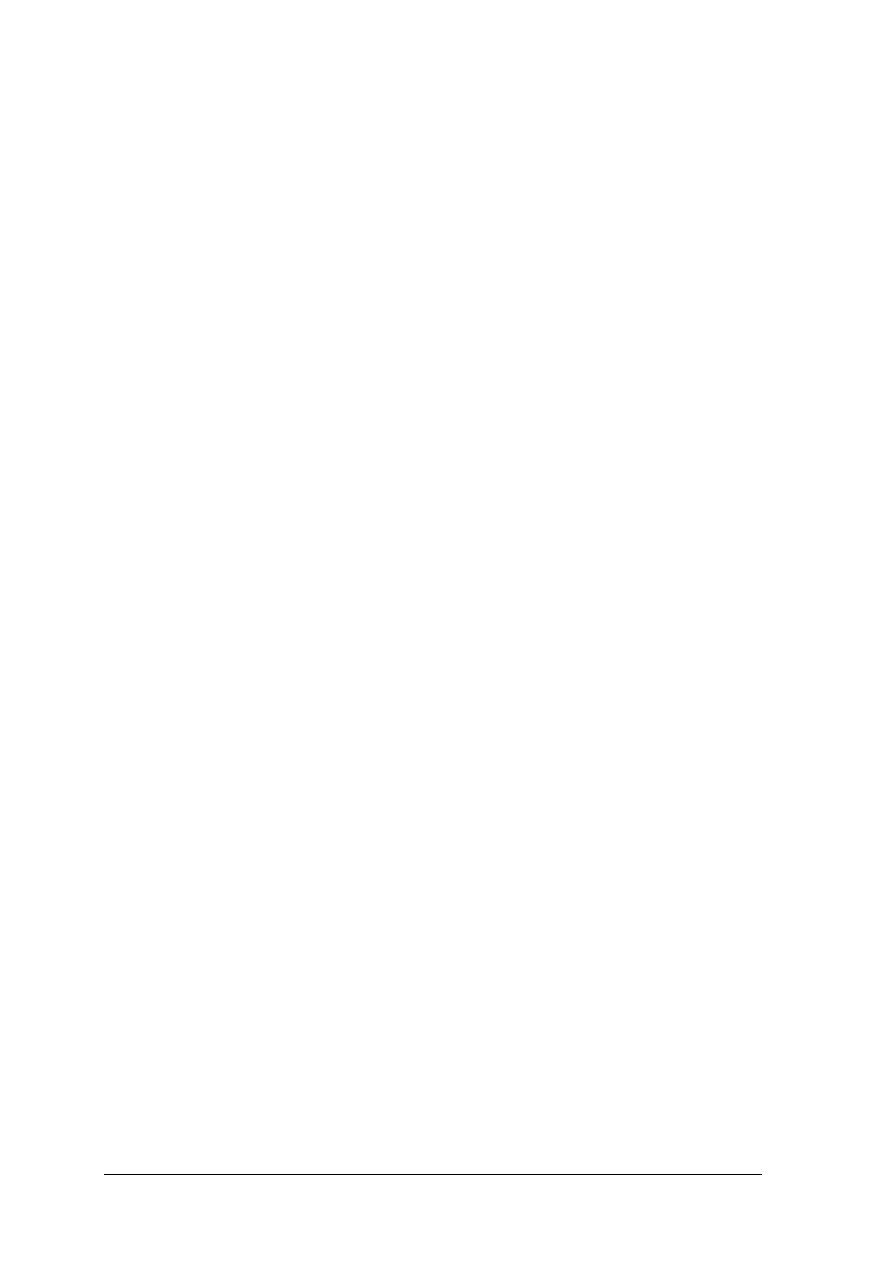
„Projekt współfinansowany ze środków Europejskiego Funduszu Społecznego”
34
organizacji decyduję się na prowadzenie komercyjnej działalności za pośrednictwem sieci
Internet (np. reklama w serwisie WWW).
W procesie planowania polityki bezpieczeństwa należy uwzględnić konieczność
ochrony wszystkich newralgicznych punktów systemu informatycznego (np. serwery baz
danych, serwery aplikacji, )
Budowa polityki bezpieczeństwa realizowana jest w następujących etapach:
−
określenie wymagań użytkowników lokalnych w zakresie korzystania z usług sieci
Internet,
−
weryfikacja wymagań użytkowników lokalnych,
−
określenie zakresu usług sieci prywatnej dostępnych dla użytkowników sieci Internet,
−
weryfikacja udostępnianych usług sieci prywatnej,
−
planowanie polityki bezpieczeństwa,
−
zatwierdzenie przyjętej koncepcji ochrony,
−
wdrożenie polityki bezpieczeństwa,
−
testowanie systemu pod względem szczelności i efektywności,
−
szkolenia użytkowników (jeżeli jest to konieczne).
Należy pamiętać, iż dopiero w momencie zatwierdzenia projektu systemu ochrony przez
kierownictwo organizacji można przystąpić do wyboru oprogramowania, które sprosta
zadaniu wdrożenia przyjętej polityki bezpieczeństwa. Z uwagi na dużą ilość dostępnych
rozwiązań, wybór najbardziej odpowiedniego produktu nie jest łatwy. Jako decydujące
kryterium możemy przyjąć: stopień złożoności technologicznej, zakres realizowanych zadań,
przejrzystość interfejsu użytkownika i oczywiście cenę.
Wdrożenie polityki bezpieczeństwa
Dysponując zatwierdzonym projektem systemu ochrony można przystąpić do fazy
wdrożenia polityki bezpieczeństwa, która sprowadza się do zainstalowania i konfiguracji
oprogramowania "firewall", odpowiedzialnego za egzekwowanie przyjętych ograniczeń.
Proces wdrożenia polityki bezpieczeństwa obejmuje następujące fazy:
−
definicja obiektów sieciowych,
−
definicja użytkowników systemu,
−
specyfikacja dodatkowych usług sieciowych, (jeżeli jest taka potrzeba),
−
ustalenie zasad bezpieczeństwa,
−
weryfikacja i instalacja.
4.4.2. Pytania sprawdzające
Odpowiadając na pytania, sprawdzisz, czy jesteś przygotowany do wykonania ćwiczeń.
1. Jakie są złośliwe aplikacje?
2. Jakie są najczęstsze metody włamań do sieci komputerowych?
3. Jaka jest zasada działania FireWall’a?
4. Co to jest polityka bezpieczeństwa?
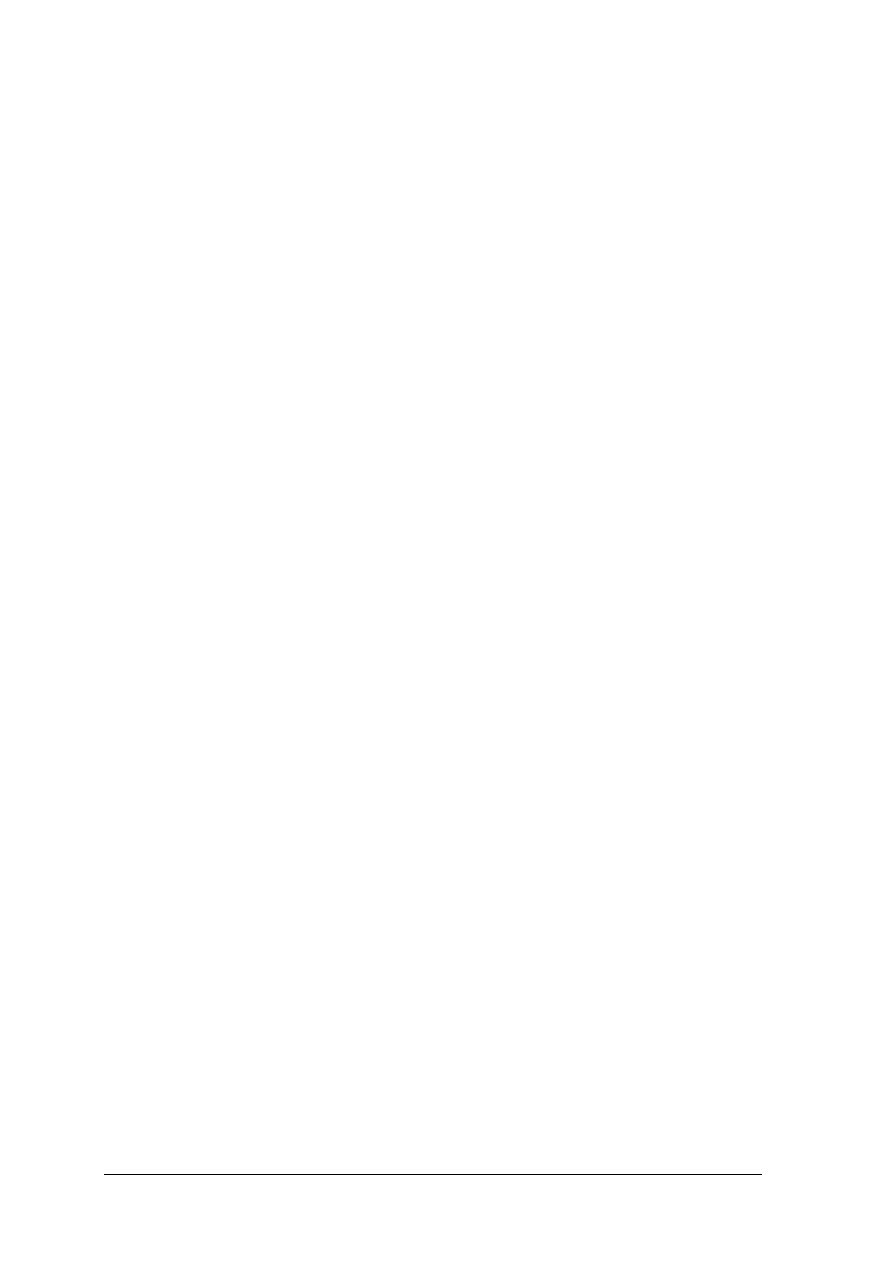
„Projekt współfinansowany ze środków Europejskiego Funduszu Społecznego”
35
4.4.3. Ćwiczenia
Ćwiczenie 1
Wykonaj projekt polityki bezpieczeństwa niewielkiej firmy.
Sposób wykonania ćwiczenia
Aby wykonać ćwiczenie powinieneś:
1) określić wymagania użytkowników lokalnych w zakresie korzystania z usług sieci
Internet,
2) określić zakres usług sieci prywatnej dostępnych dla użytkowników sieci Internet,
3) zaproponować metodę wdrożenia polityki bezpieczeństwa,
4) wykonać ćwiczenie indywidualnie,
5) zaprezentować sposób wykonania zadania.
Wyposażenie stanowiska pracy:
−
poradnik dla ucznia,
−
przybory do pisania,
−
zeszyt,
−
literatura z rozdziału 6.
4.4.4. Sprawdzian postępów
Czy potrafisz:
Tak
Nie
1) wymienić zagrożenia sieci lokalnej?
2) wymienić zasady planowania polityki bezpieczeństwa?
3) wymienić zadania programów do ochrony sieci?
4) wymienić zadania programów antywirusowych?
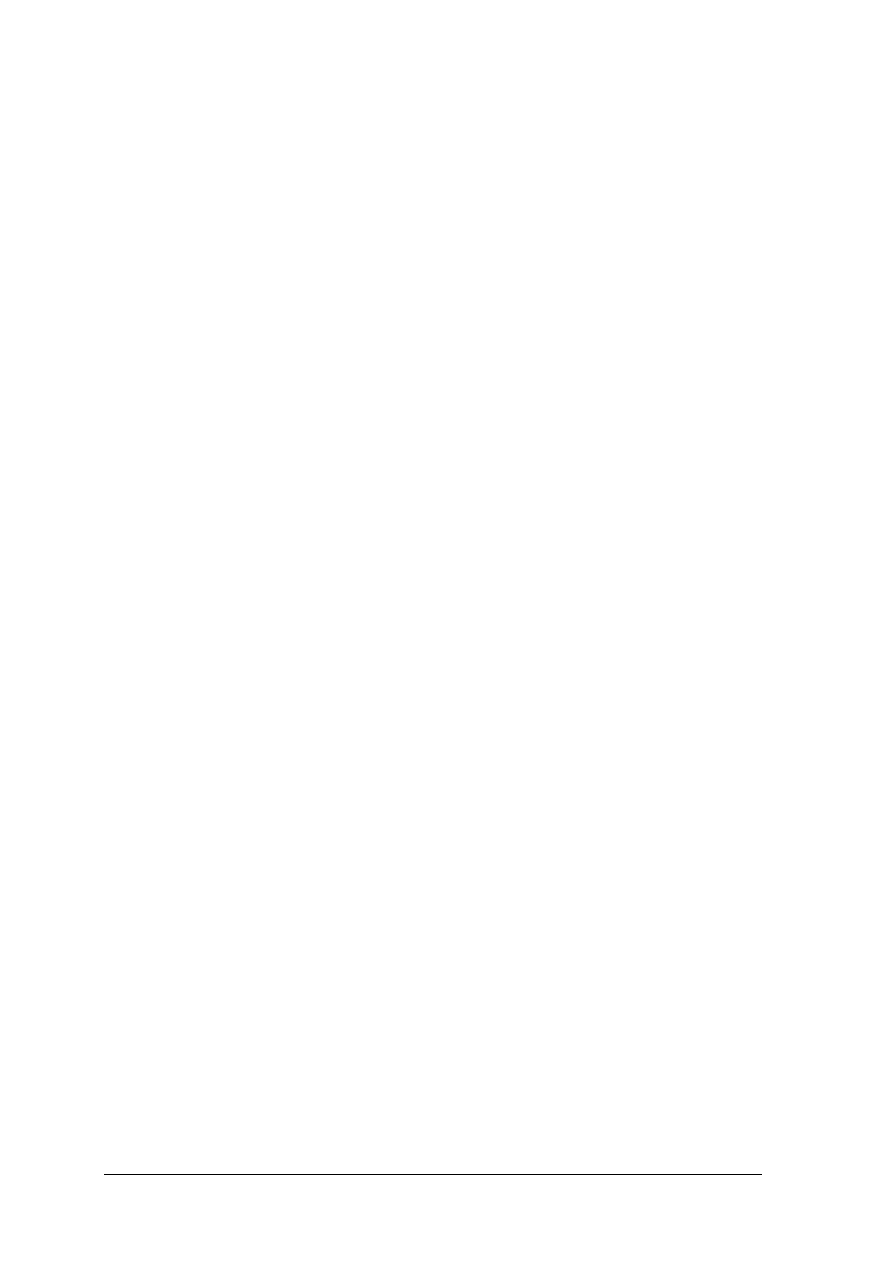
„Projekt współfinansowany ze środków Europejskiego Funduszu Społecznego”
36
5. SPRAWDZIAN OSIĄGNIĘĆ
INSTRUKCJA DLA UCZNIA
1. Przeczytaj uważnie instrukcję.
2. Zapoznaj się z zestawem zadań testowych.
3. Udzielaj odpowiedzi na załączonej karcie odpowiedzi.
4. Test składa się z 20 zadań.
5. Za każde poprawnie rozwiązane zadanie uzyskasz 1 punkt.
6. Dla każdego zadania podane są cztery możliwe odpowiedzi: A, B, C, D.
7. Tylko jedna odpowiedź jest poprawna.
8. Wybraną odpowiedz zaznacz X.
9. Staraj się wyraźnie zaznaczać odpowiedzi. Jeżeli się pomylisz i błędnie zaznaczysz
odpowiedź, otocz ją kółkiem i zaznacz odpowiedź, którą uważasz za prawdziwą.
10. Przed wykonaniem każdego zadania przeczytaj bardzo uważnie polecenie.
11. Na rozwiązanie tesu masz 60 min.
Powodzenia
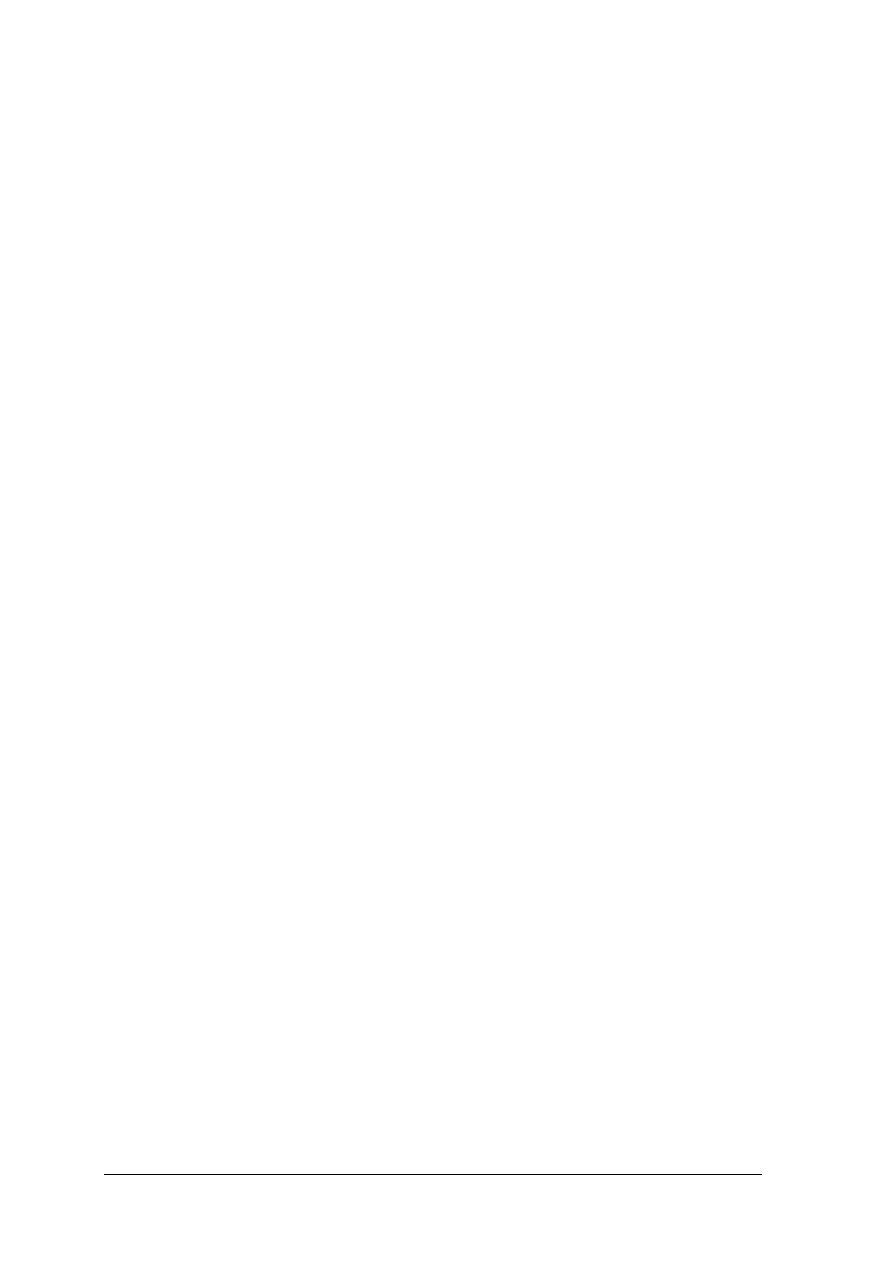
„Projekt współfinansowany ze środków Europejskiego Funduszu Społecznego”
37
ZESTAW ZADAŃ TESTOWYCH
1. Które ze zdań opisujących model ISO-OSI jest prawdziwe.
A. Każdy protokół komunikuje się ze swoim odpowiednikiem, będącym
implementacją tego samego protokołu w równorzędnej warstwie komunikacyjnej
systemu odległego.
B. Protokoły podczas komunikacji mogą dowolnie wybrać adresata w systemie
odległym.
C. Droga komunikacji pomiędzy protokołami jest dynamicznie wybierana
w zależności od obciążenia systemu.
D. Sposób komunikacji między protokołami zależy od struktury sytemu.
2. Która z warstw modelu ISO-OSI odpowiada za komunikację pomiędzy odległymi hostami.
A. łącza danych;
B. sieciowa;
C. aplikacji;
D. fizyczna.
3. Do czego wykorzystywany jest protokół TFTP.
A. Uproszczonego przesyłania plików.
B. Obsługi poczty internetowej.
C. Synchronizacji czasu.
D. Obsługi połączeń telnetowych.
4. Na serwerze zainstalowano firewalla. Po wstępnej konfiguracji zostały odblokowane
następujące porty TCP: 80, 110, 25, 443. Która z usług nie będzie pracowała prawidłowo?
A. Poczta email.
B. FTP.
C. HTTP.
D. HTTPS.
5. W szkole zainstalowano infrastrukturę sieciową wymagającą składającą się z 300
komputerów. Z pewnych względów wymagane jest umieszczenie wszystkich
komputerów w jednej podsieci. Które z twierdzeń zawiera błąd.
A. W sieci tej wystarczające będzie zastosowanie klasy C adresacji IP.
B. W sieci tej wymagane jest zastosowanie co najmniej klasy B adresacji IP.
C. W sieci tej wystarczy zastosować klasę A adresacji IP.
D. Klasa A i B adresacji IP spełniają wymagania powyższej sieci.
6. Do małej sieci lokalnej dostawiono komputer. Wiadomo, że drukarka sieciowa posiada
adres IP 192.168.43.43 z maską 24. Który z poniższych adresów IP przypisanych do
dostawionego komputera zapewni prawidłowe drukowanie.
A. 192.168.43.43.
B. 192.168.43.44.
C. 192.168.44.44.
D. 192.44.44.44.
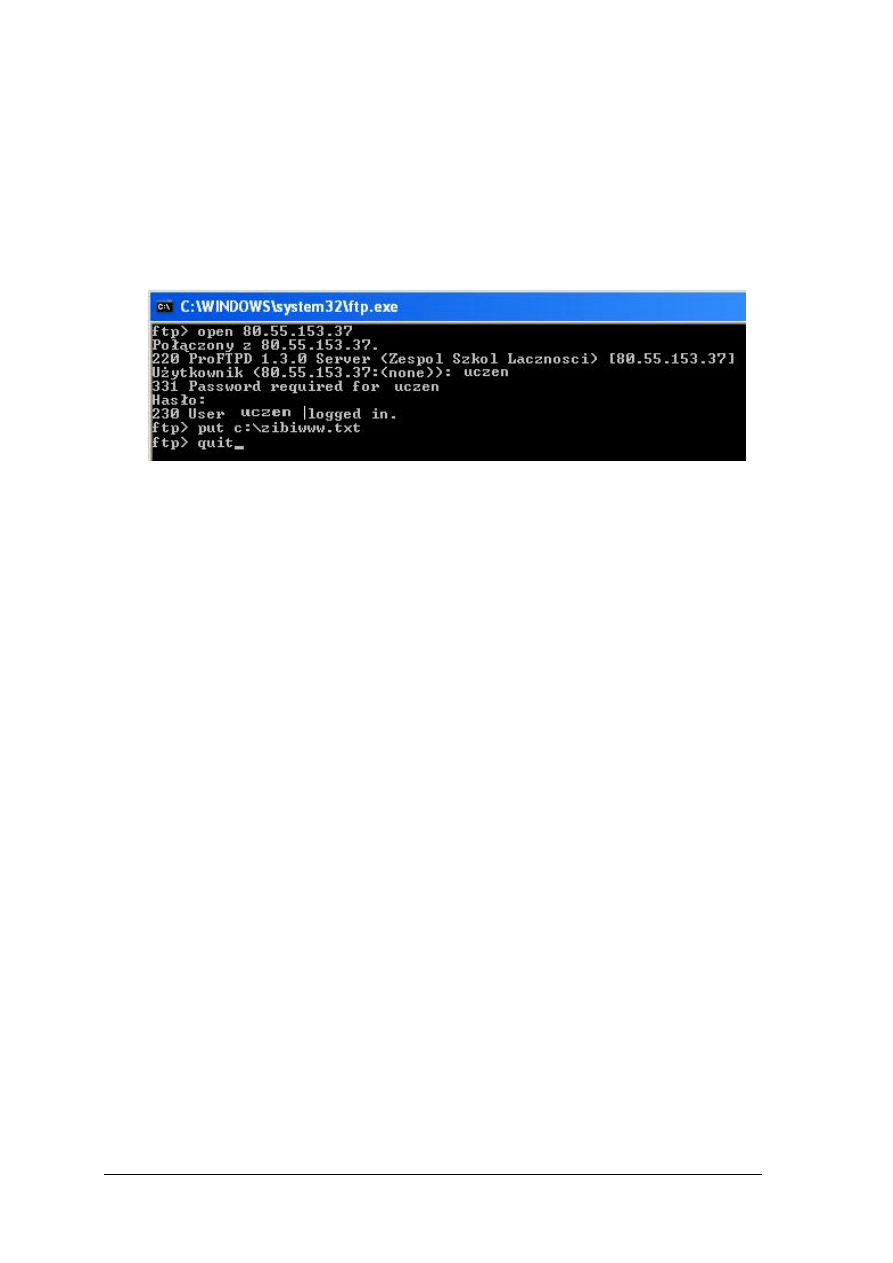
„Projekt współfinansowany ze środków Europejskiego Funduszu Społecznego”
38
7. Ze względów bezpieczeństwa istnieje konieczność udostępnienia folderu w sieci Microsoft
Networks w taki sposób, aby nie był on widoczny w „otoczeniu sieciowym”. W jaki
sposób można to uzyskać.
A. Odbierając uprawnienia odczytu do danego udziału.
B. Odbierając uprawnienia przeglądania zawartości do danego udziału.
C. Dodając na końcu nazwy udziału znak „#”.
D. Dodając na końcu nazwy udziału znak „$”.
8. Które z poniższych zdań opisuje sytuację przedstawioną na zrzucie ekranu.
A. Użytkownik „uczen” wysłał plik tekstowy o nazwie „zibiwww.txt” do katalogu
udostępnionego na komputerze o adresie 80.55.153.37.
B. Użytkownik „uczen” wykonał próbę zalogowania do serwera FTP Zespołu Szkół
Łączności, która zakończyła się niepowodzeniem. Wynik błędu został zapisany
w pliku o nazwie „zibiwww.txt”.
C. Ze względu na błędną konfigurację firewalla nie udało się użytkownikowi „uczen”
nawiązać połączenia z serwerem FTP o adresie „80.55.153.37”.
D. Użytkownik „uczen” połączył się z serwerem FTP o adresie „80.55.153.37”
a następnie wysłał plik tekstowy o nazwie „zibiwww” oraz zakończył połączenie.
9. Która ze ścieżek sieciowych umożliwi przejrzenie zawartości udziału o nazwie „test”
znajdującego się na komputerze lokalnym.
A. localhost\test
B. localhost/test
C. \\127.0.0.1\test\
D. //127.0.0.1/test
10. Która z grup użytkowników nadaje uprawnienia do instalacji oprogramowania.
A. goście
B. użytkownicy
C. użytkownicy zaawansowani
D. debugger sers
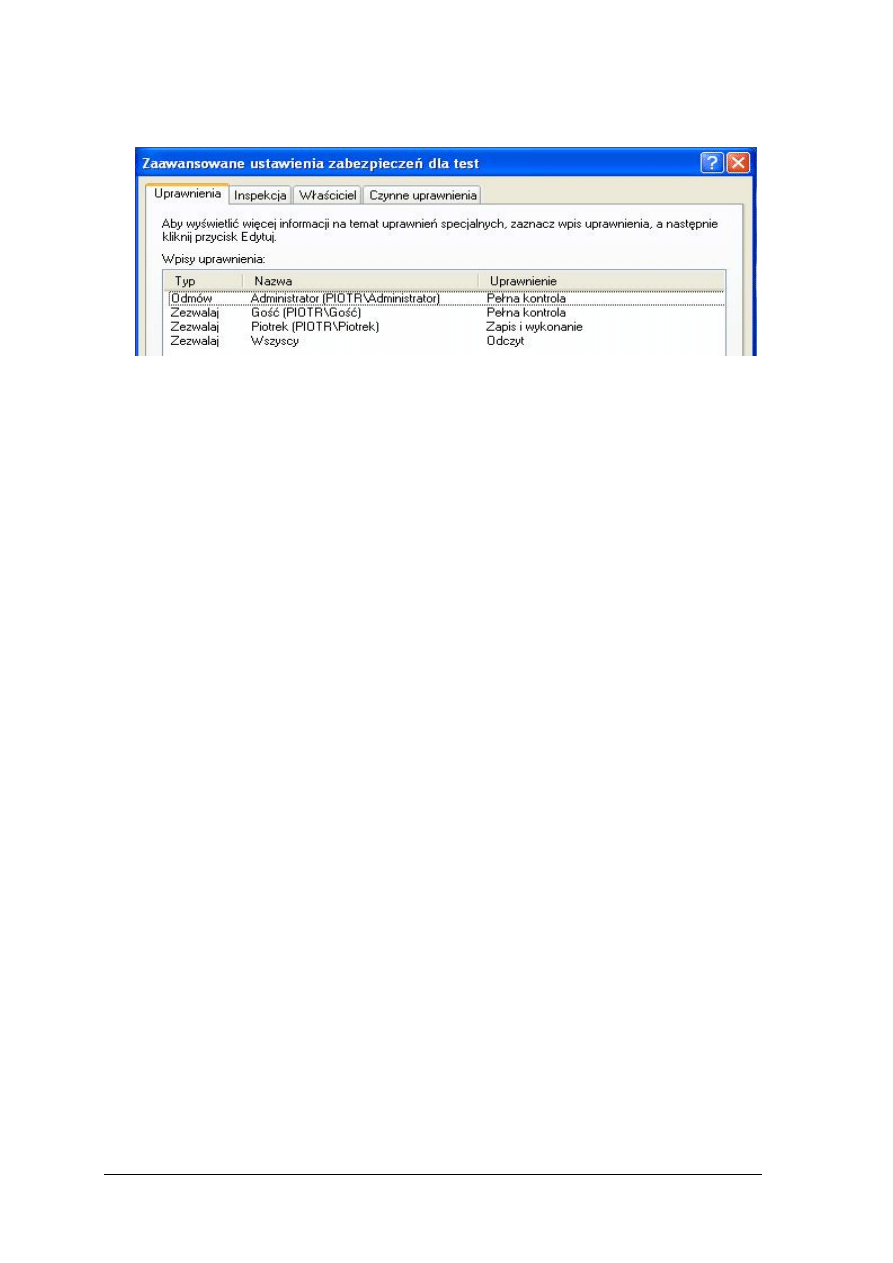
„Projekt współfinansowany ze środków Europejskiego Funduszu Społecznego”
39
11. Który z użytkowników lub grup użytkowników posiada pełne uprawnienia do folderu
„test”.
A. gość
B. administrator
C. piotrek
D. wszyscy
12. Który z protokołów zabezpiecza transmisję przed „snifingiem”.
A. FTP.
B. http.
C. POP3.
D. FTPS.
13. Na komputerze lokalnym zainstalowano firewalla. Przed działaniem jakiego rodzaju
szkodliwych aplikacji zabezpiecza on komputer.
A. wirusy.
B. bakterie.
C. konie trojańskie.
D. bomby czasowe.
14. Proces przesyłania pakietów zawierających nieprawdziwy adres źródłowy, przez co
komputer odbierający te pakiety błędnie identyfikuje ich nadawcę nazywamy:
A. snifing.
B. spoofing.
C. rootkiting.
D. hijacking.
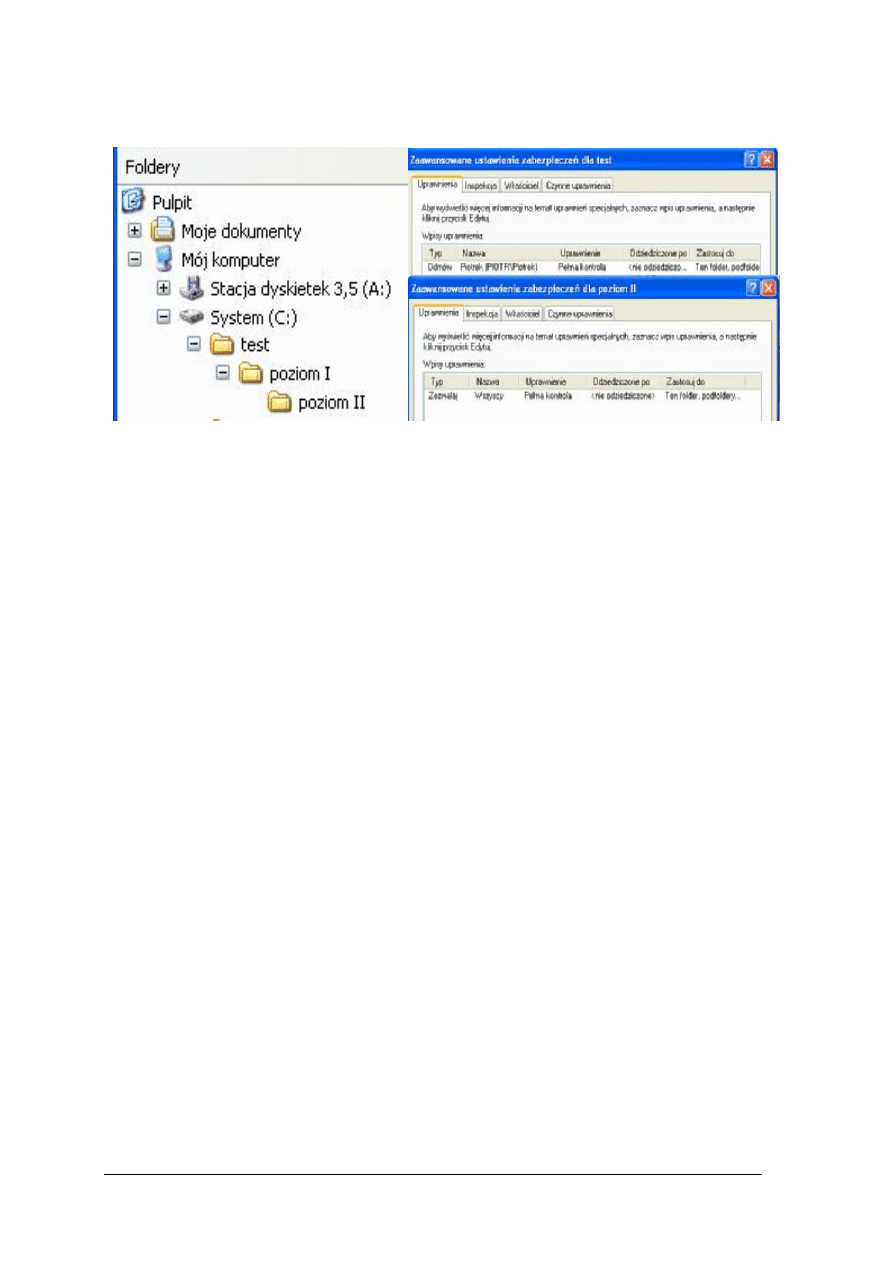
„Projekt współfinansowany ze środków Europejskiego Funduszu Społecznego”
40
15. Poniższe zrzuty ekranów przedstawiają drzewo oraz ustawienia uprawnień do katalogu
„test” oraz podkatalogu „poziom II”. Które z poniższych zdań jest nieprawdziwe.
A. Użytkownik „piotrek” nie posiada uprawnień do żadnego z katalogów.
B. Żaden z użytkowników nie ma uprawnień do katalogu „test”.
C. Wszyscy użytkownicy oprócz „piotr” mają pełne uprawnienia do katalogu
„poziom II”.
D. Wszyscy użytkownicy mają pełne uprawnienia do katalogu „poziom II”.
16. Który z protokołów odpowiedzialny jest za przesyłanie wiadomości dotyczących
sterowania przepływem, testowania połączeń, wskazania alternatywnych połączeń oraz
wykrywania niedostępnych użytkowników.
A. ICMP.
B. IP.
C. TCP.
D. SLIP.
17. Ile warstw posiada model ISO-OSI.
A. 5.
B. 6.
C. 7.
D. 8.
18. Który z protokołów umożliwia zdalne zalogowanie się do systemu.
A. TCP/IP.
B. SPE/IPX.
C. SMTP.
D. TELNET.
19. Który z poniższych adresów jest adresem rozgłoszeniowym (Broadcast Address).
A. 127.0.0.1.
B. 192.168.0.0.
C. 192.168.255.255.
D. 192.168.0.1.
20. Do zamiany adresów IP na nazwy urządzeń sieciowych służy.
A. DNS.
B. RIP.
C. NFS.
D. ECHO.
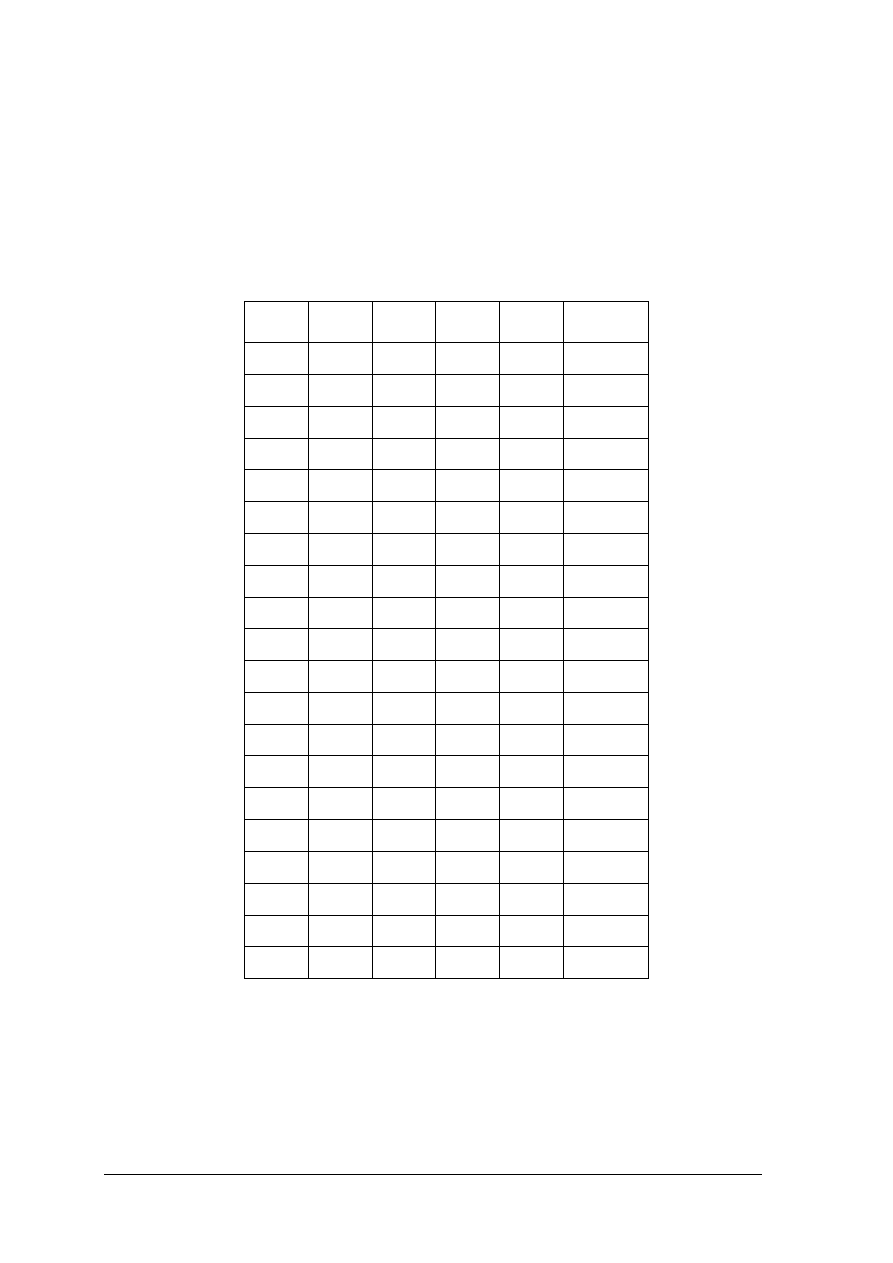
„Projekt współfinansowany ze środków Europejskiego Funduszu Społecznego”
41
KARTA ODPOWIEDZI
Imię i nazwisko ……………………………………………………..
Projektowanie i realizacja lokalnych sieci teleinformatycznych
Poprawną odpowiedź zaznacz X.
Nr
pytania
A
B
C
D
Punktacja
1
2
3
4
5
6
7
8
9
10
11
12
13
14
15
16
17
18
19
20
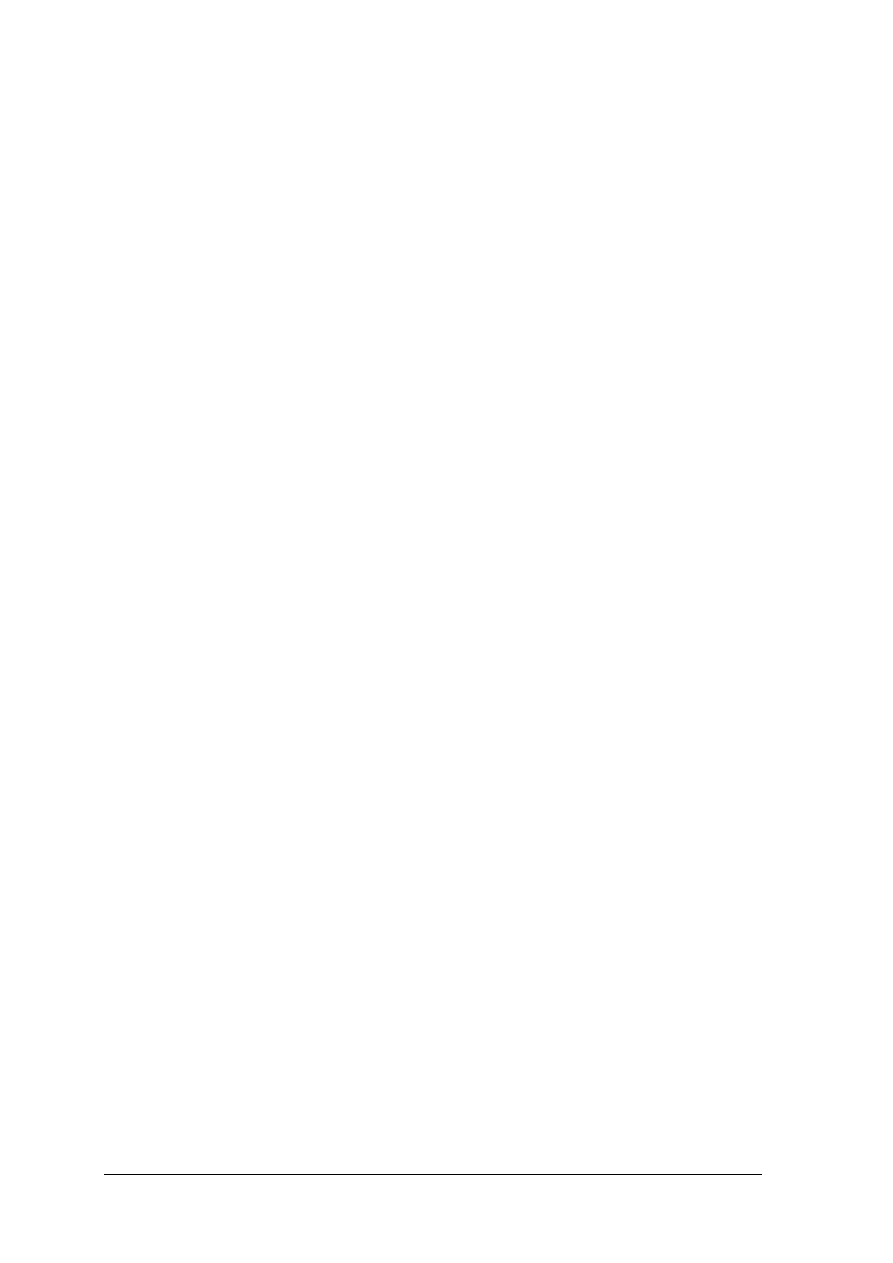
„Projekt współfinansowany ze środków Europejskiego Funduszu Społecznego”
42
6. LITERATURA
1. Danowski B., Pyrchla A.: ABC sam składam komputer. Helion, Warszawa 2003
2. Gast M. S.: Sieci bezprzewodowe. Przewodnik encyklopedyczny Helion. Warszawa 2003
3. Habraken J.: ABC sieci komputerowych. Helion, Warszawa 2003
4. Mueller S.: Rozbudowa i naprawa komputerów PC. Helion, Warszawa 2003
5. Mueller S.: Rozbudowa i naprawa komputera. Kompendium Helion, Warszawa 2003
6. Rak T., Zieliński J.: Domowe sieci komputerowe. Ćwiczenia praktyczne Helion,
Warszawa 2002
Wyszukiwarka
Podobne podstrony:
Administrowanie zasobami lokalnych sieci teleinformatycznych
09 Administrowanie zasobami lokalnych sieci
Projektowanie i realizacja lokalnych sieci teleinformatycznych
Projektowanie i realizacja lokalnych sieci teleinformatycznych
Pytania z nr folii + odpowiedzi, Wojskowa Akademia Techniczna (WAT), Lokalne Sieci Komputerowe, Zali
Administrowanie sieciami komputerowymi sieci
Rozwój sieci teleinformatycznych
Ochrona Przepięciowa Lokalnych Sieci Komputerowych
Kolokwium LSK - pytania z nr folii, LSK-lokalne sieci komputerowe
Kolokwium - Pytania z nr folii, Wojskowa Akademia Techniczna (WAT), Lokalne Sieci Komputerowe, Zalic
C Documents and Settings Administrator Ustawienia lokalne Dane aplikacji Mozilla Firefox Profiles de
Internet to setki tysięcy lokalnych sieci komputerowych, Materiały 2, Zarządzanie
Projektowanie i wykonywanie lokalnych sieci abonenckich
Sylabus Lokalne Sieci Komputerowe Ist SN, Wojskowa Akademia Techniczna (WAT), Lokalne Sieci Komputer
Lokalne sieci optyczne S Patela
lokalne sieci komputerowe, TiR UAM II ROK, Informatyka
LSK - opracowanie, Wojskowa Akademia Techniczna (WAT), Lokalne Sieci Komputerowe, Zaliczenie
więcej podobnych podstron